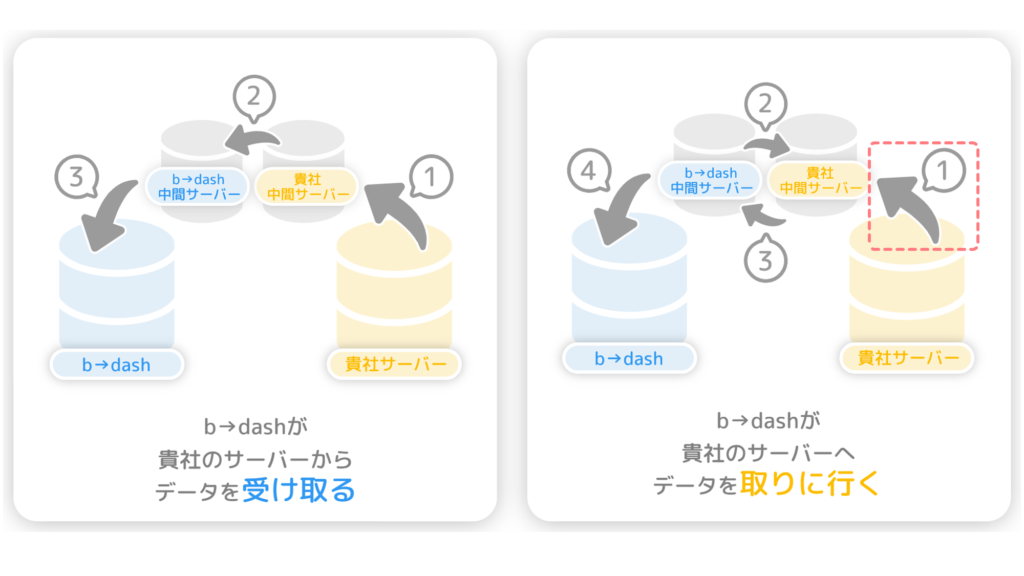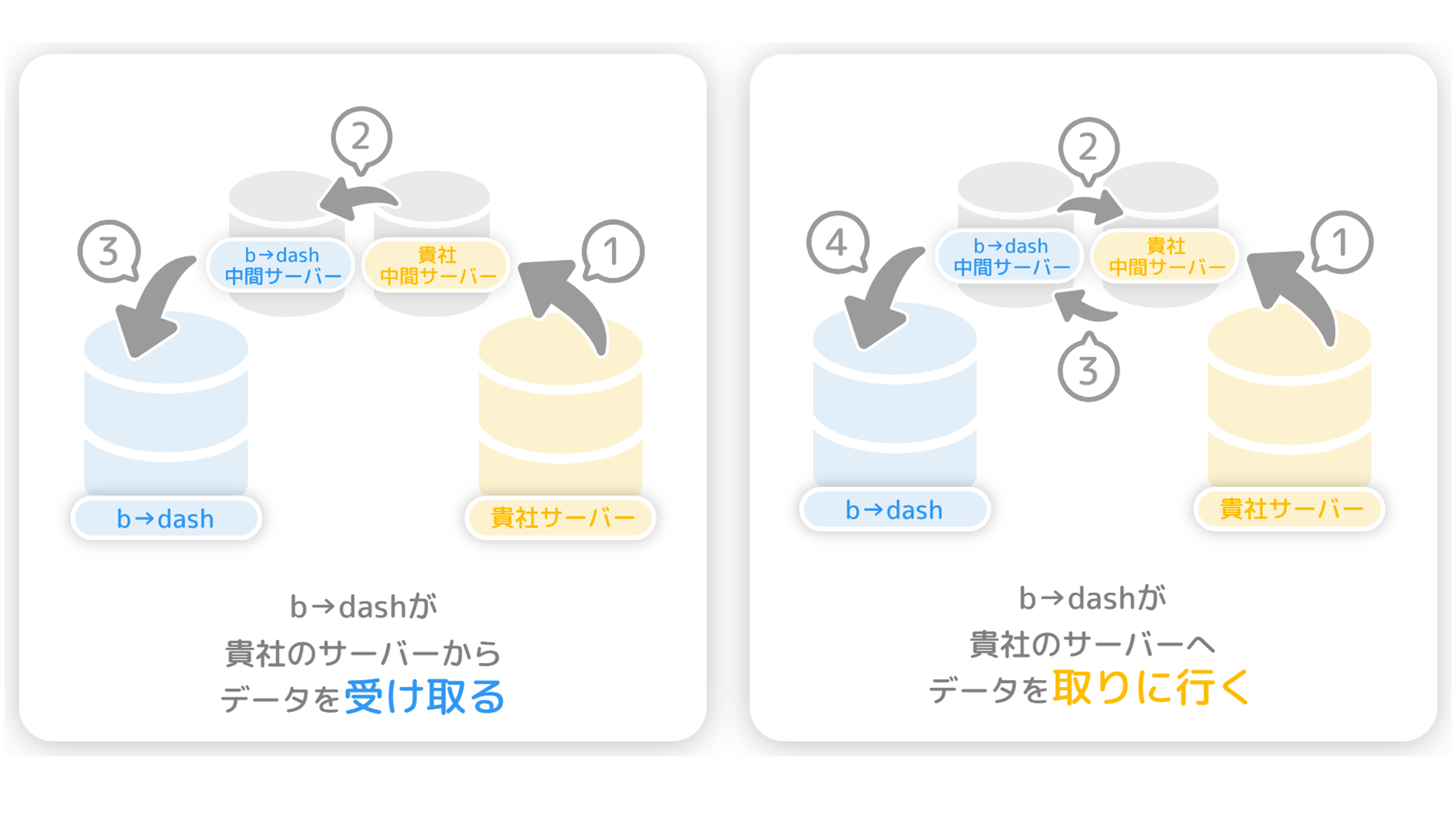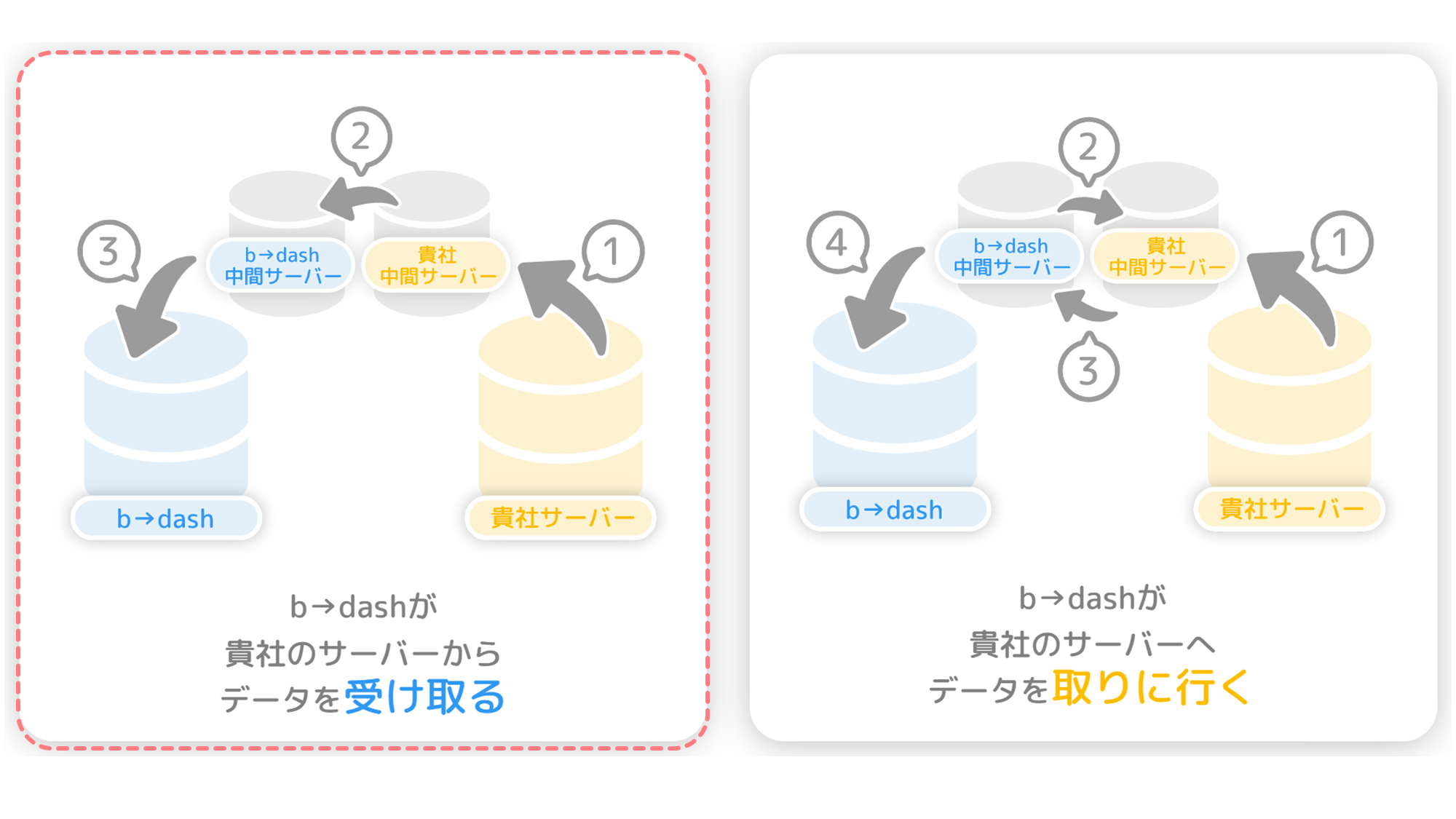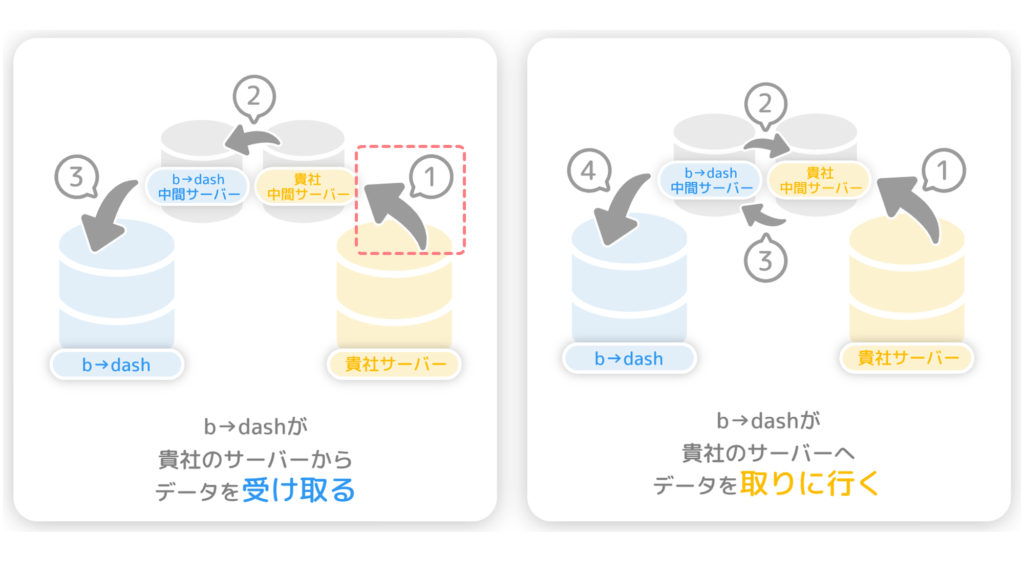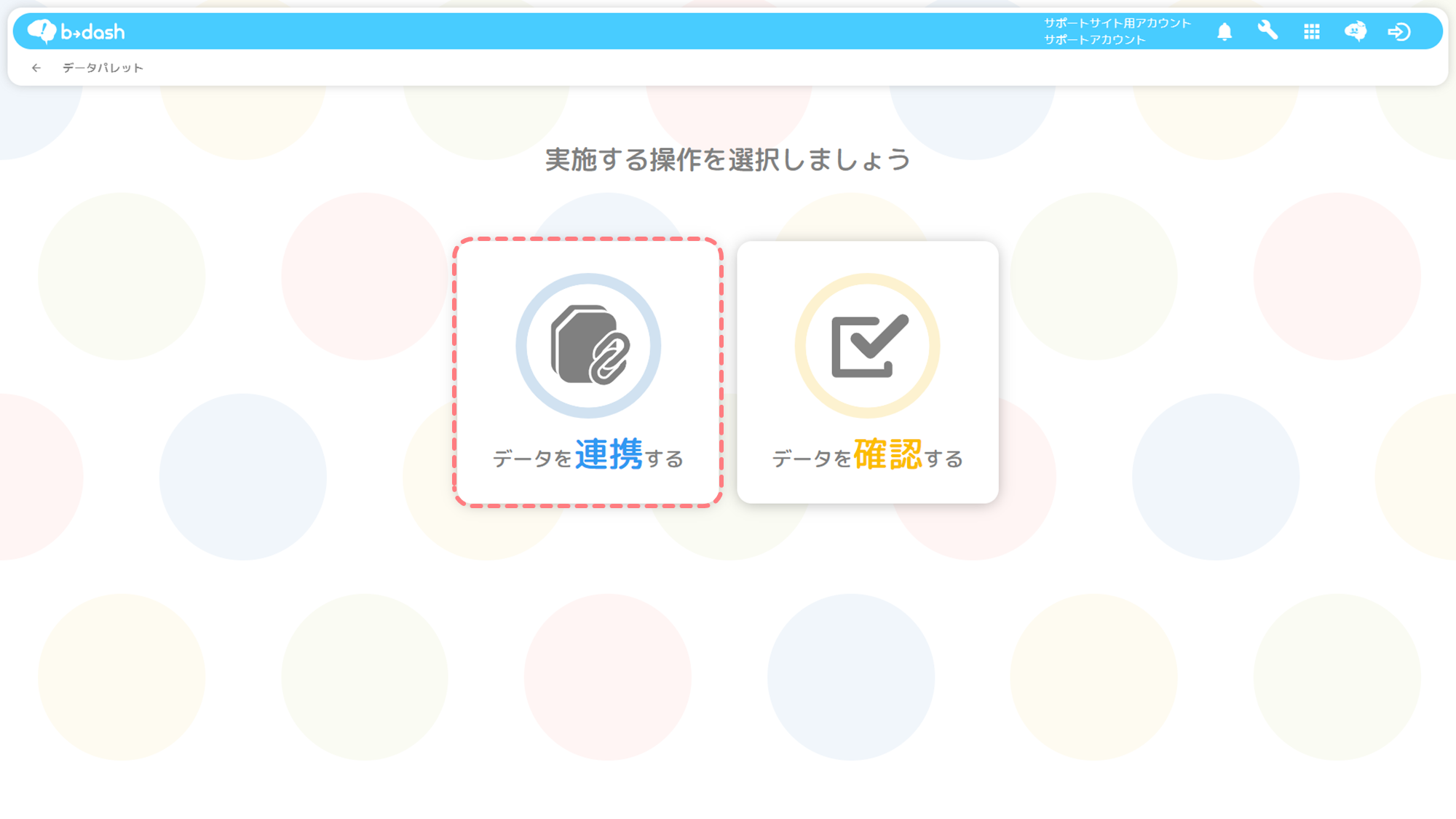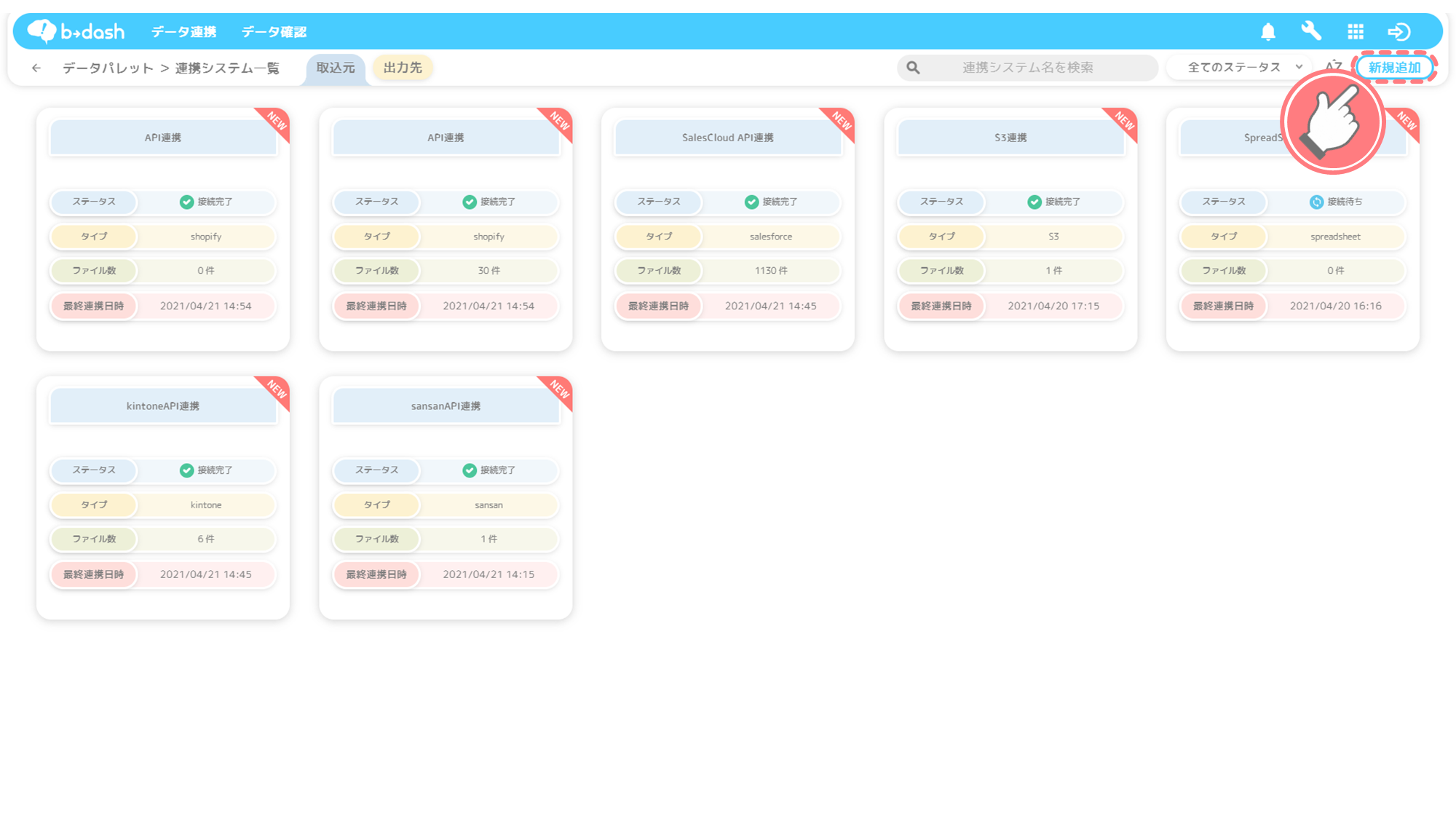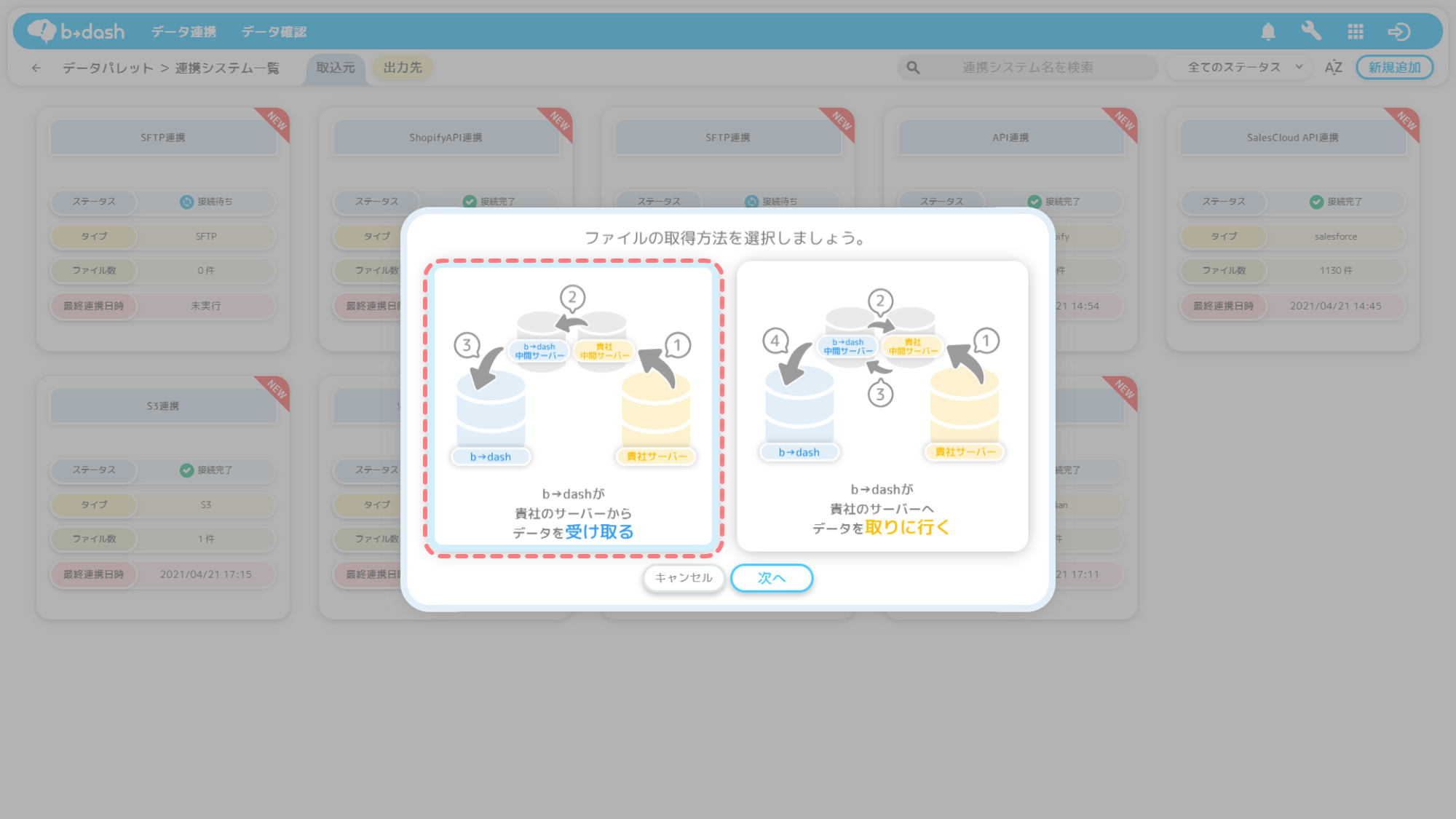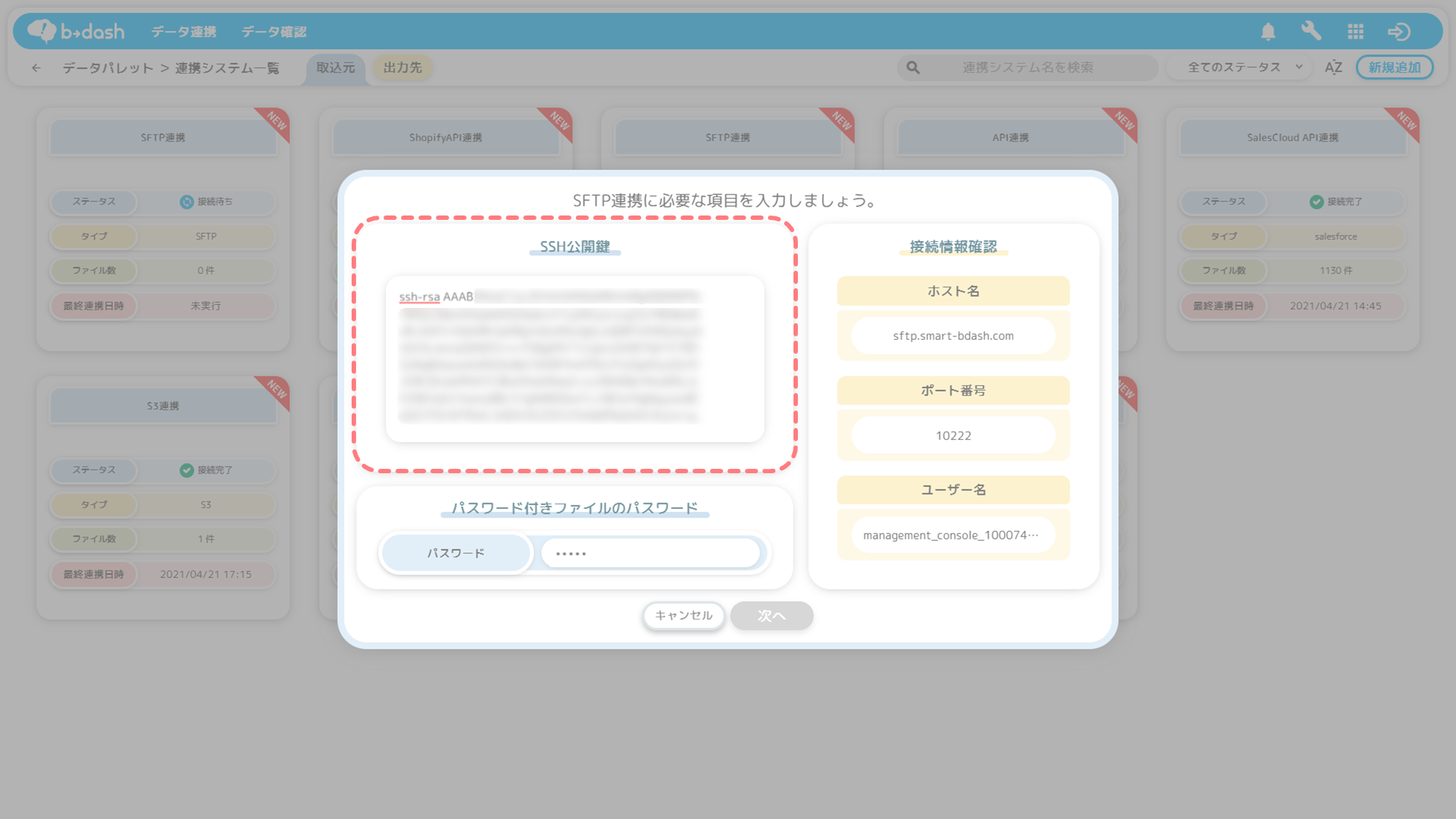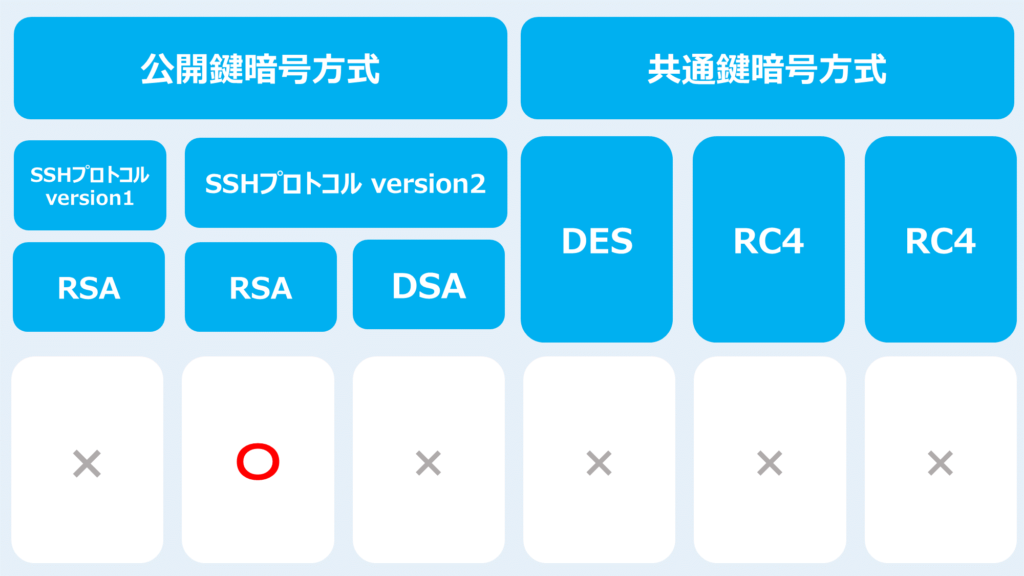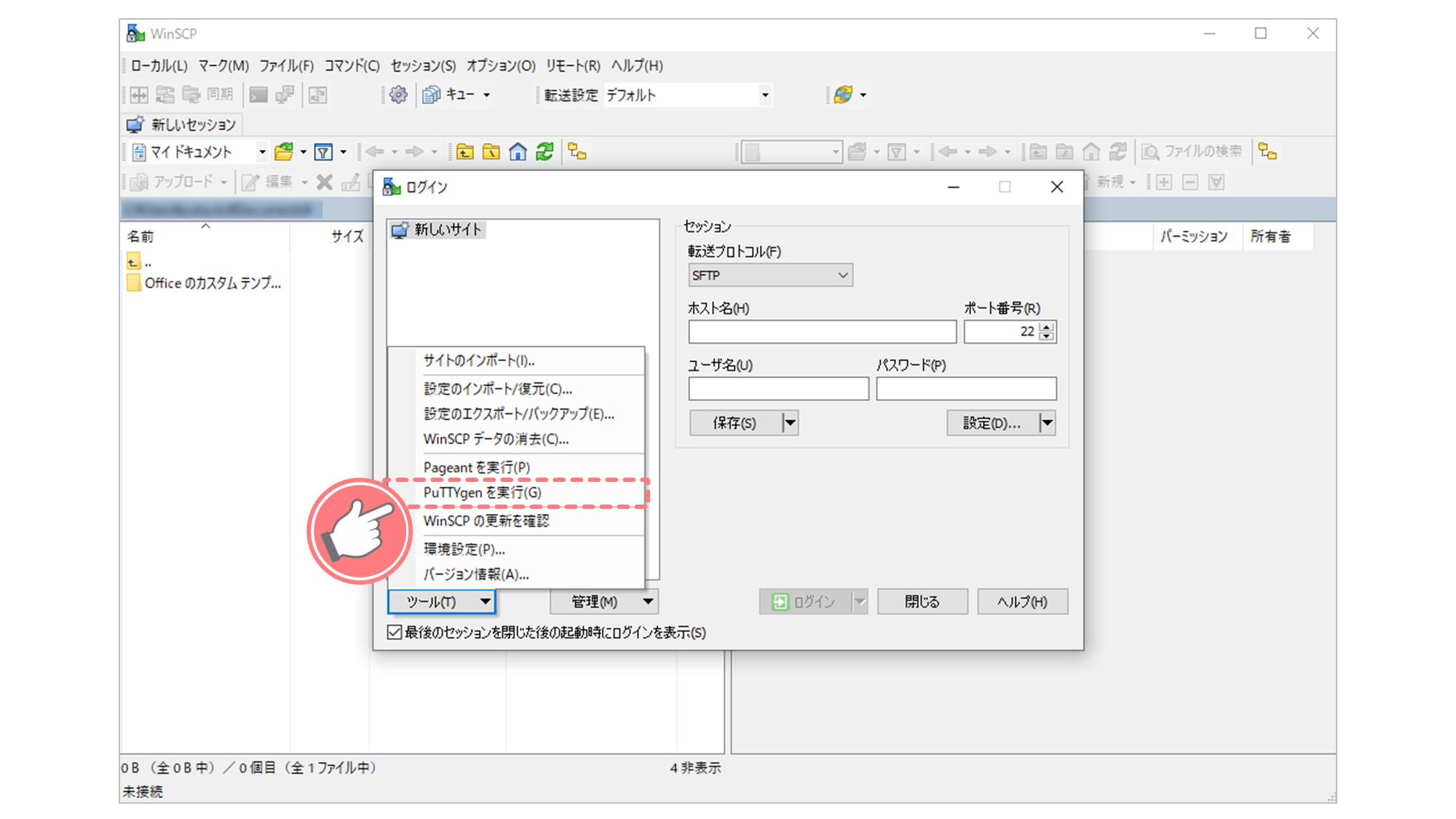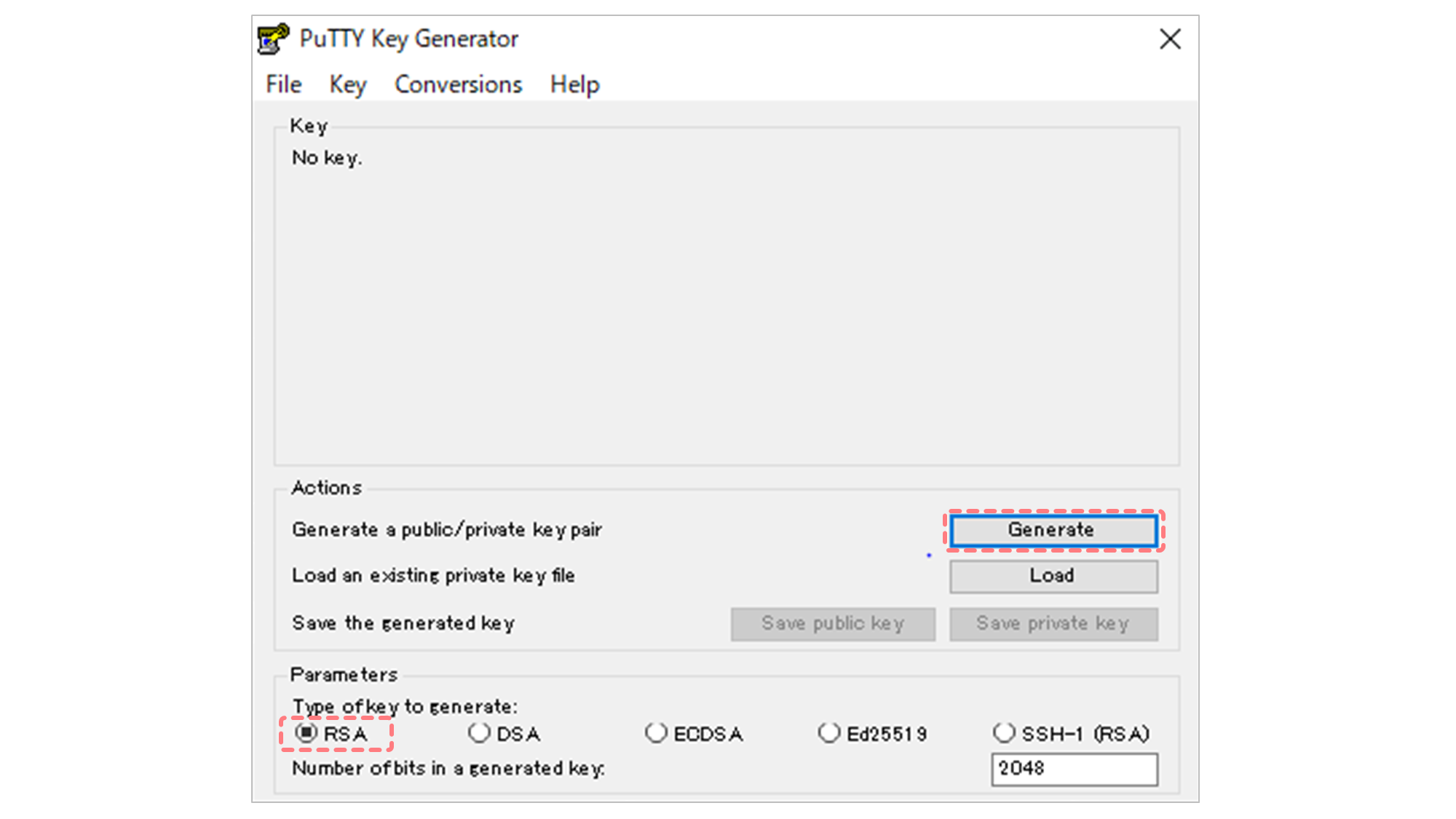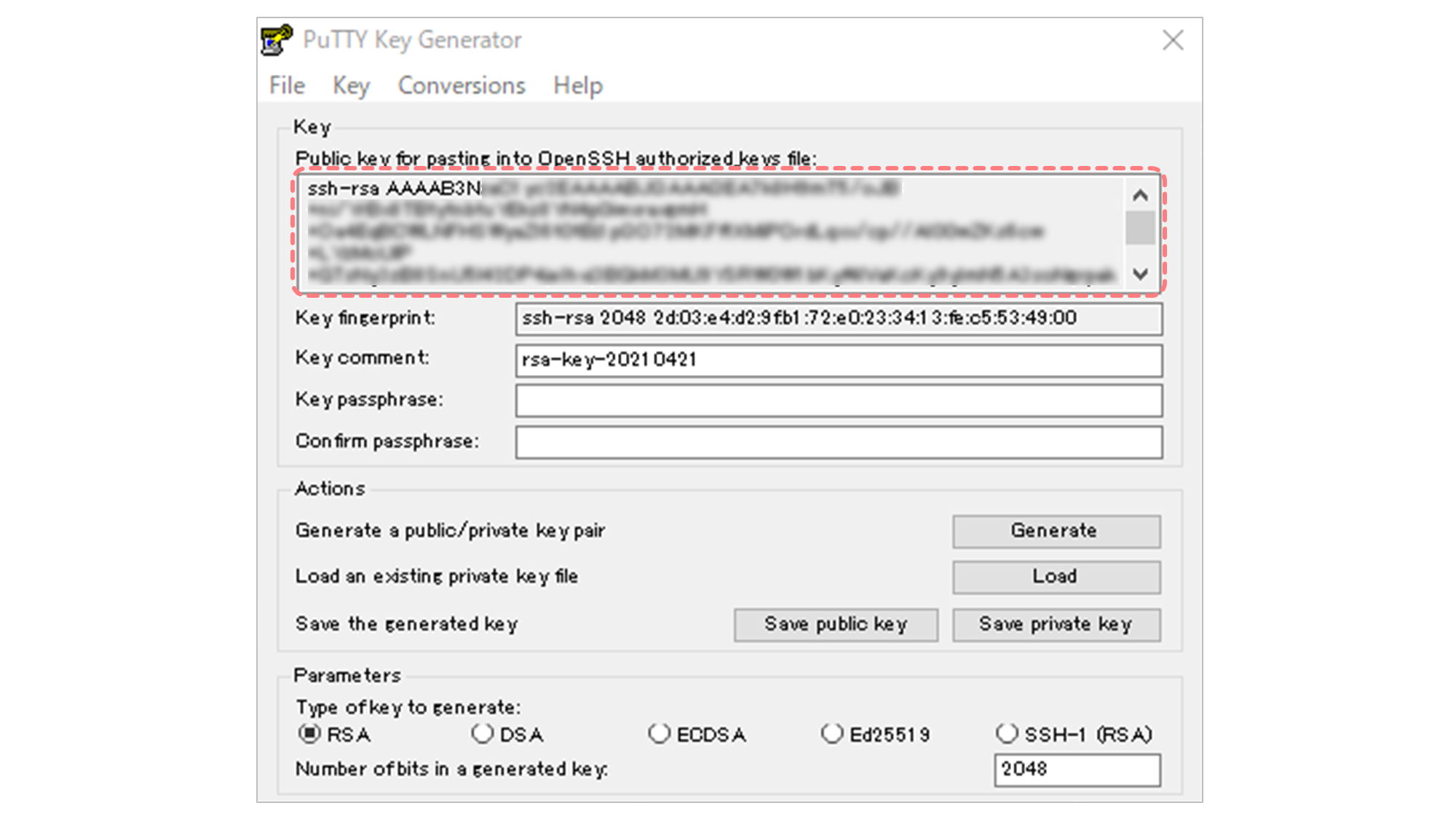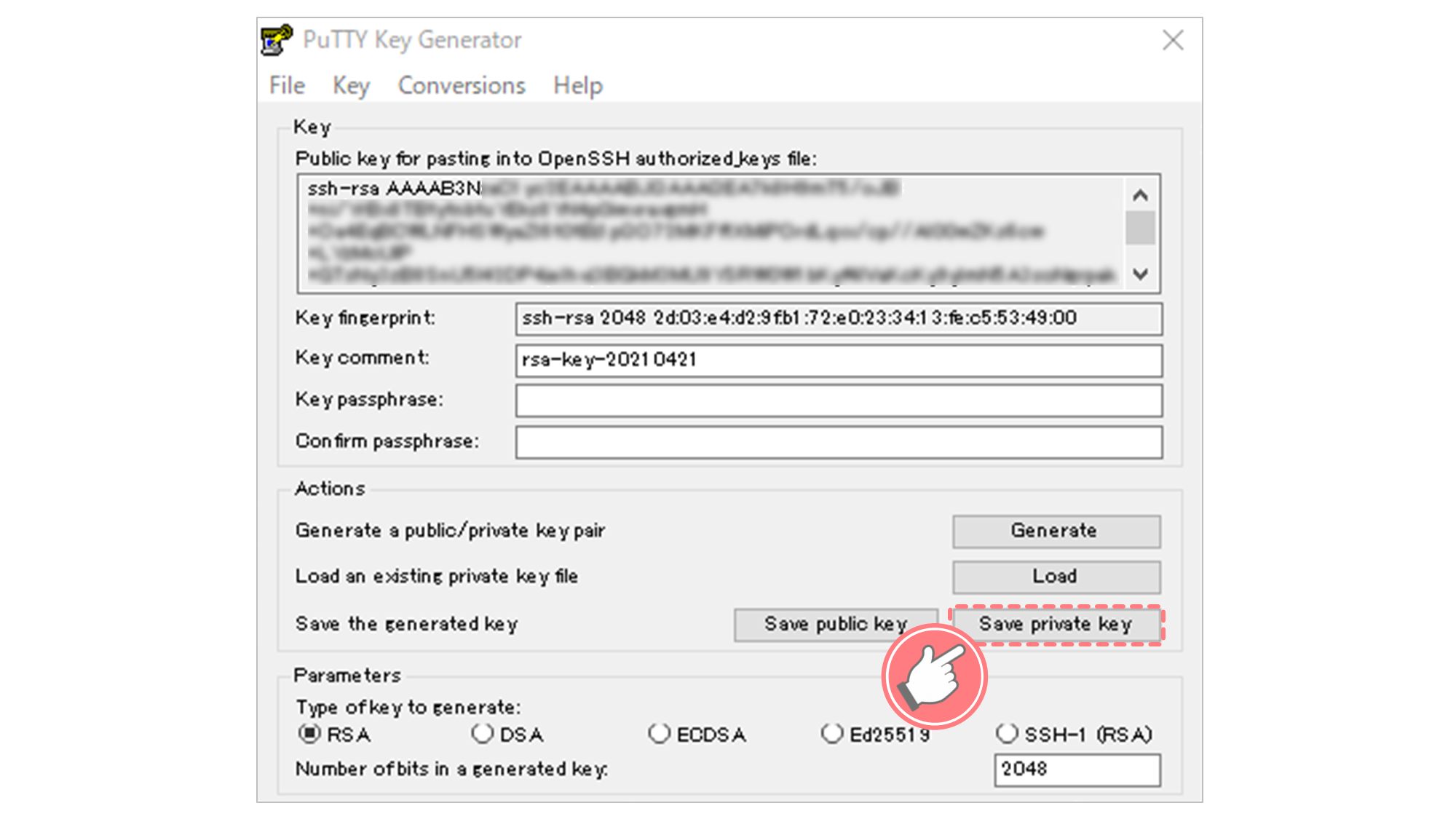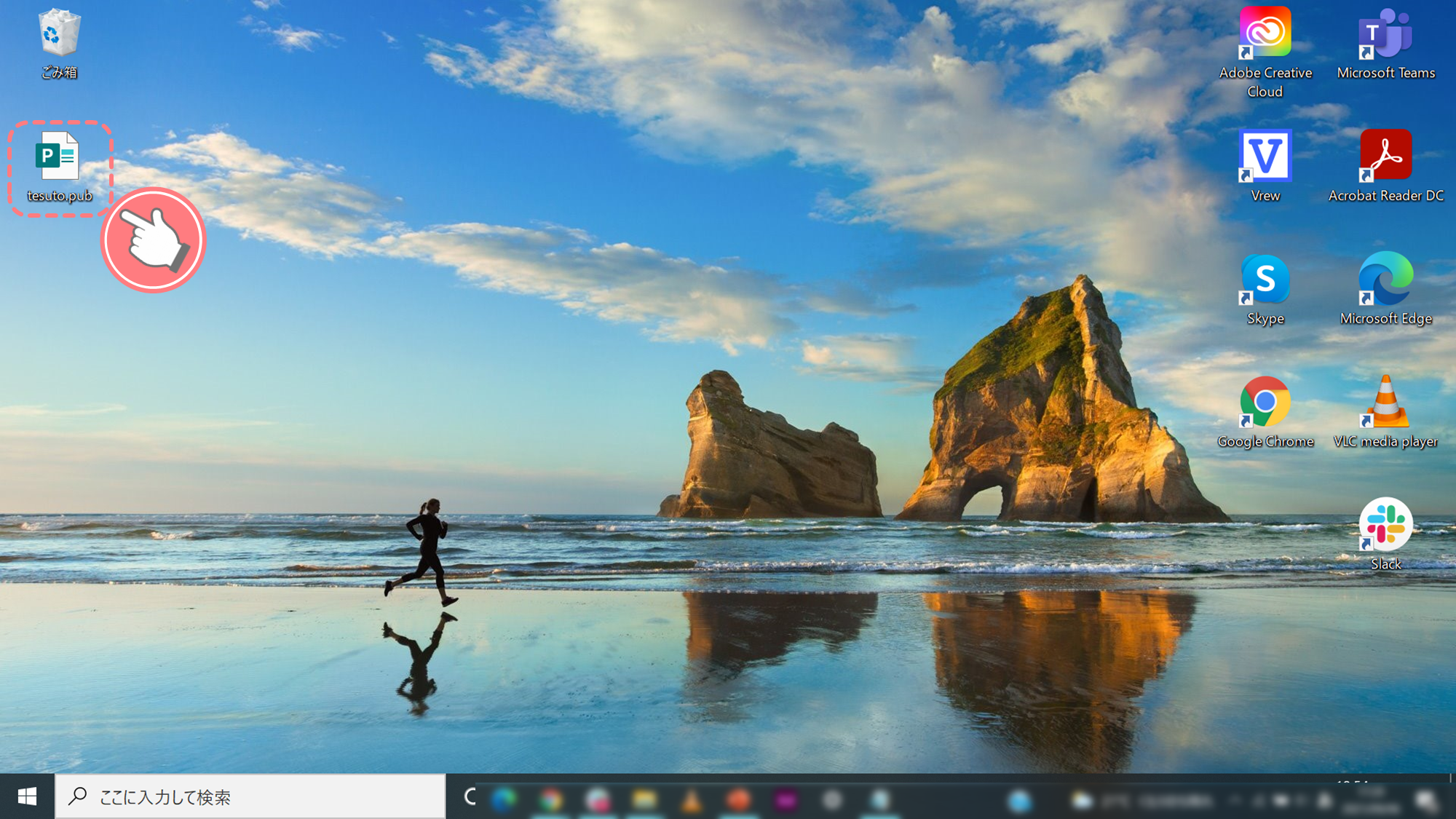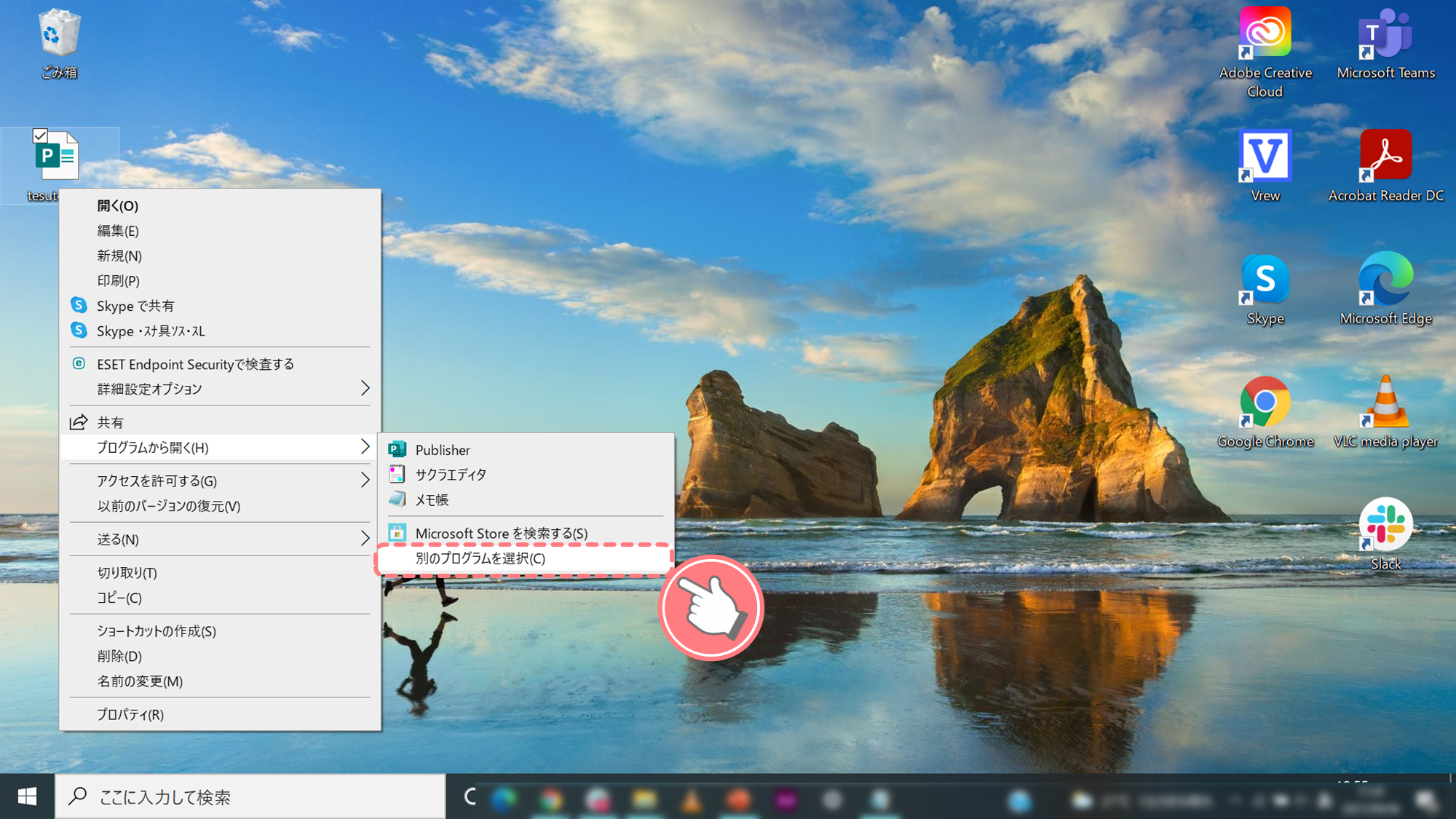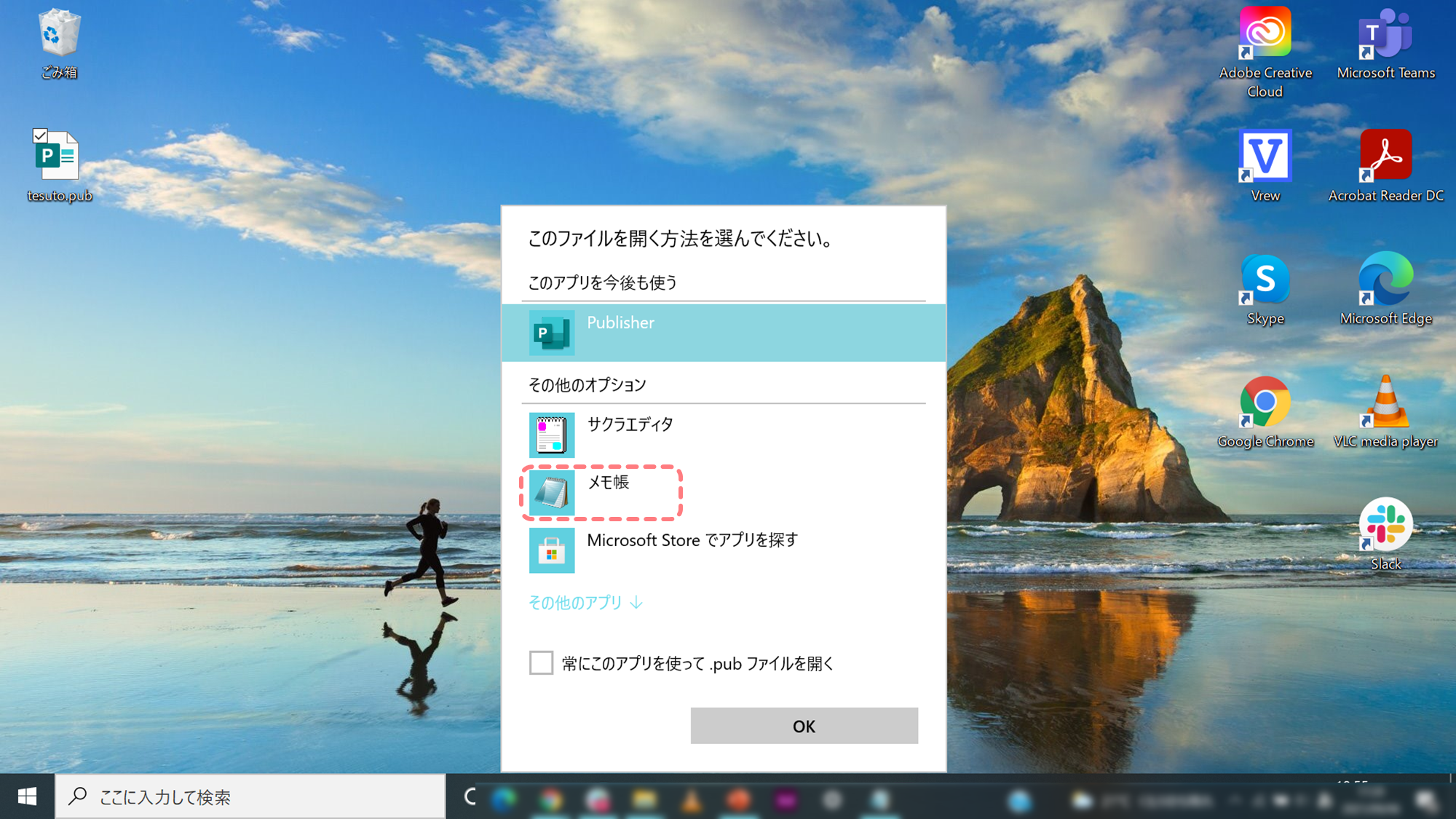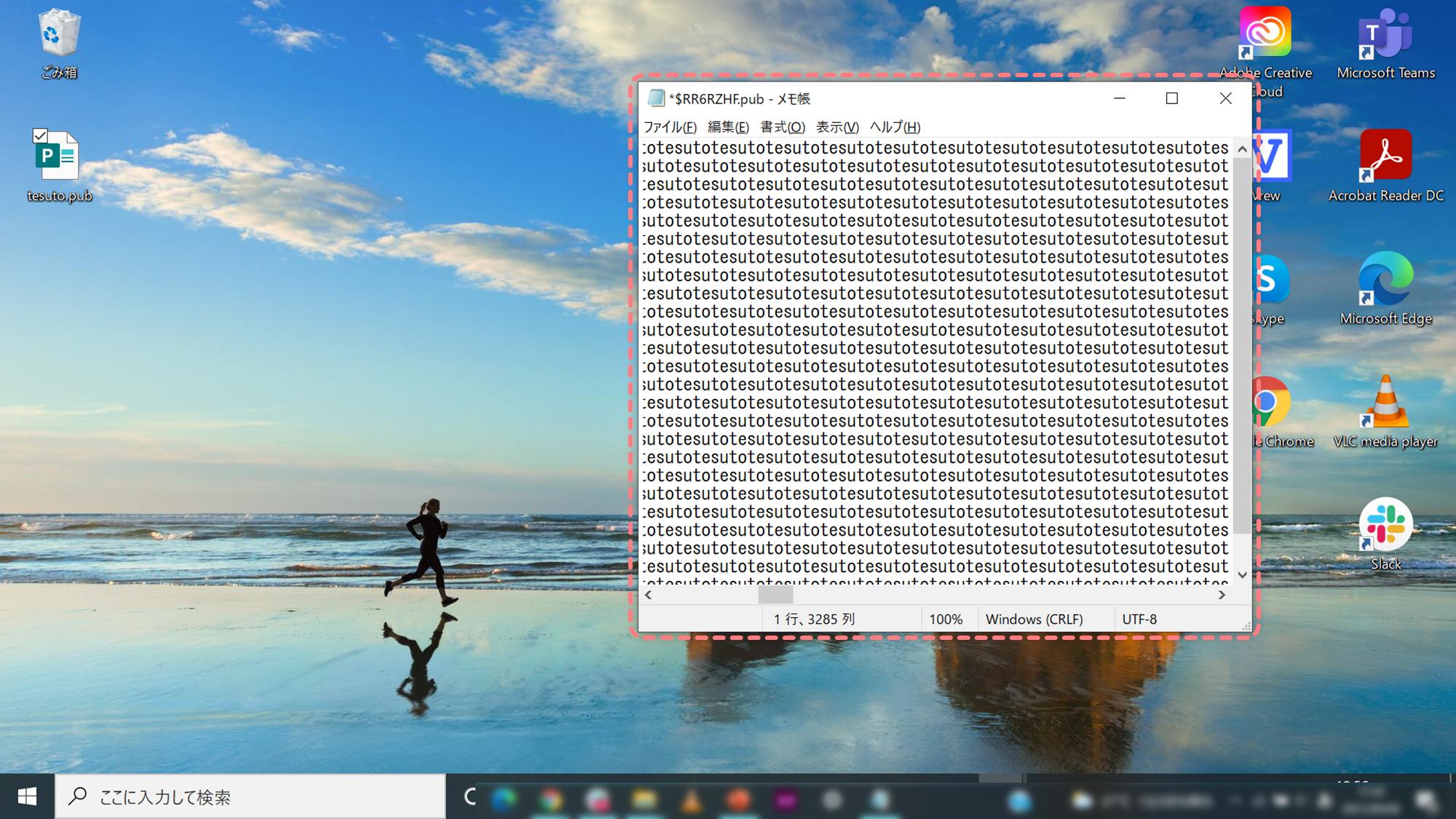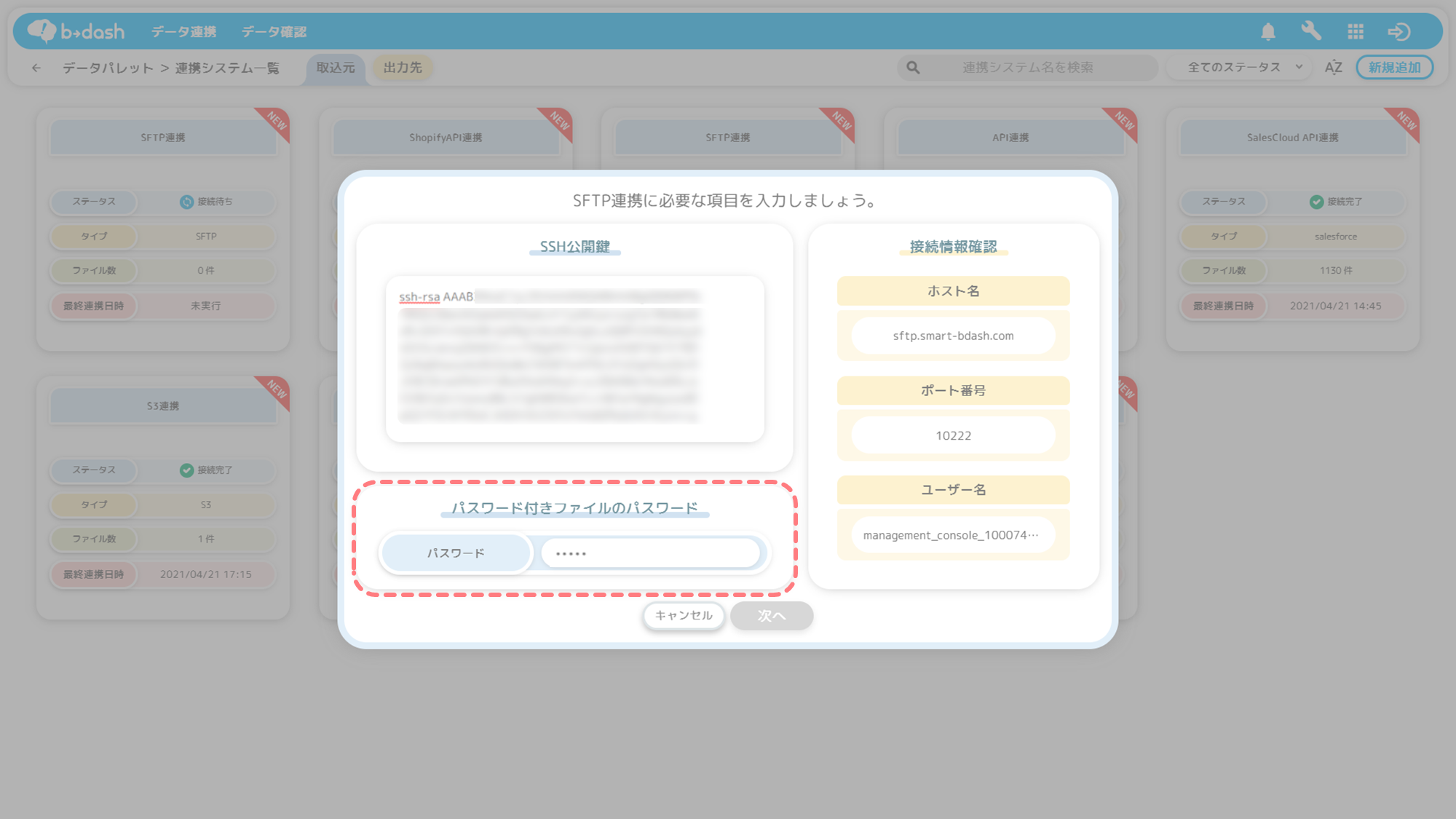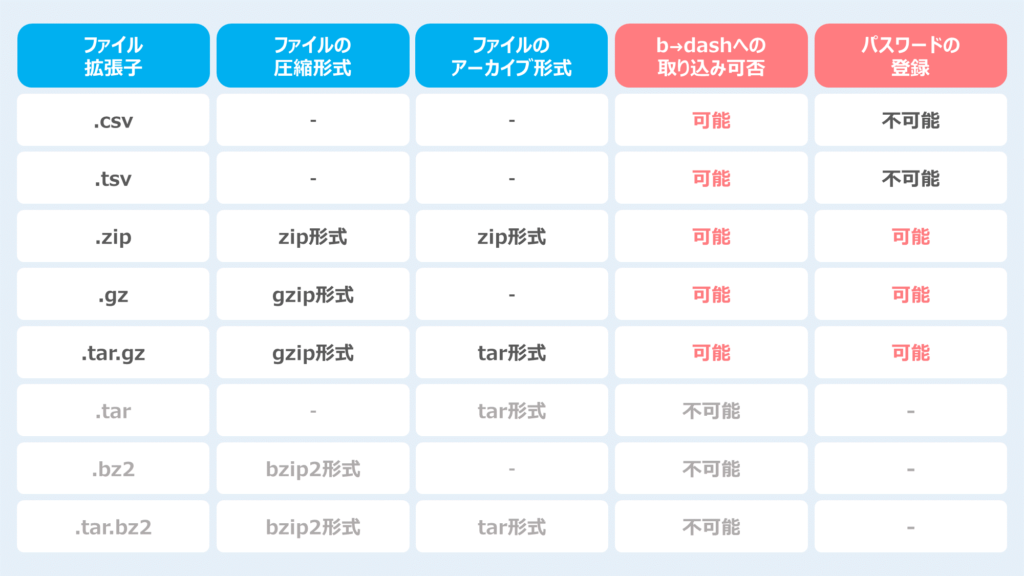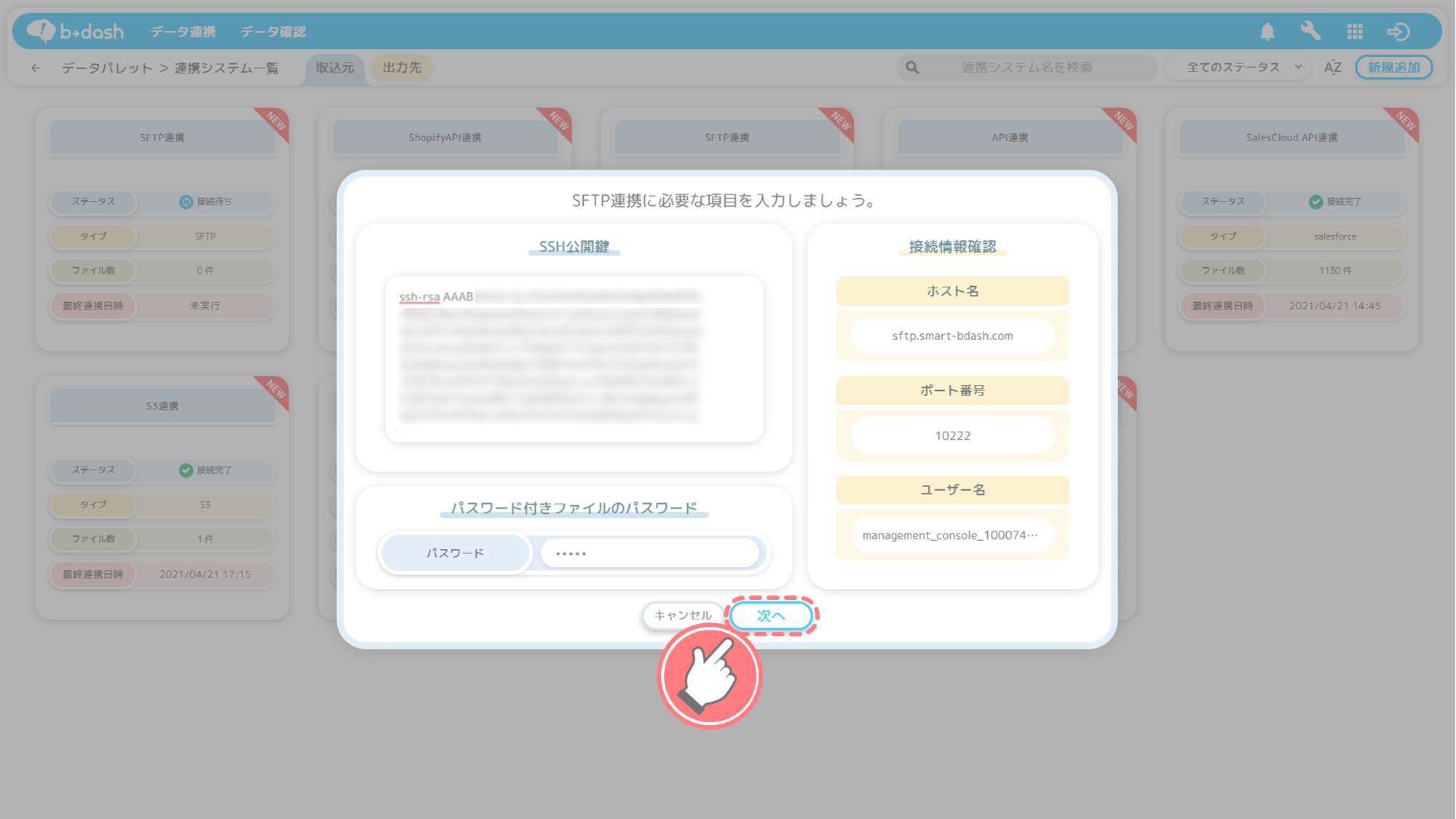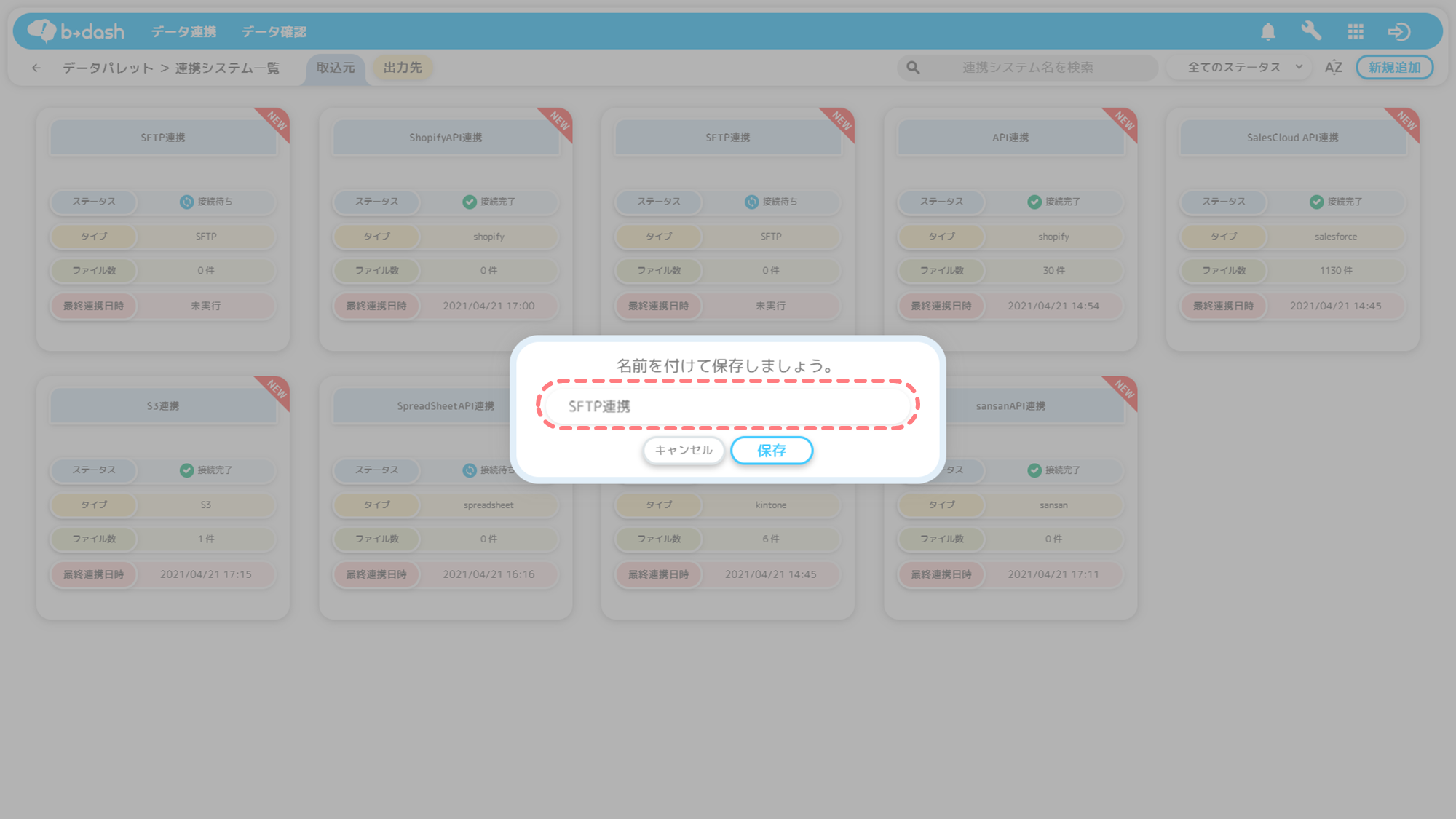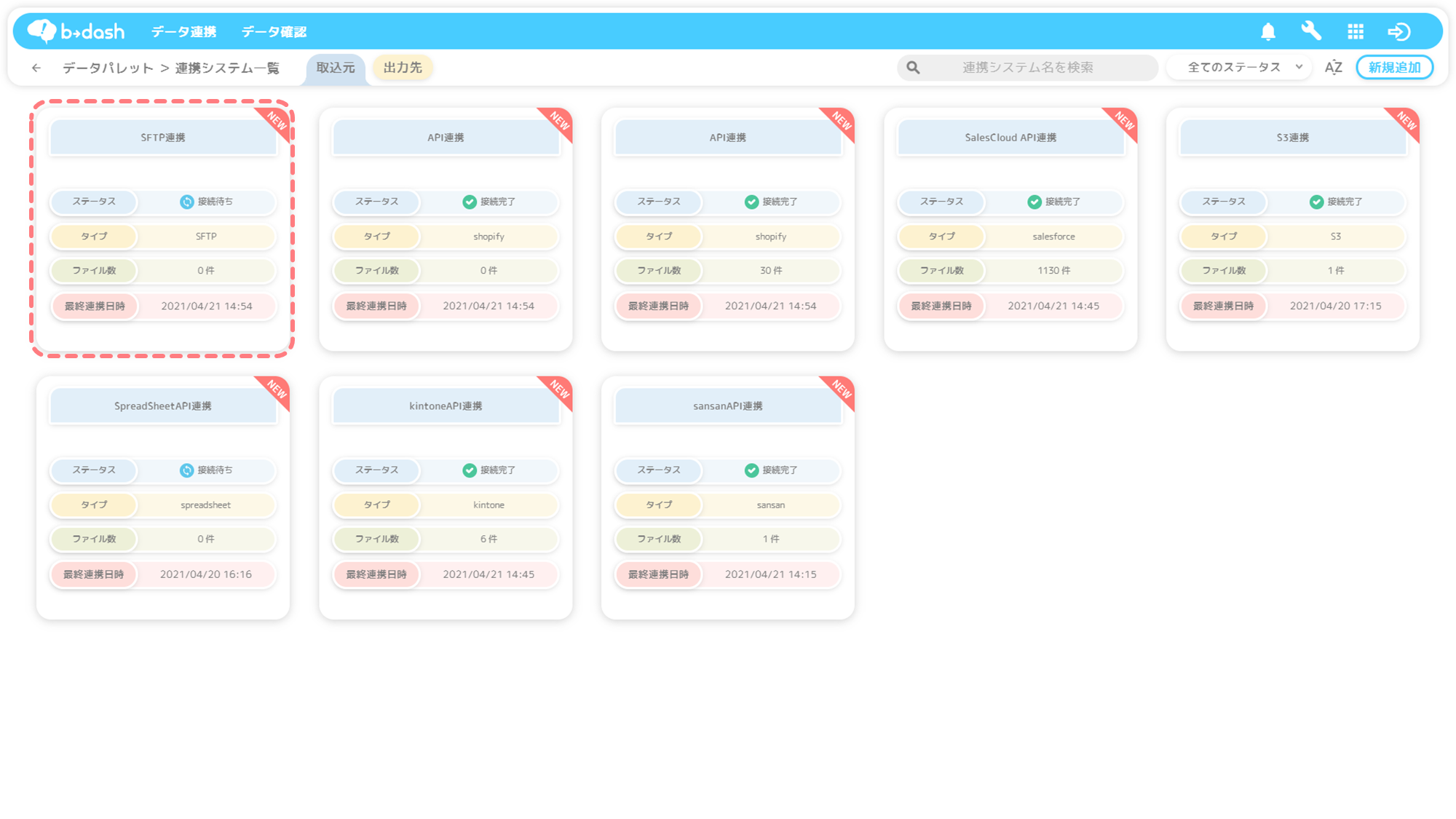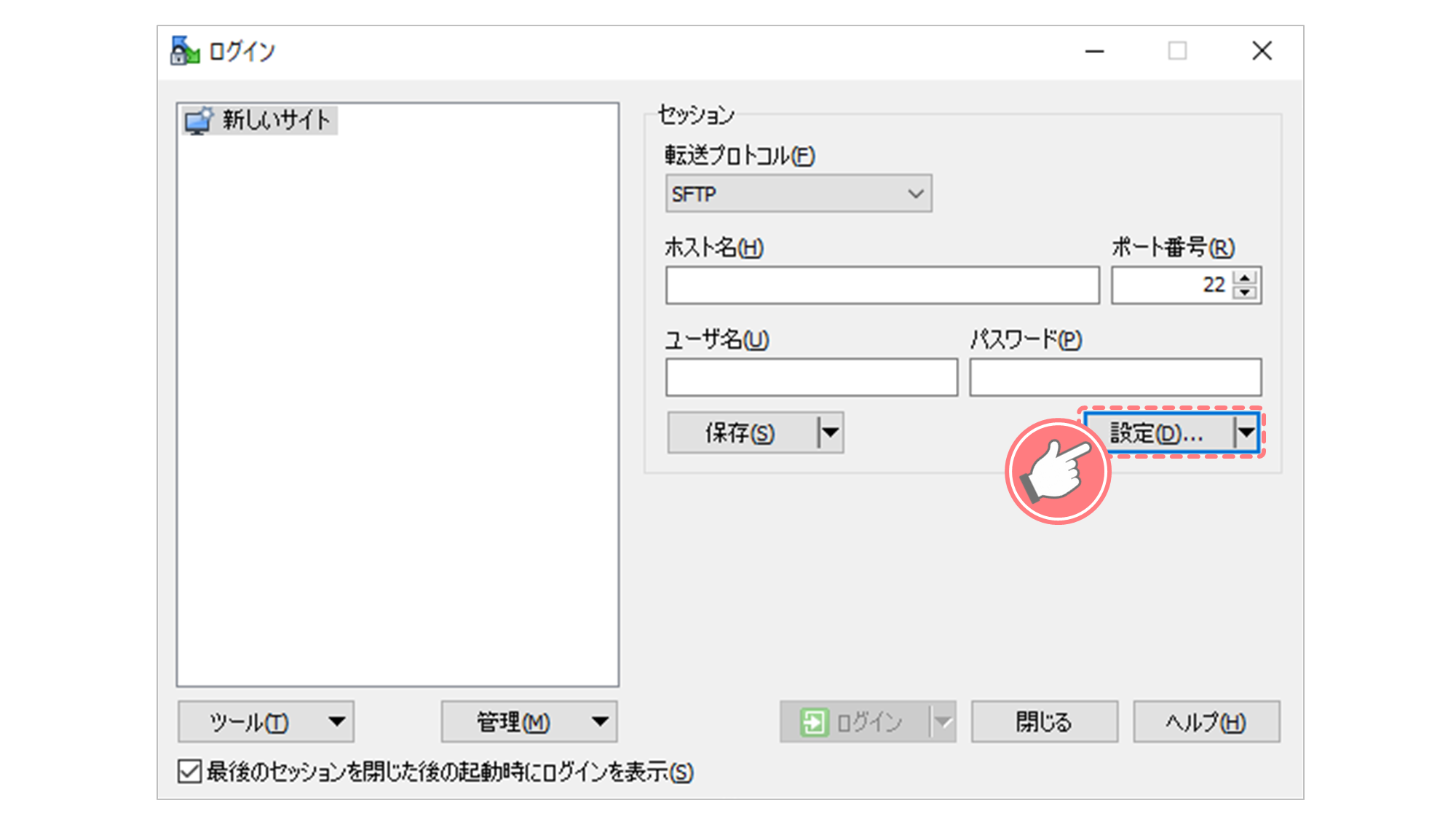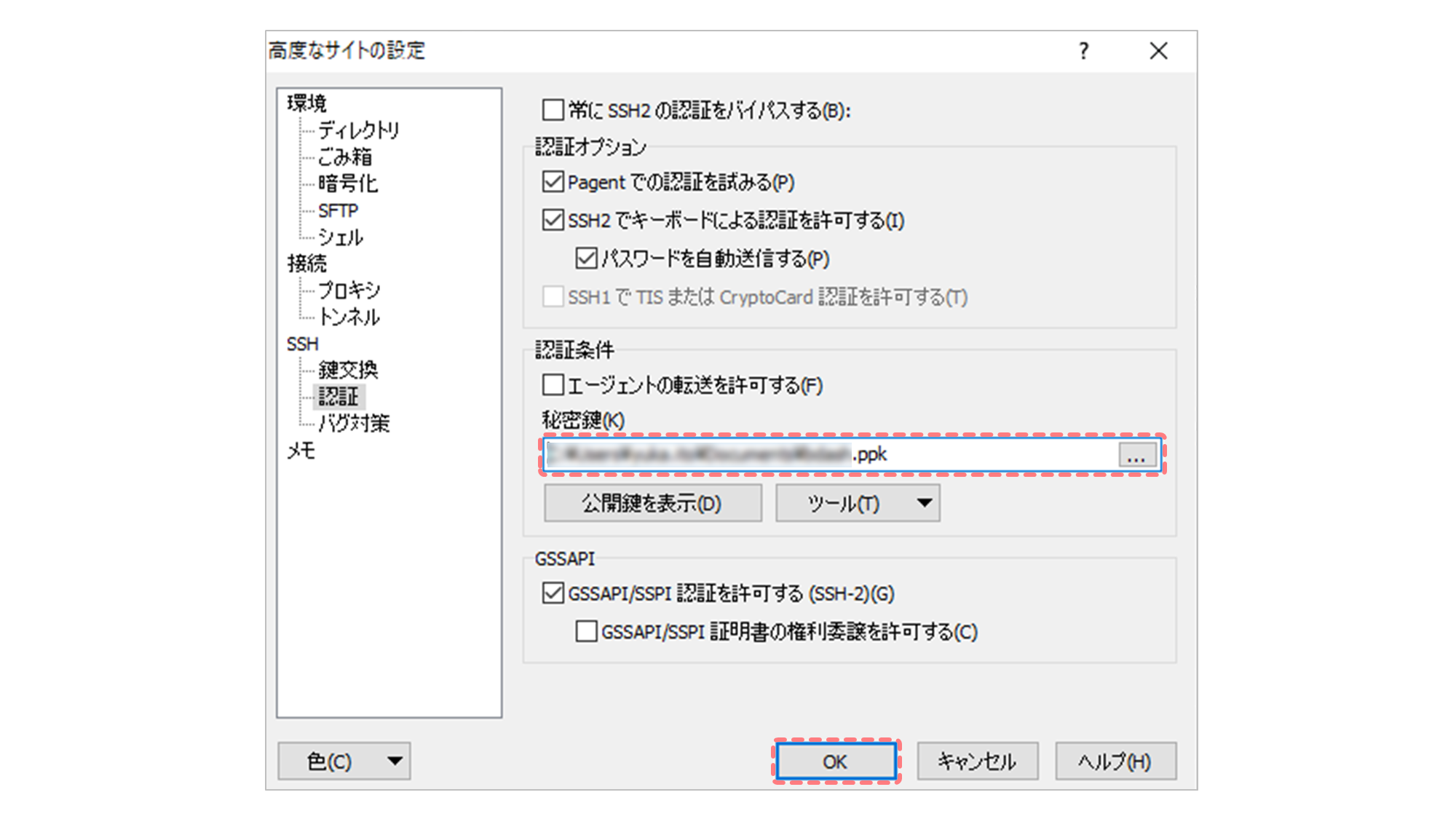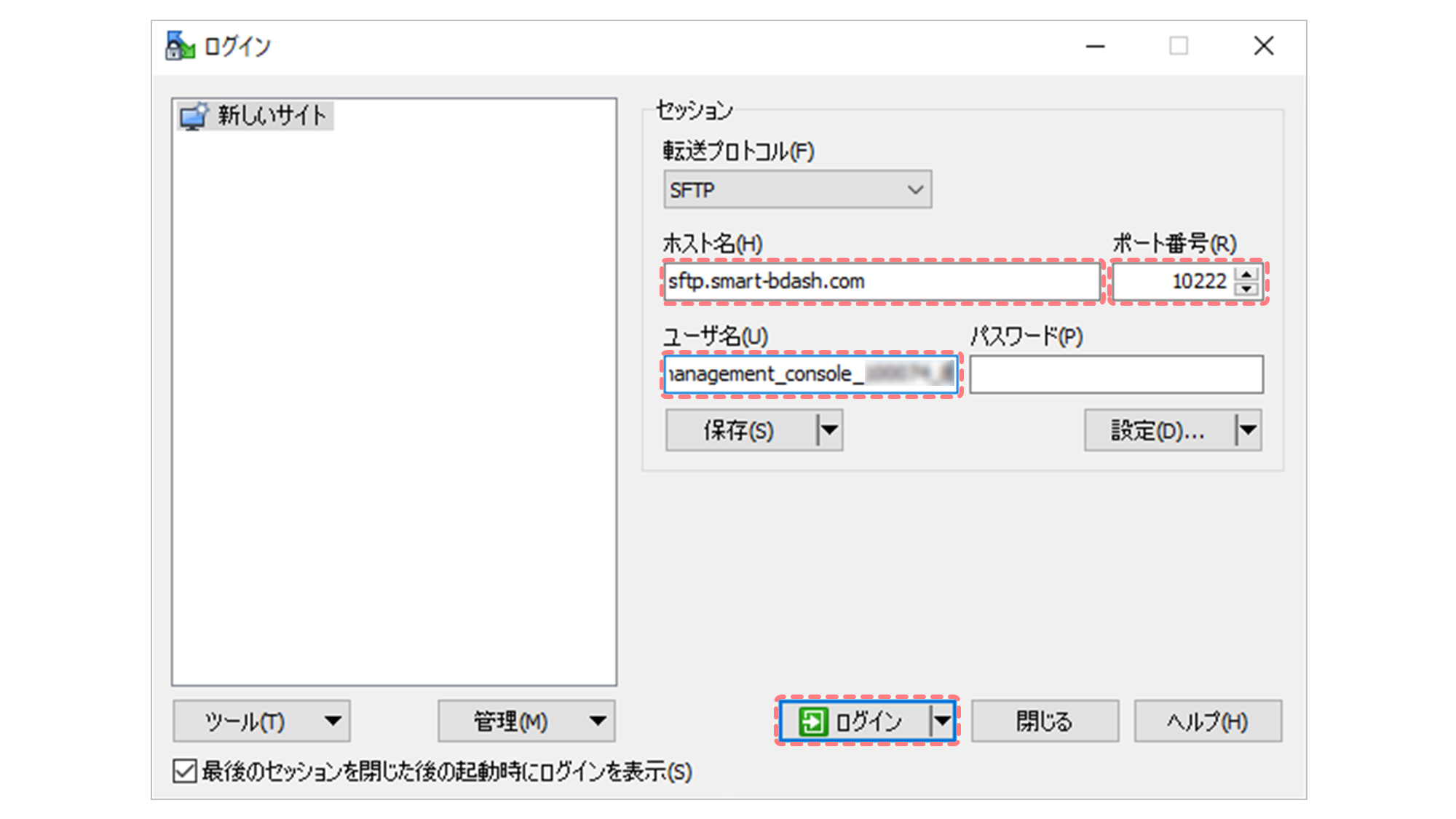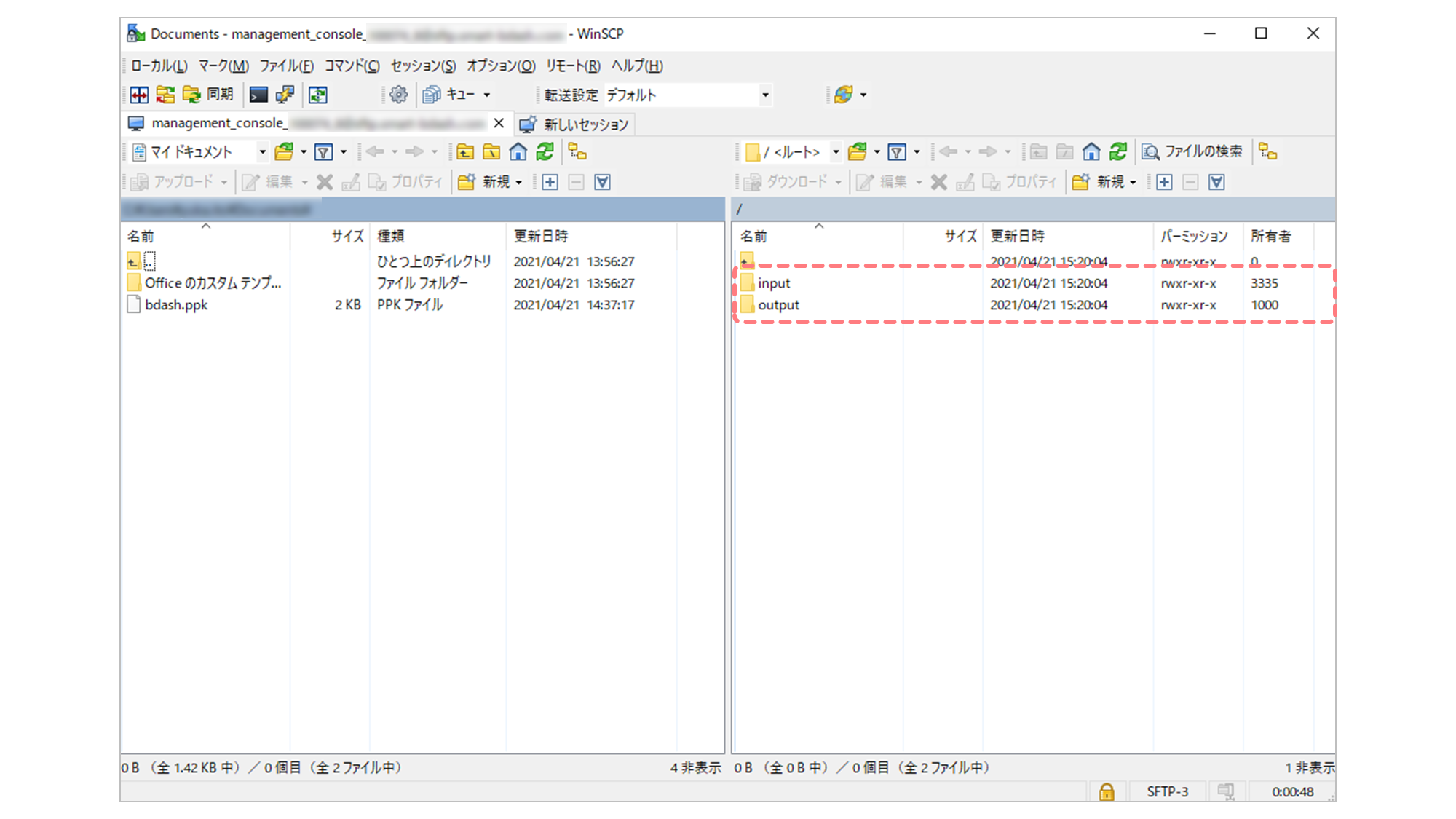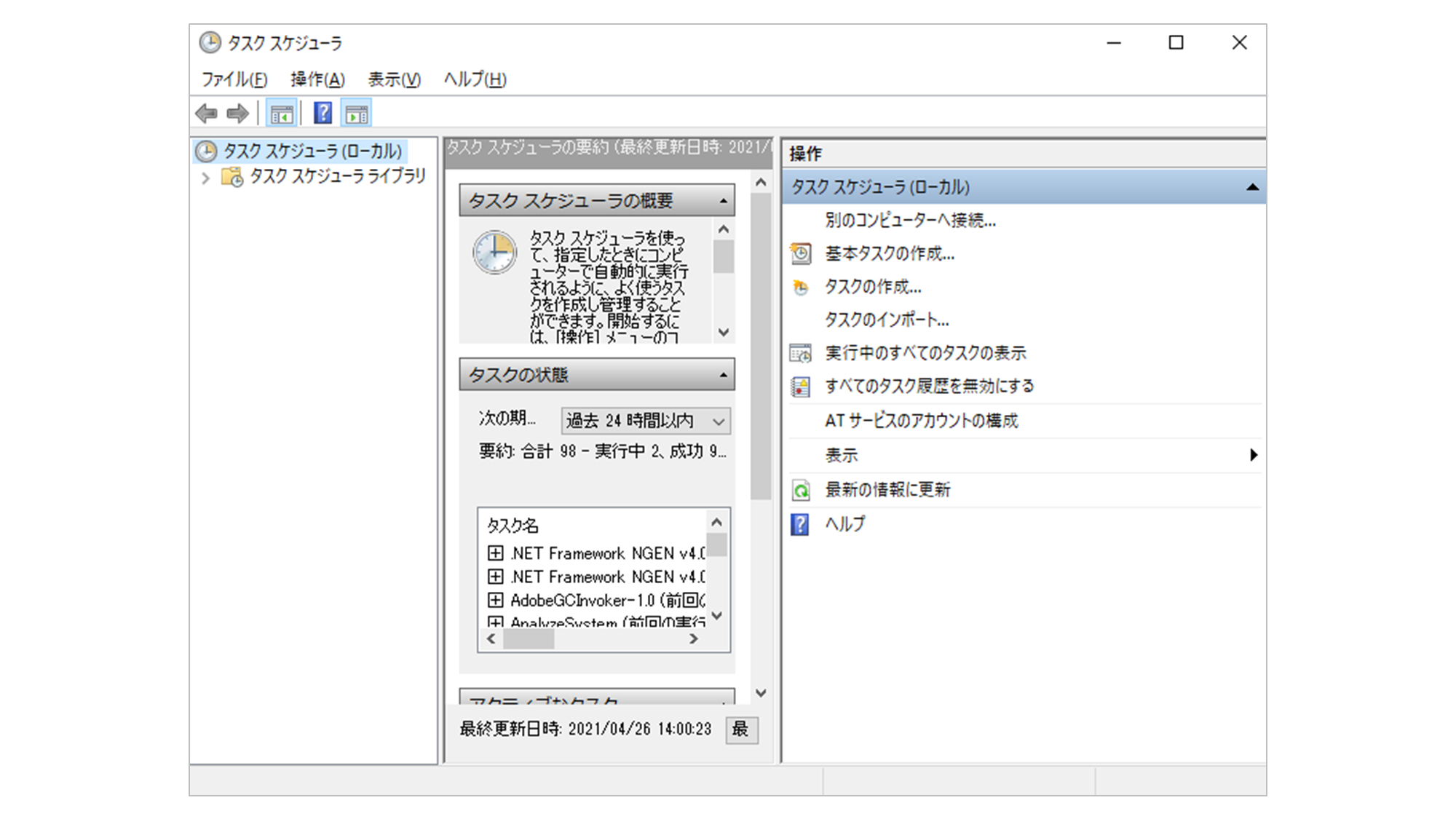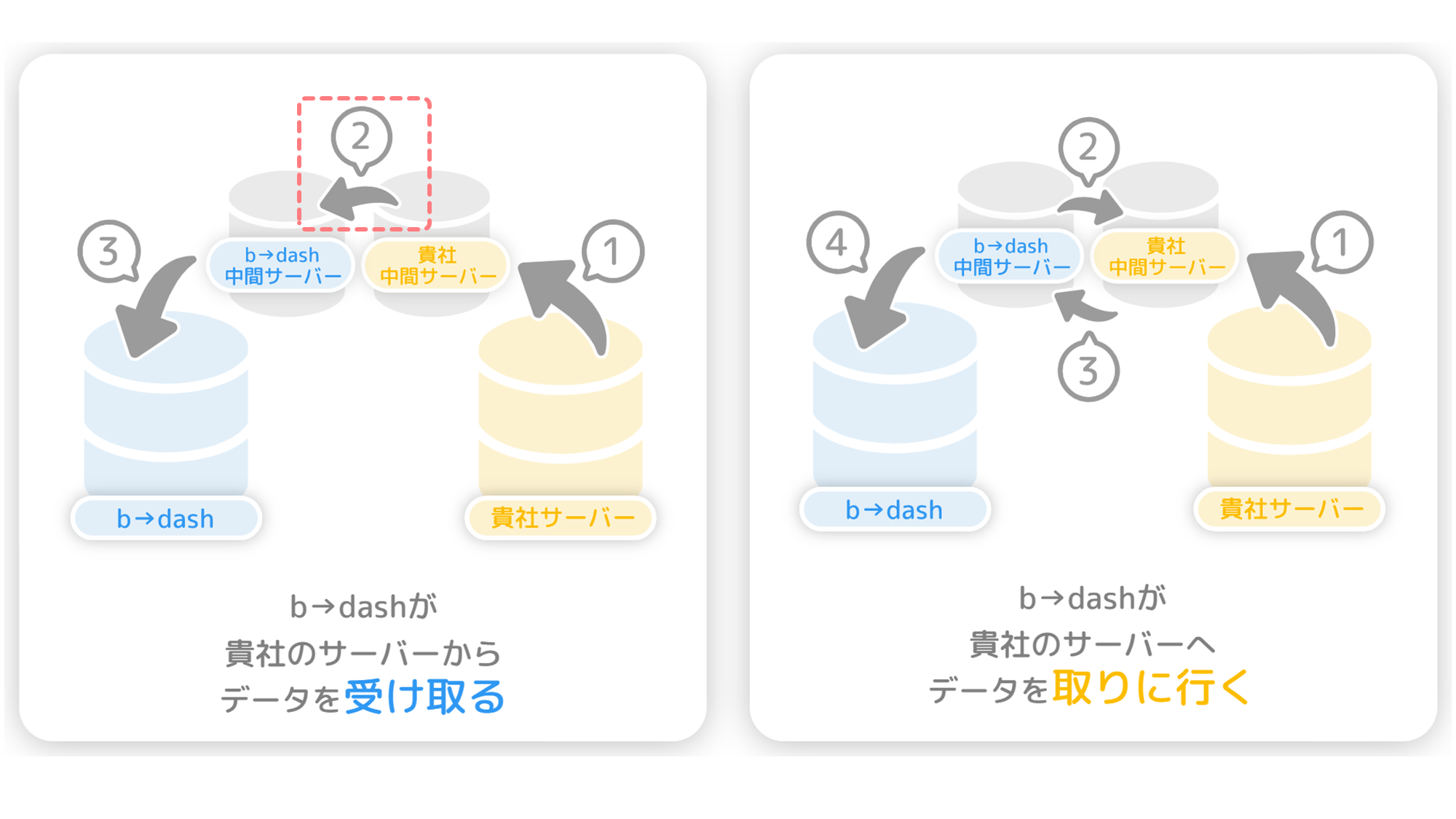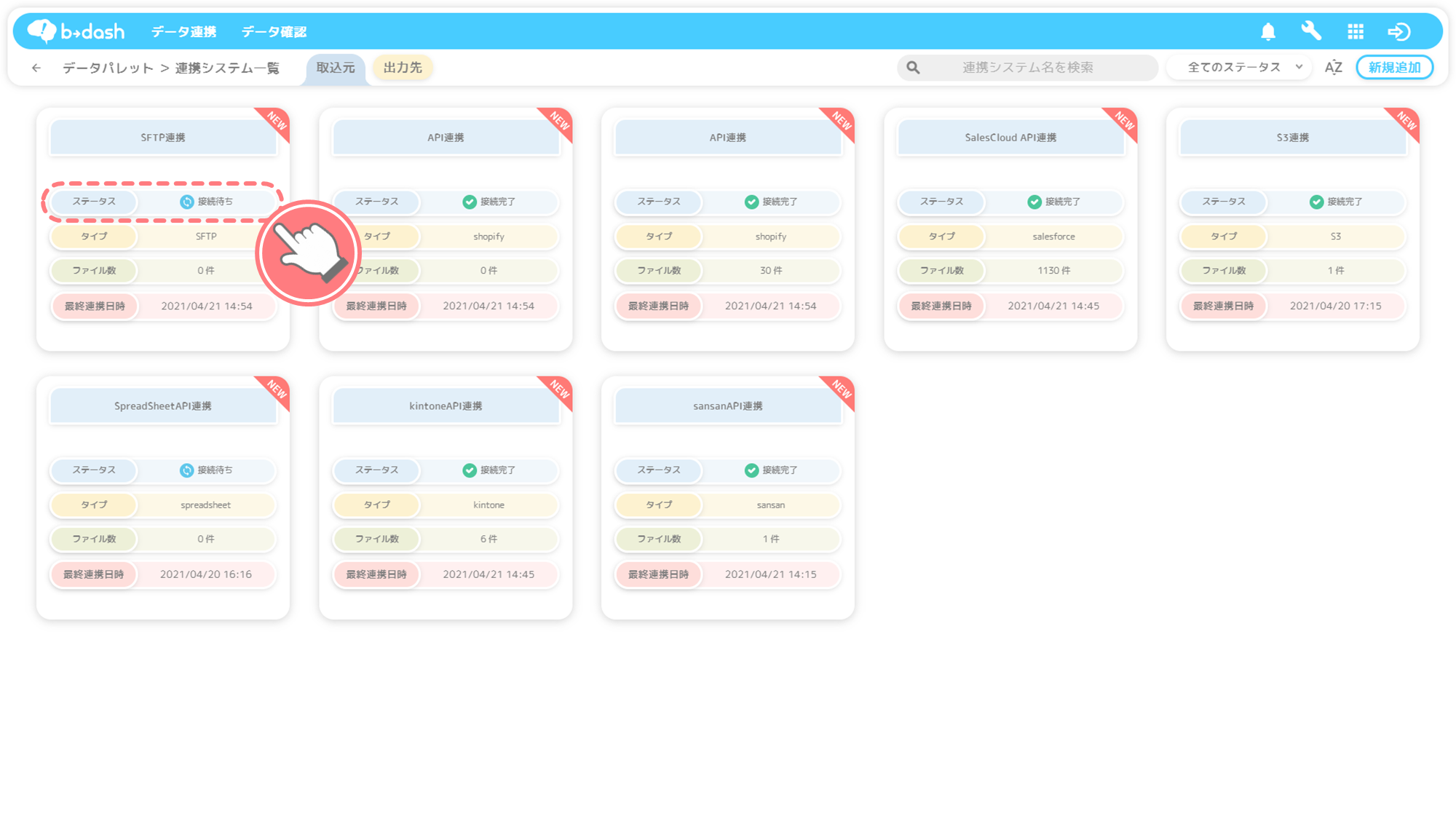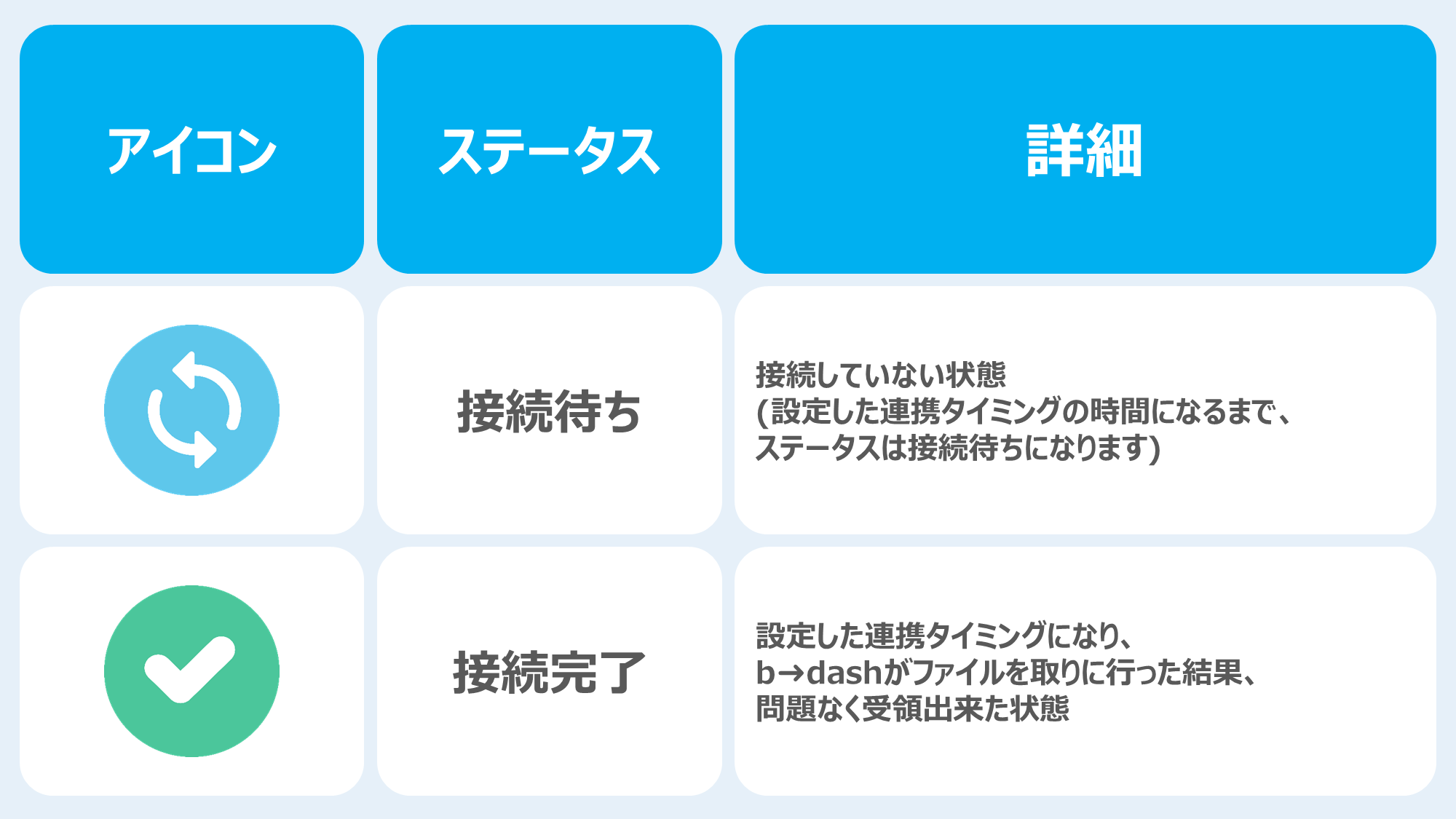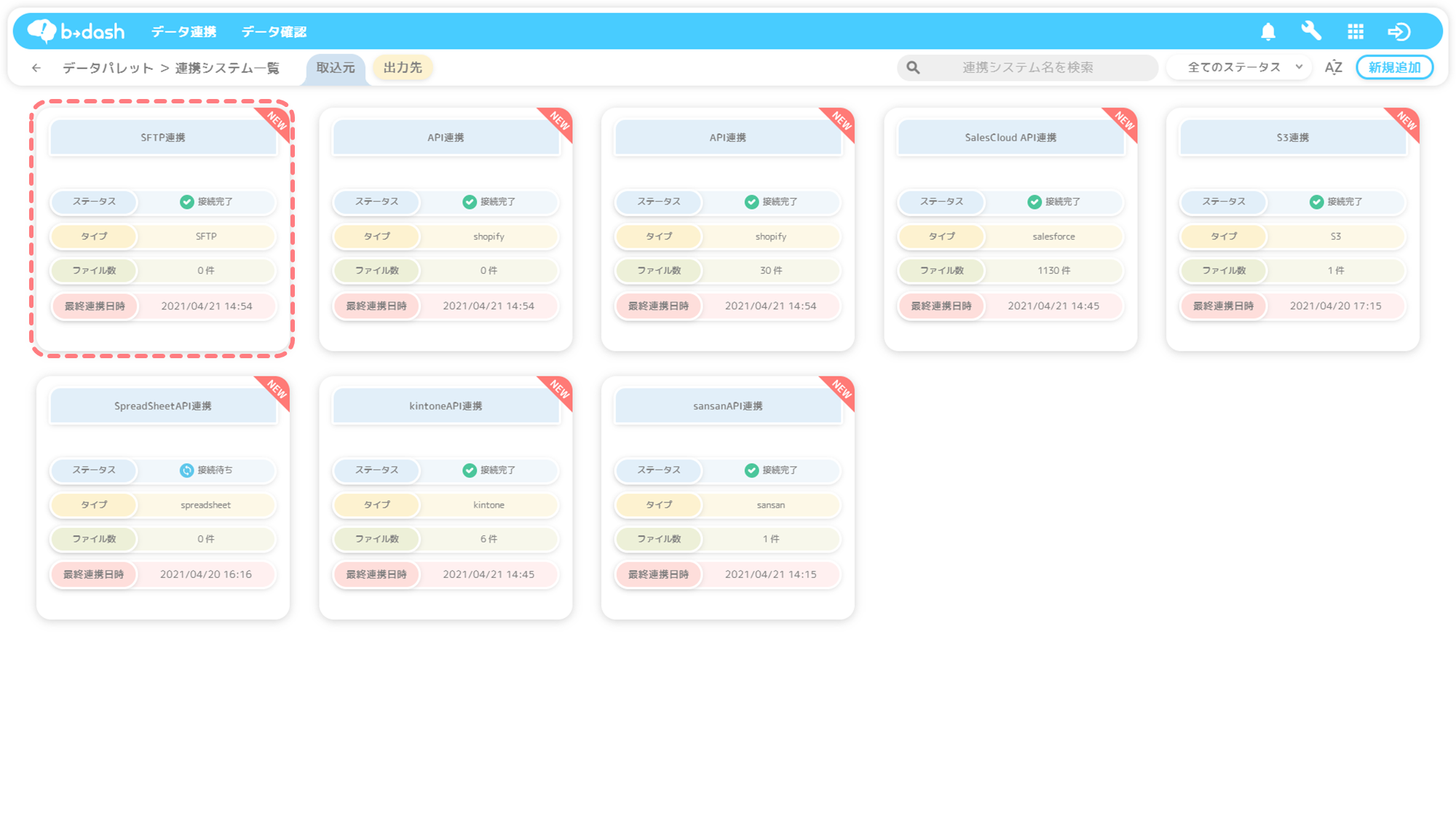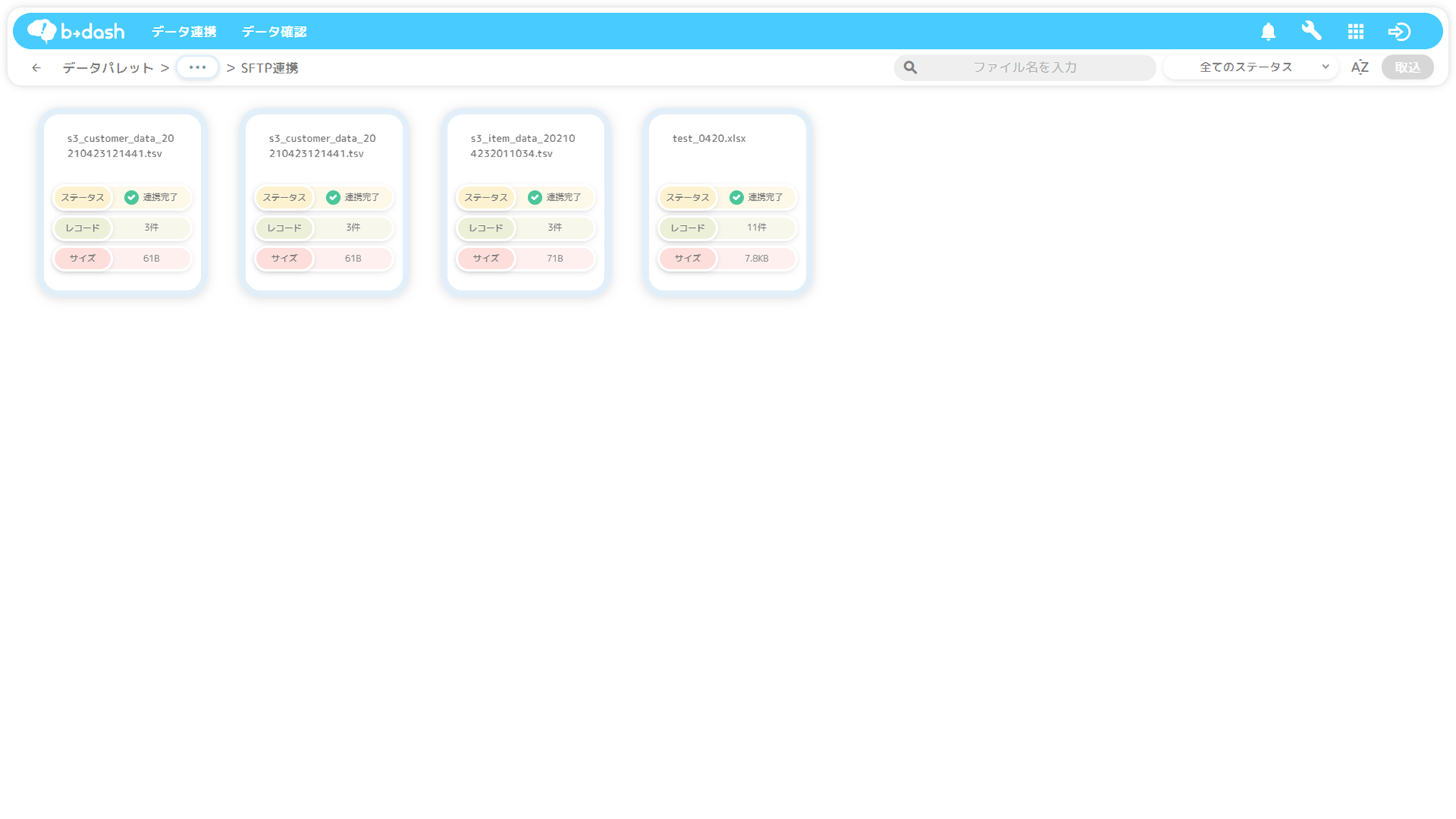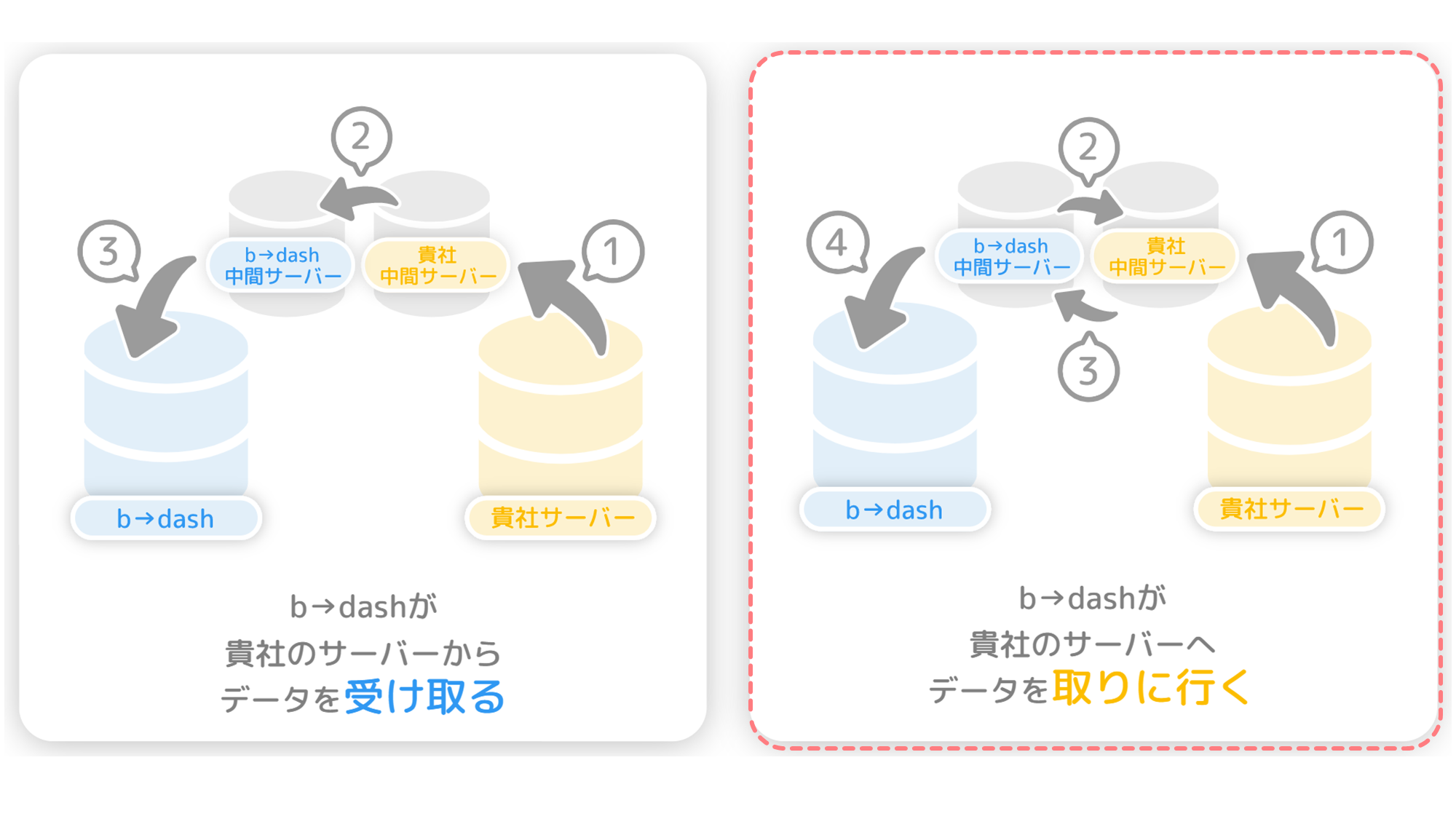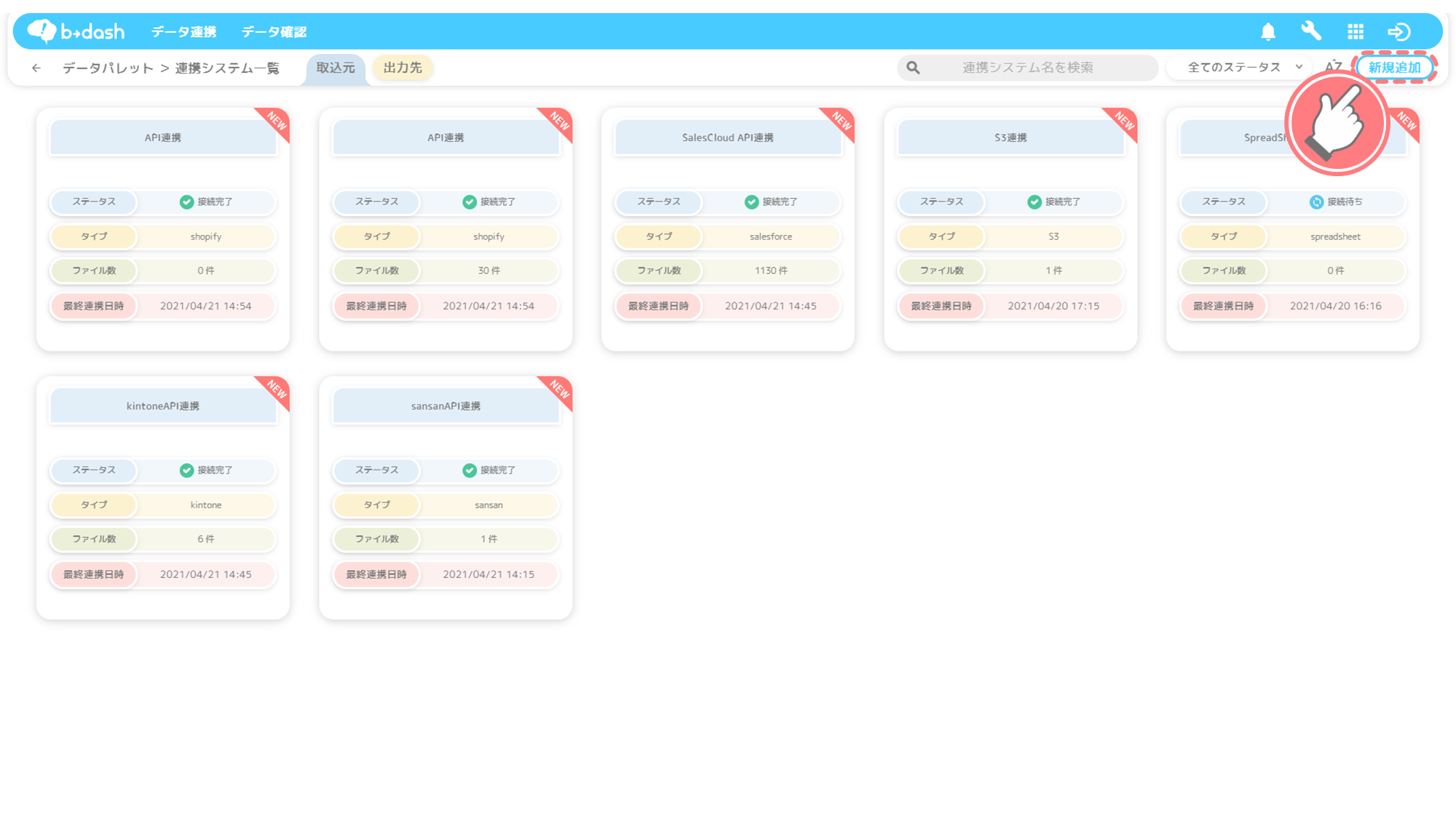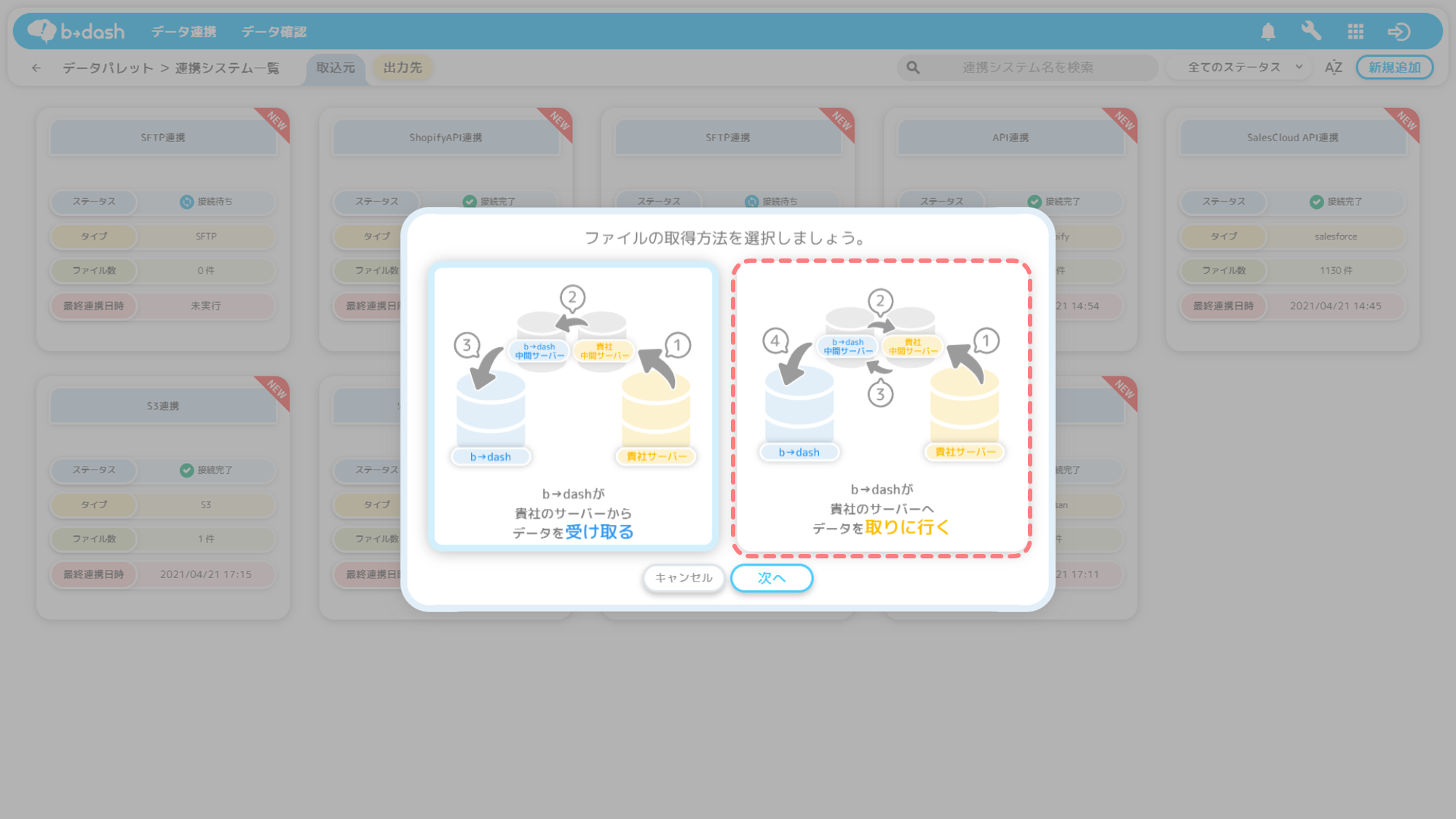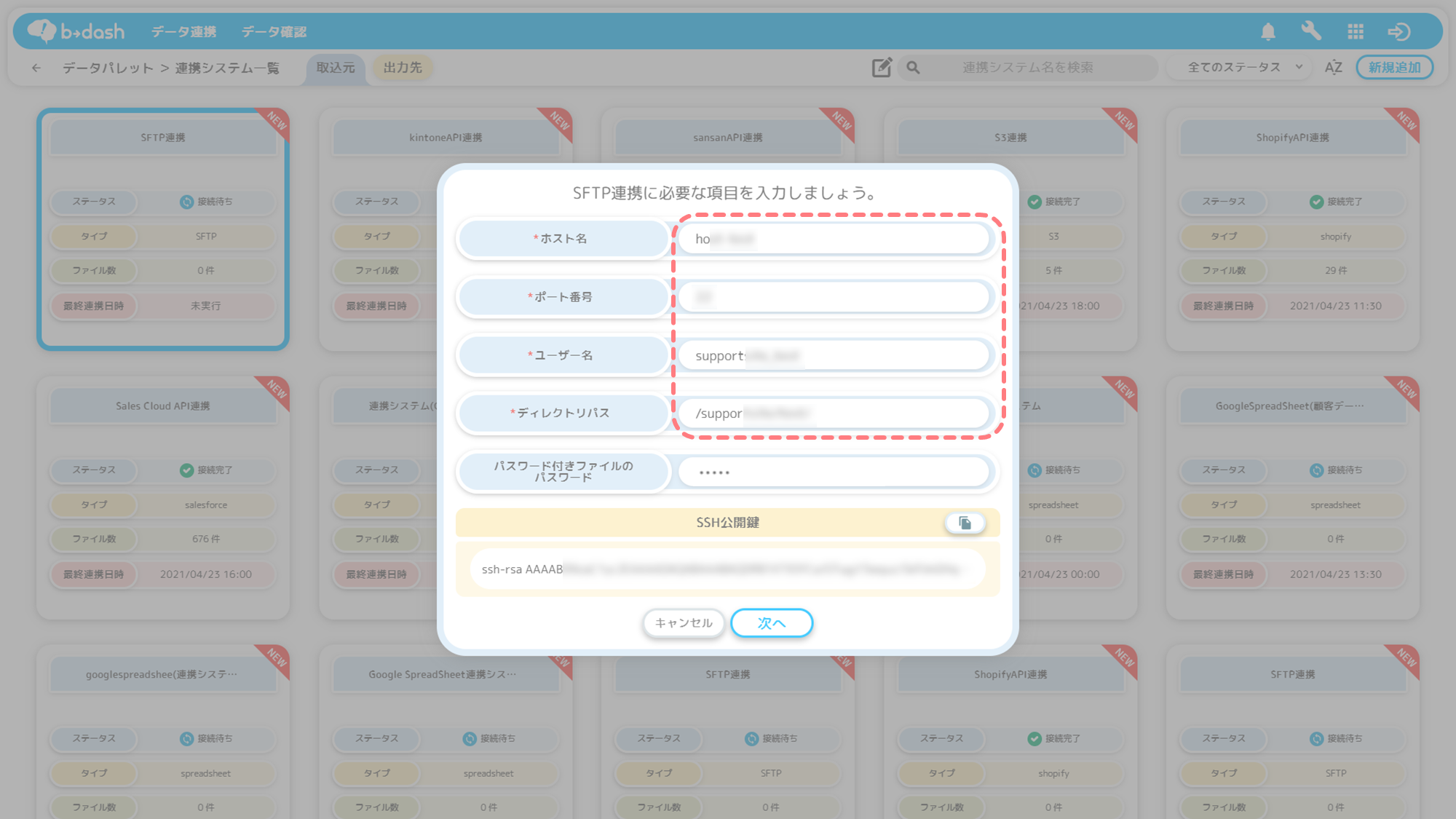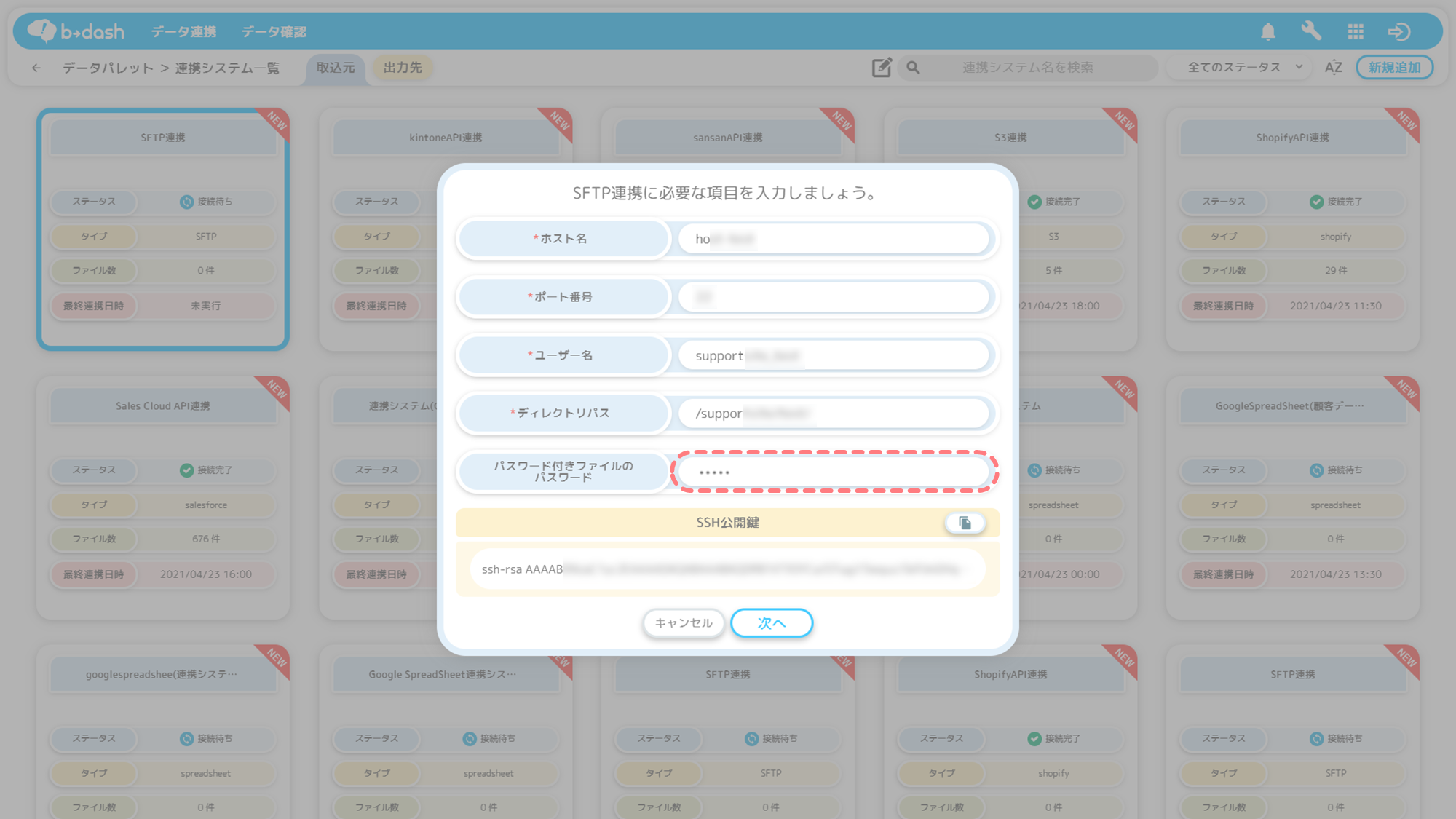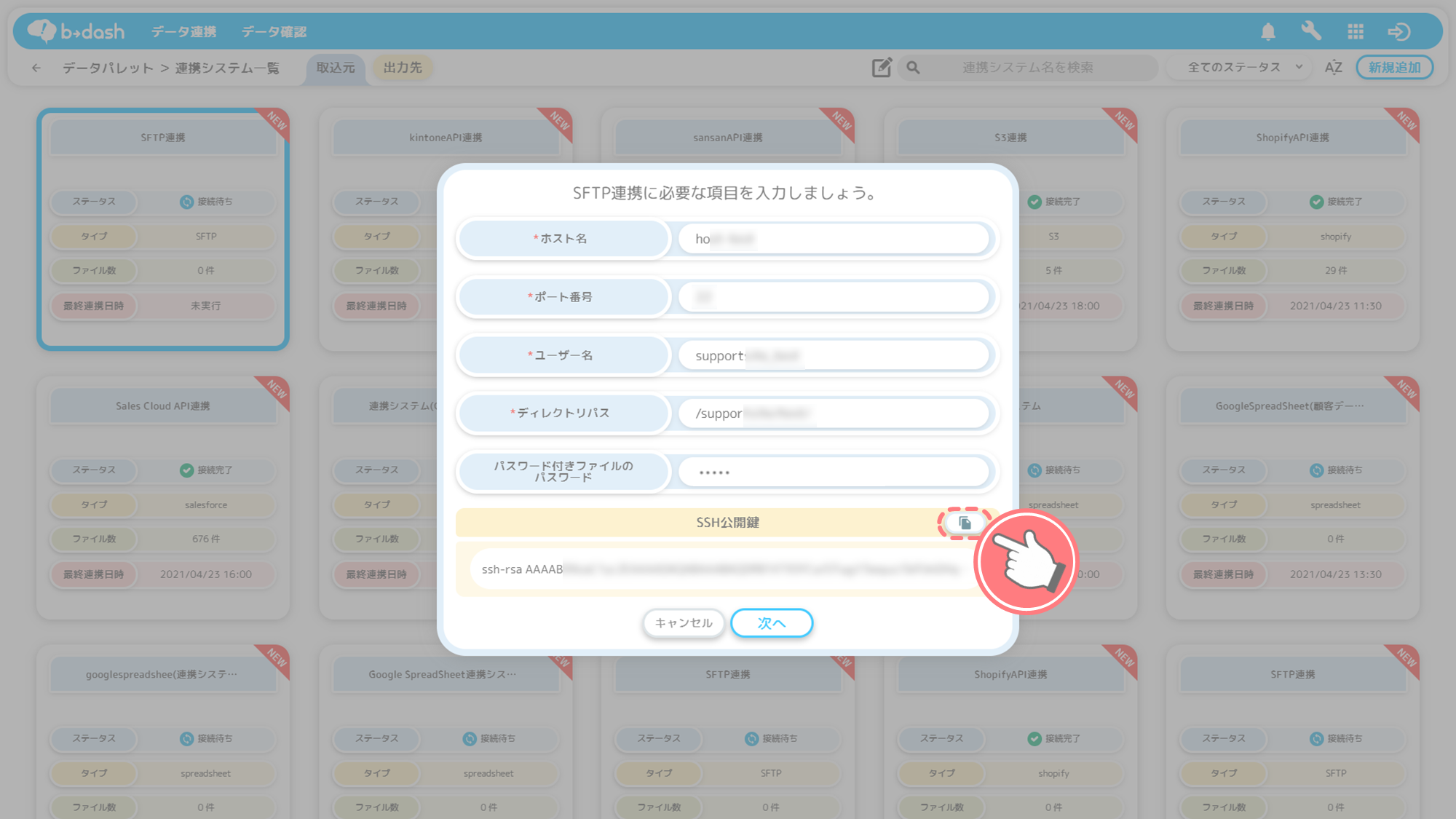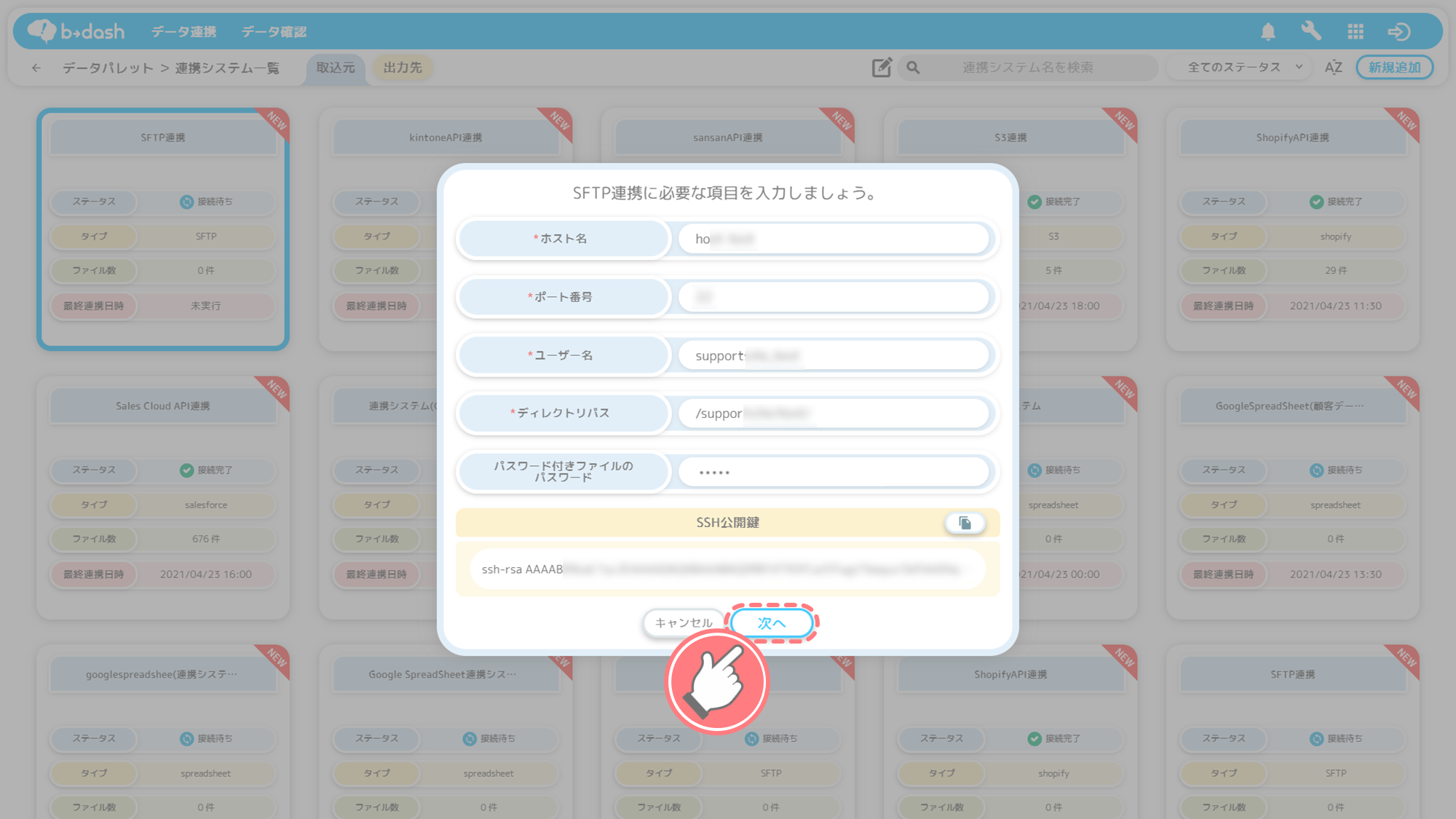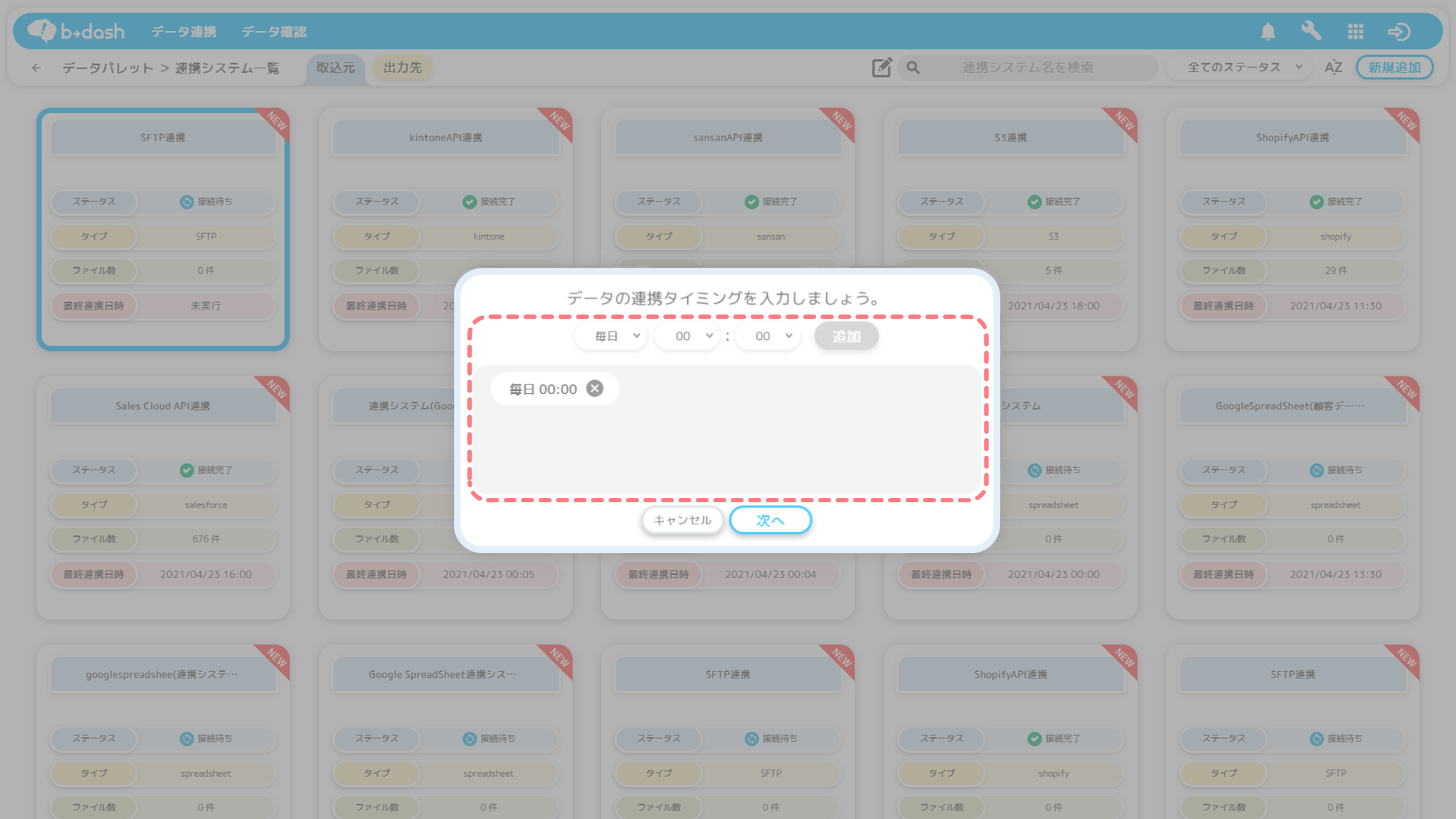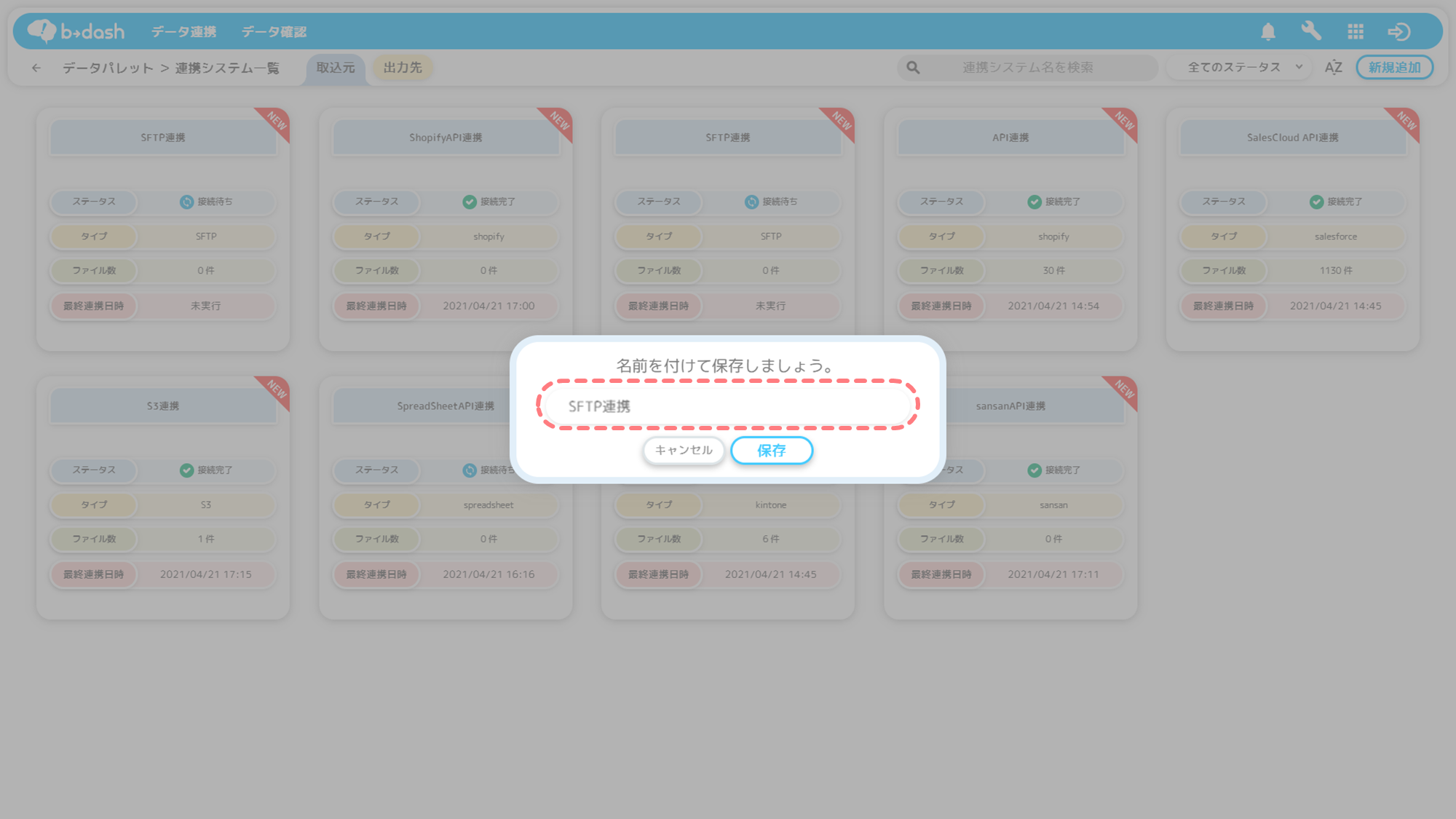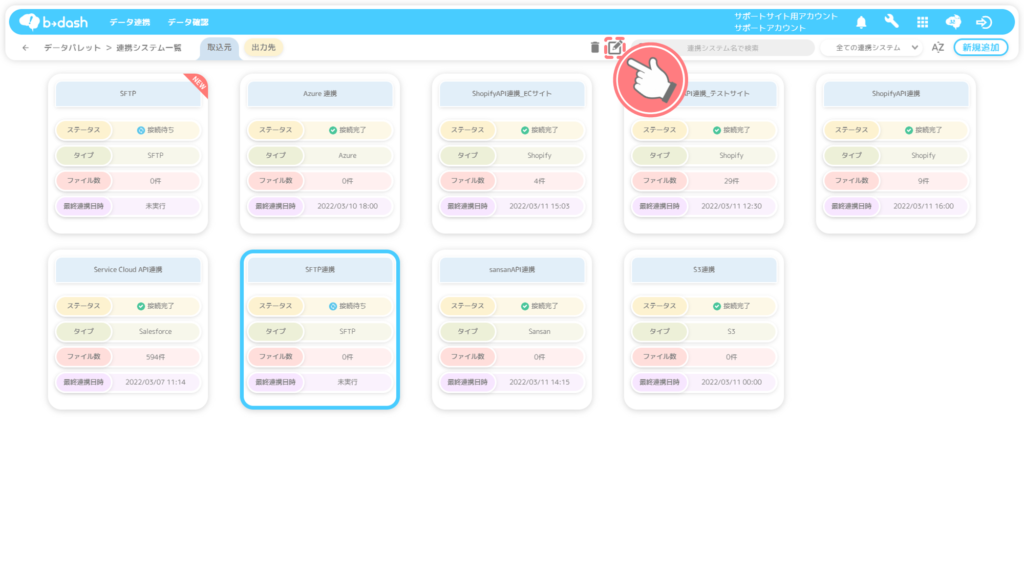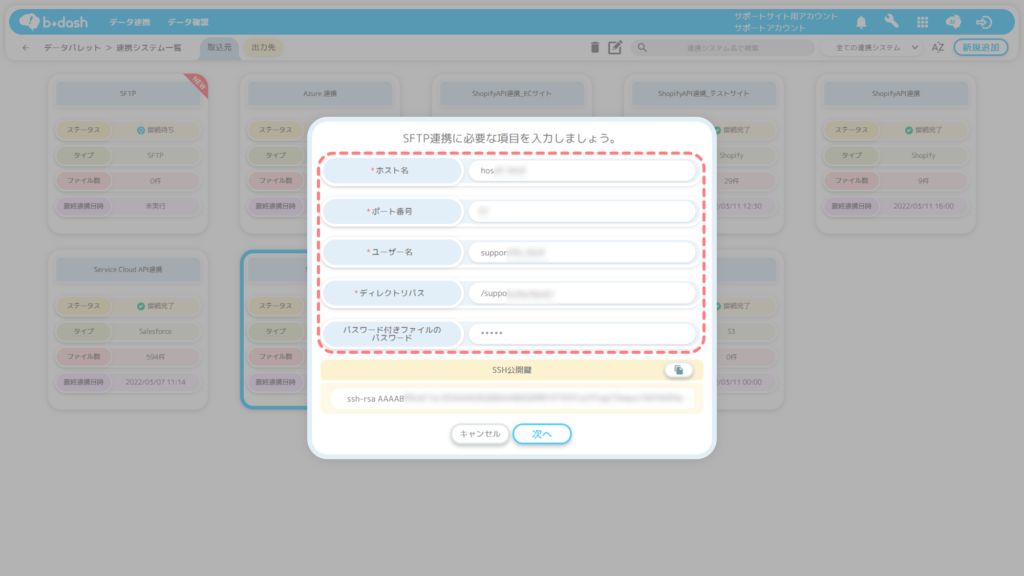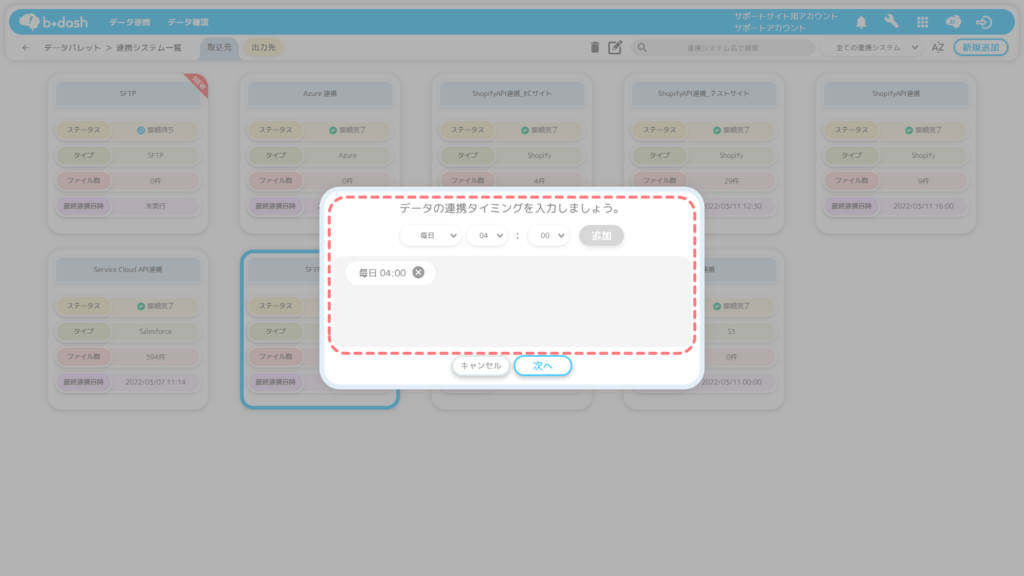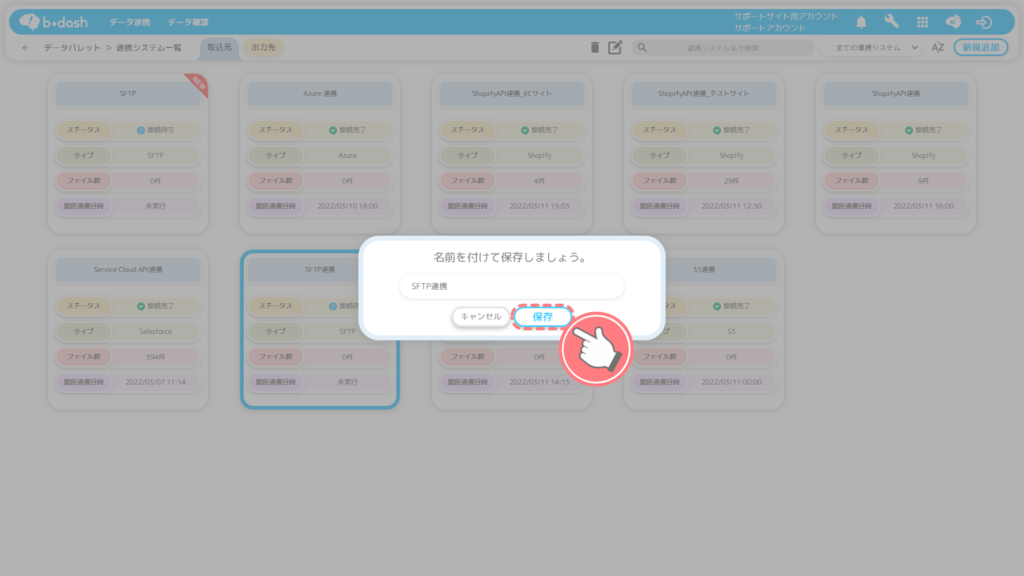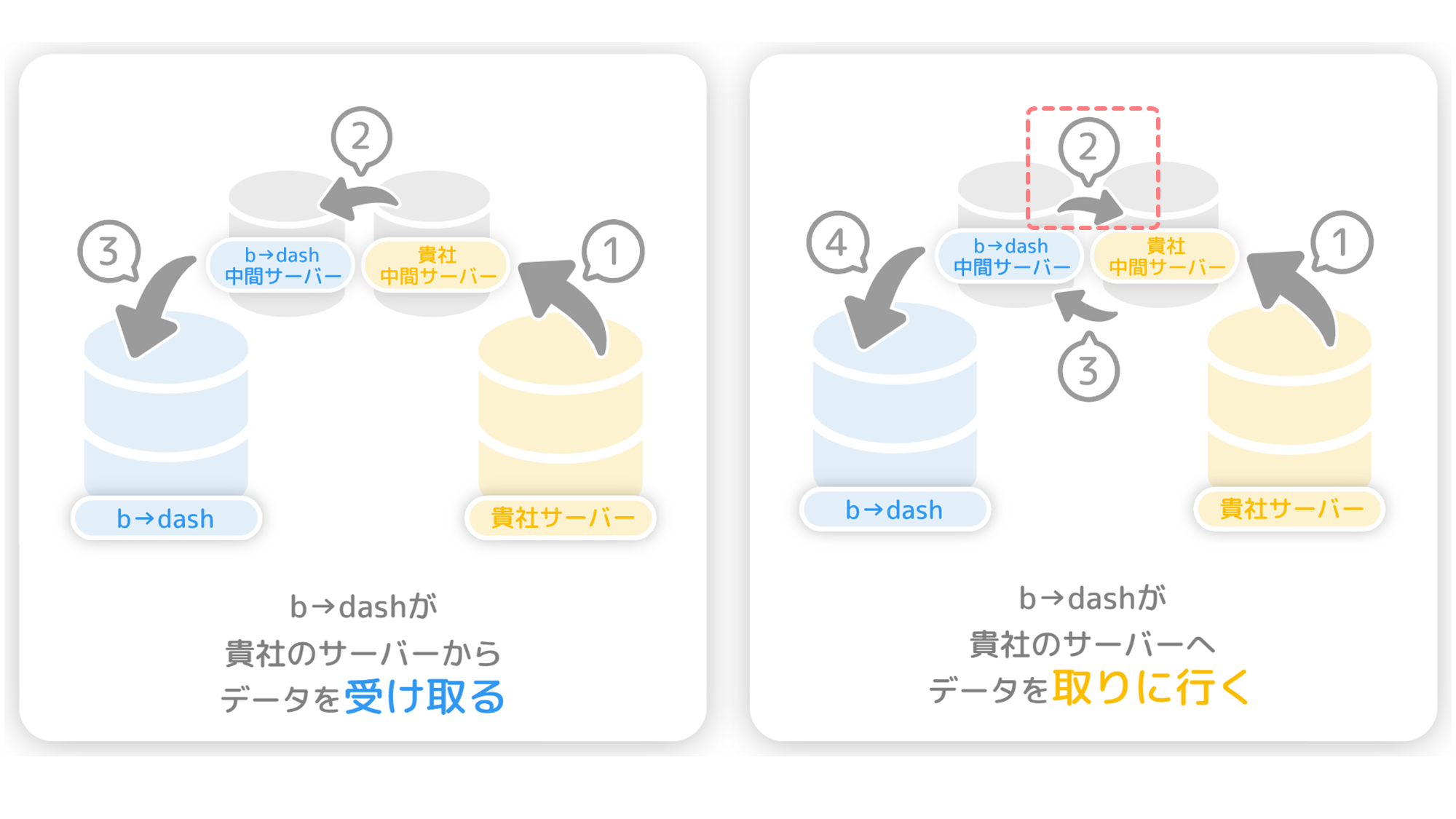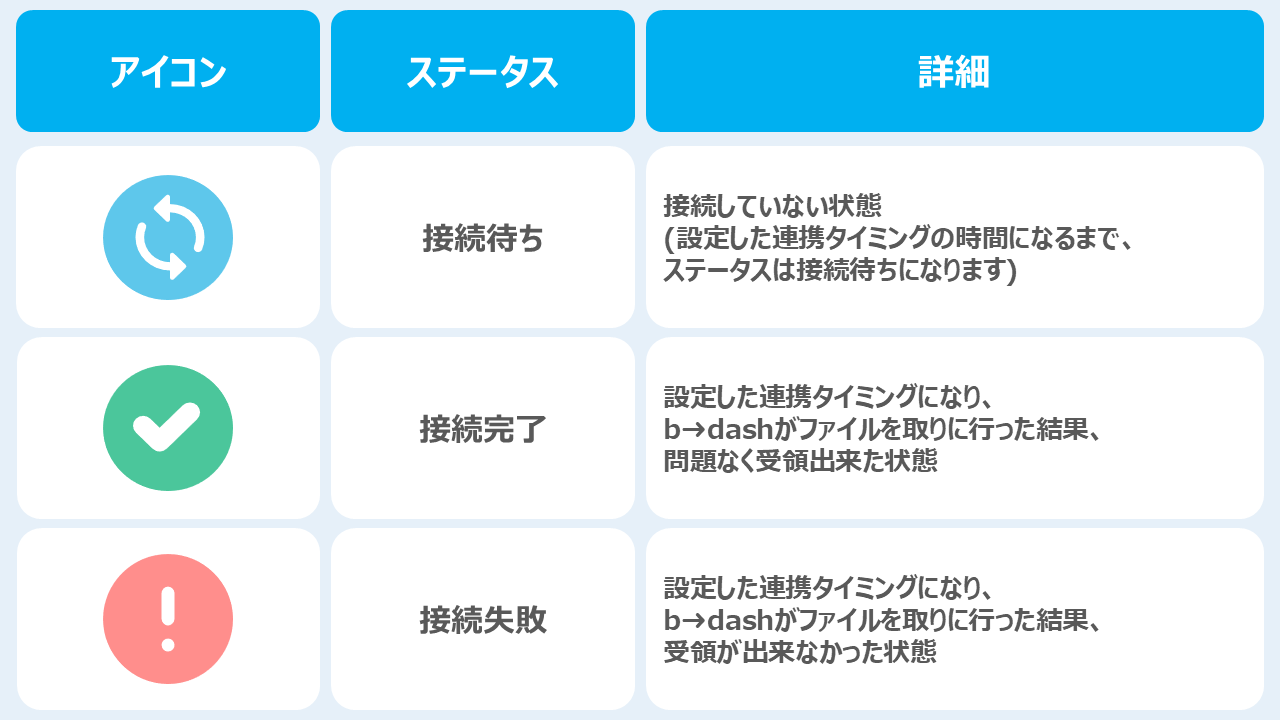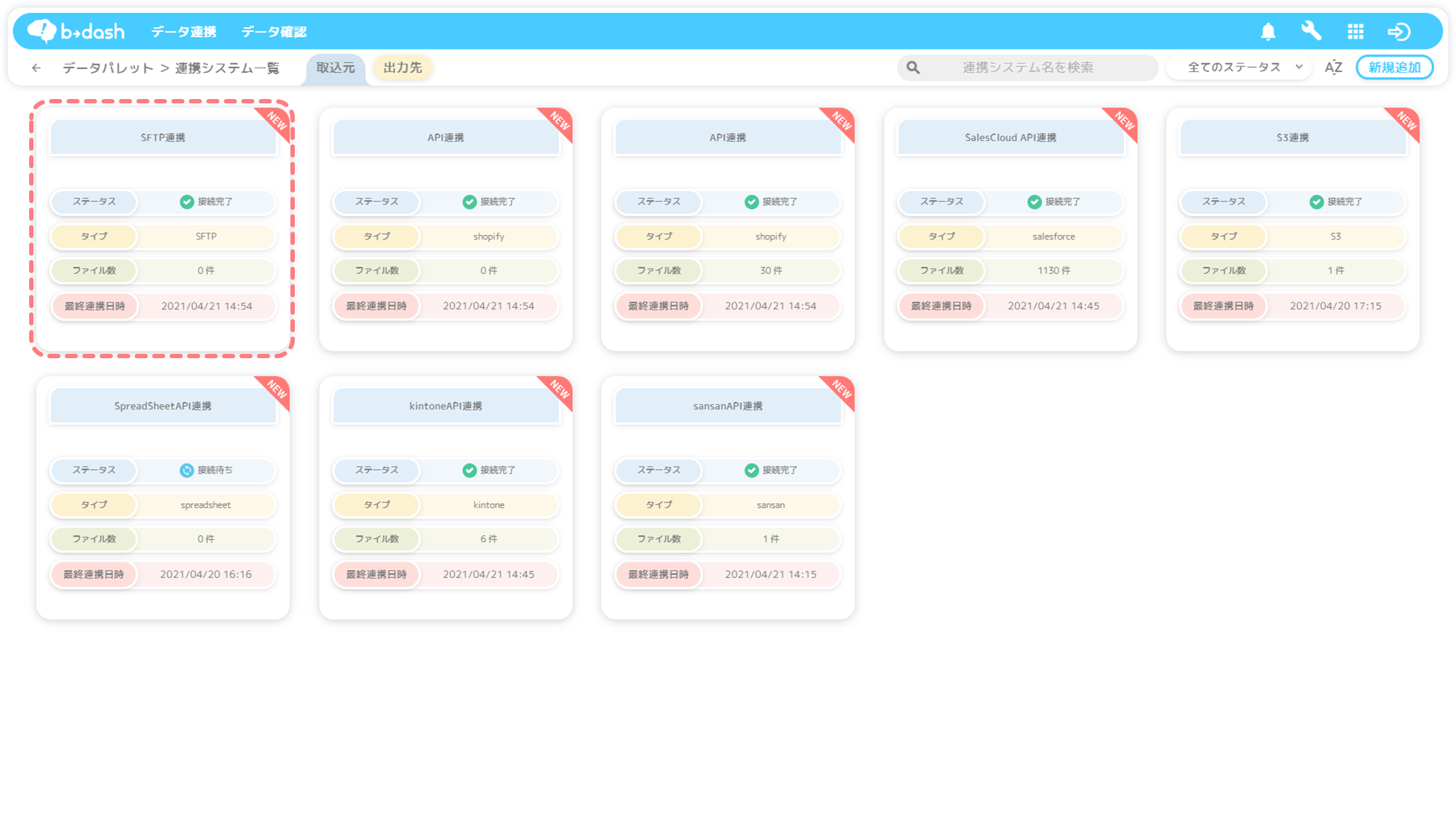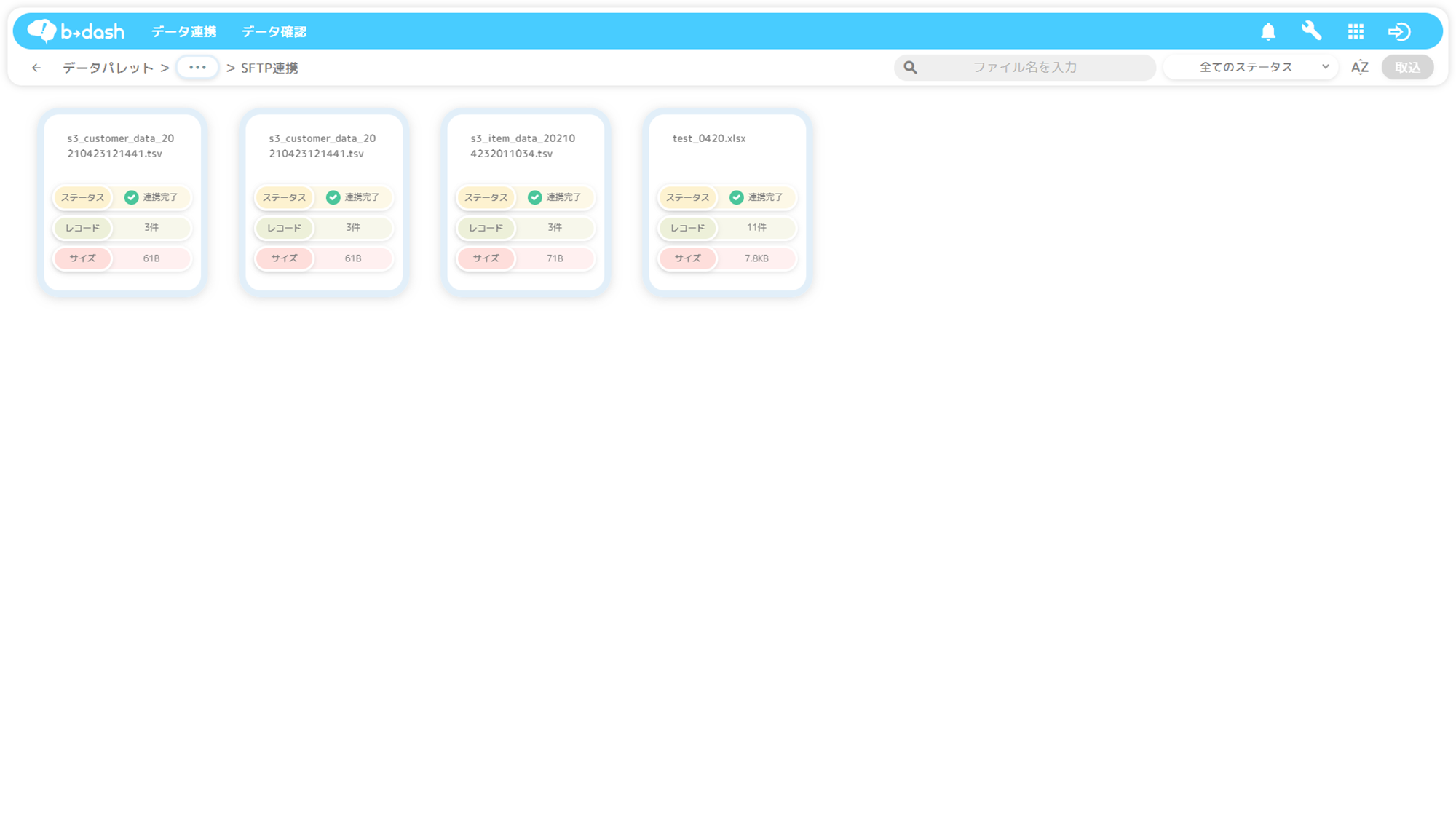SFTP連携の2つのパターン
SFTP連携には「b→dashが貴社のサーバーからデータを受け取る」パターンと「b→dashが貴社のサーバーへデータを取りに行く」パターンの2つの手法があり、それぞれで設定方法が異なります。
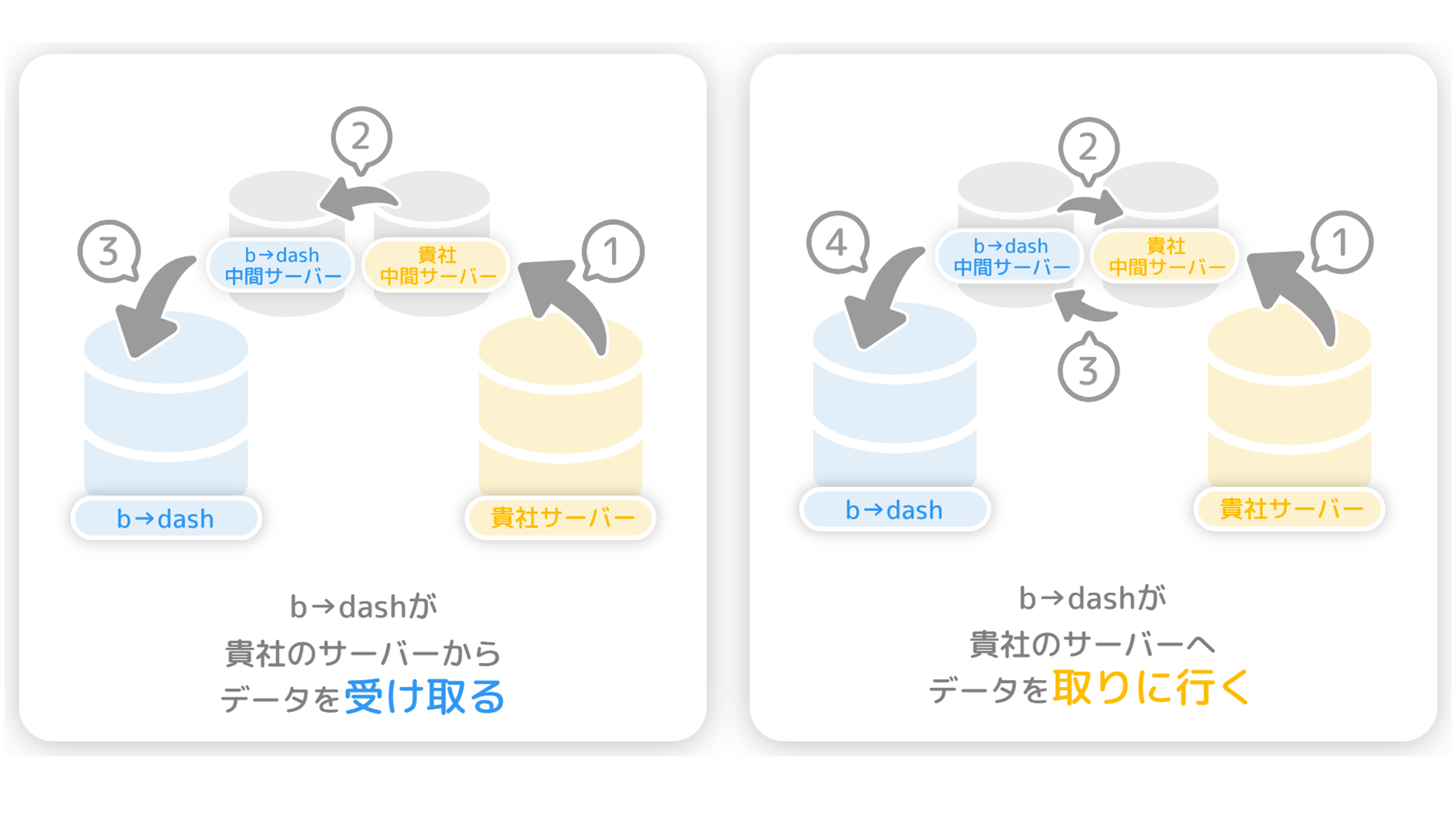
それぞれのパターンごとに、どのような設定が必要かを説明していきます!
b→dashが貴社のサーバーからデータを受け取るパターン
以下では、b→dashが貴社のサーバーからデータを受け取るパターンについて説明します。
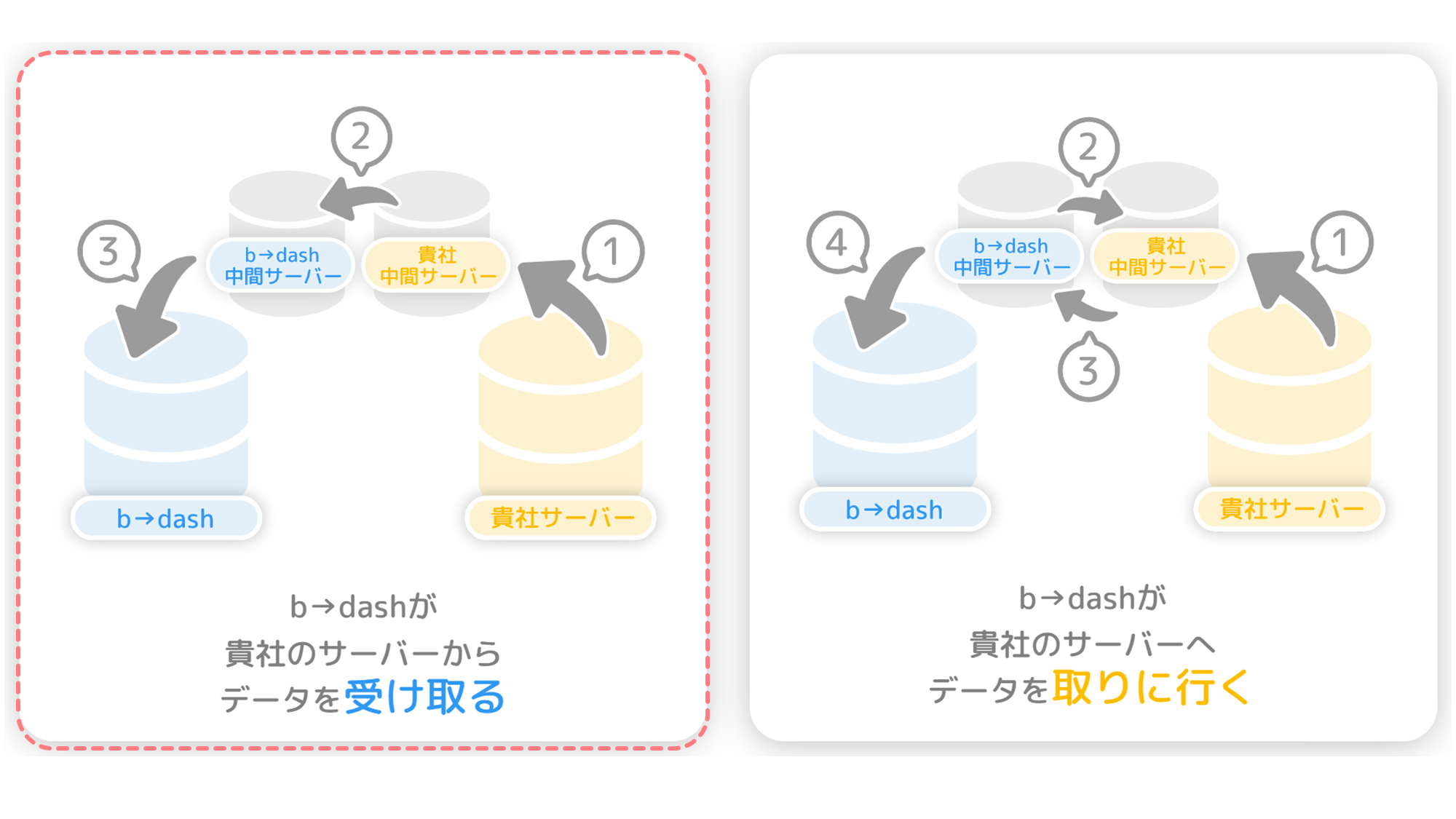
連携実施に必要な前提作業
b→dashに連携したいデータを基幹システムから抽出し、中間サーバーへ転送します。基幹システムからデータを抽出する際は、SQLを利用して処理を組むことが一般的です。
※抽出/転送方法は環境によって異なるため、本サポートサイトでの説明は省略します
設定方法
「データパレット」をクリックします

「データを連携」をクリックします
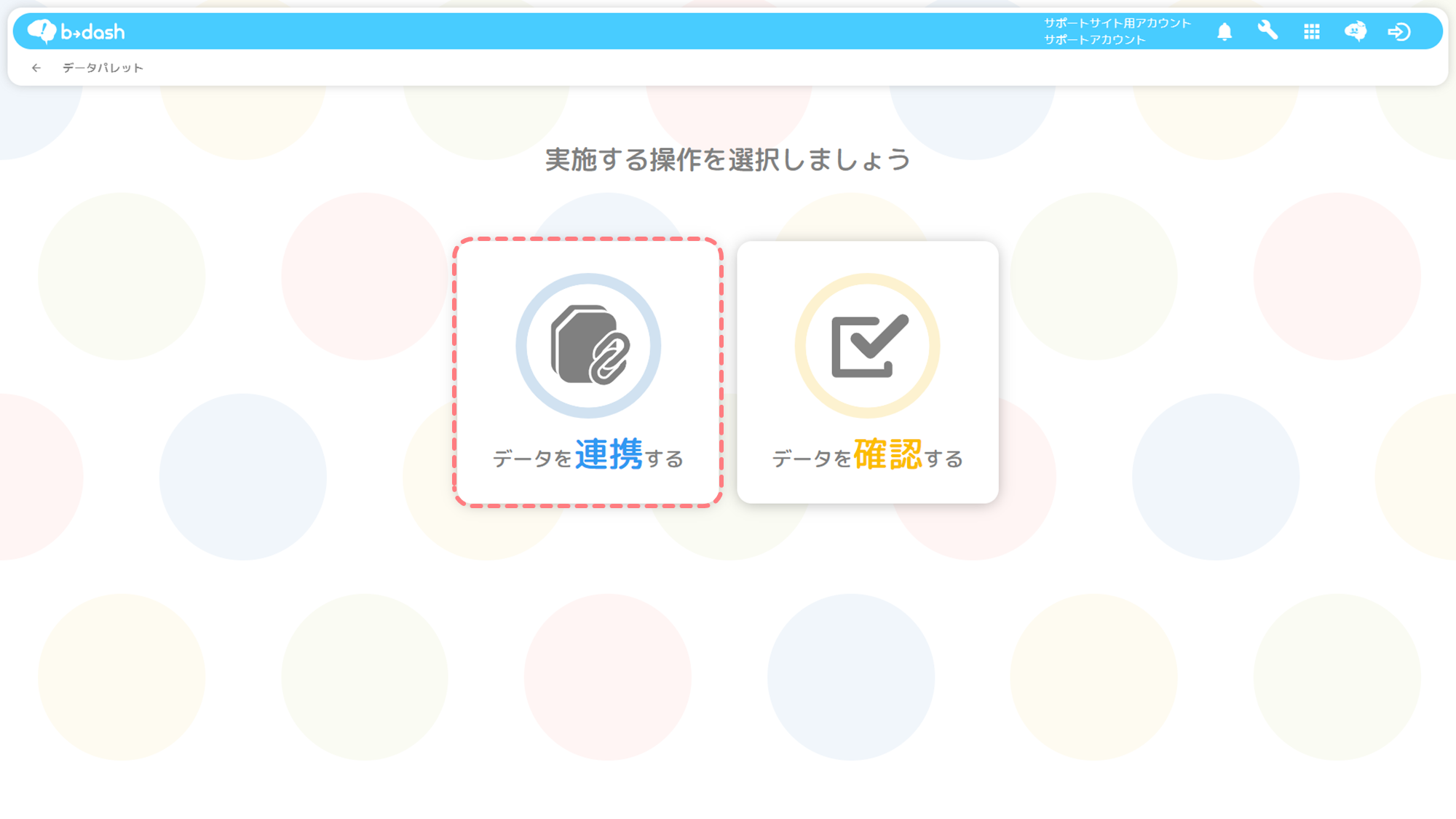
右上にある「新規追加」をクリックします
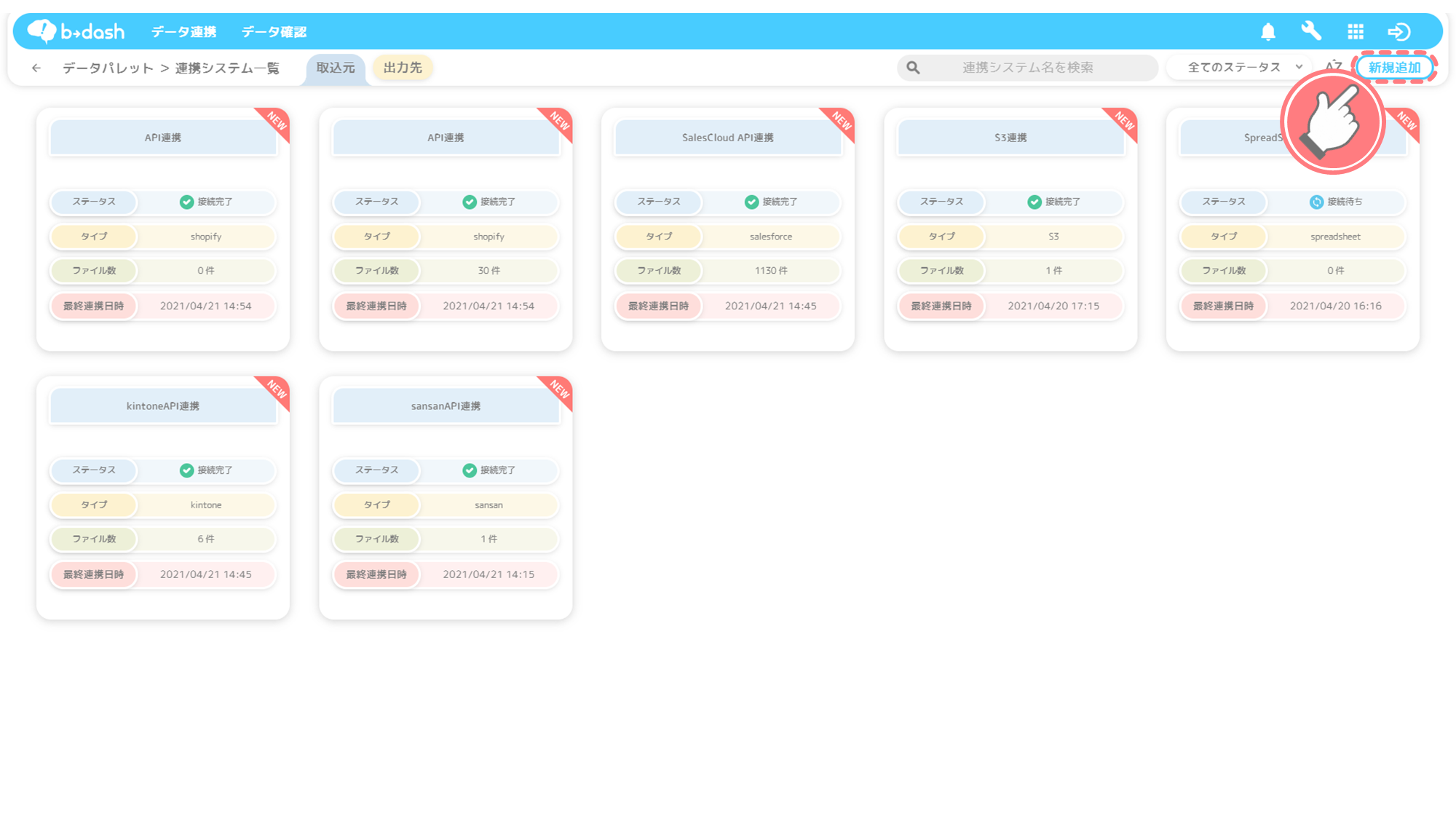
「SFTP」を選択し、「適用」をクリックします

「b→dashが貴社のサーバーからデータを受け取る」を選択し、「次へ」をクリックします
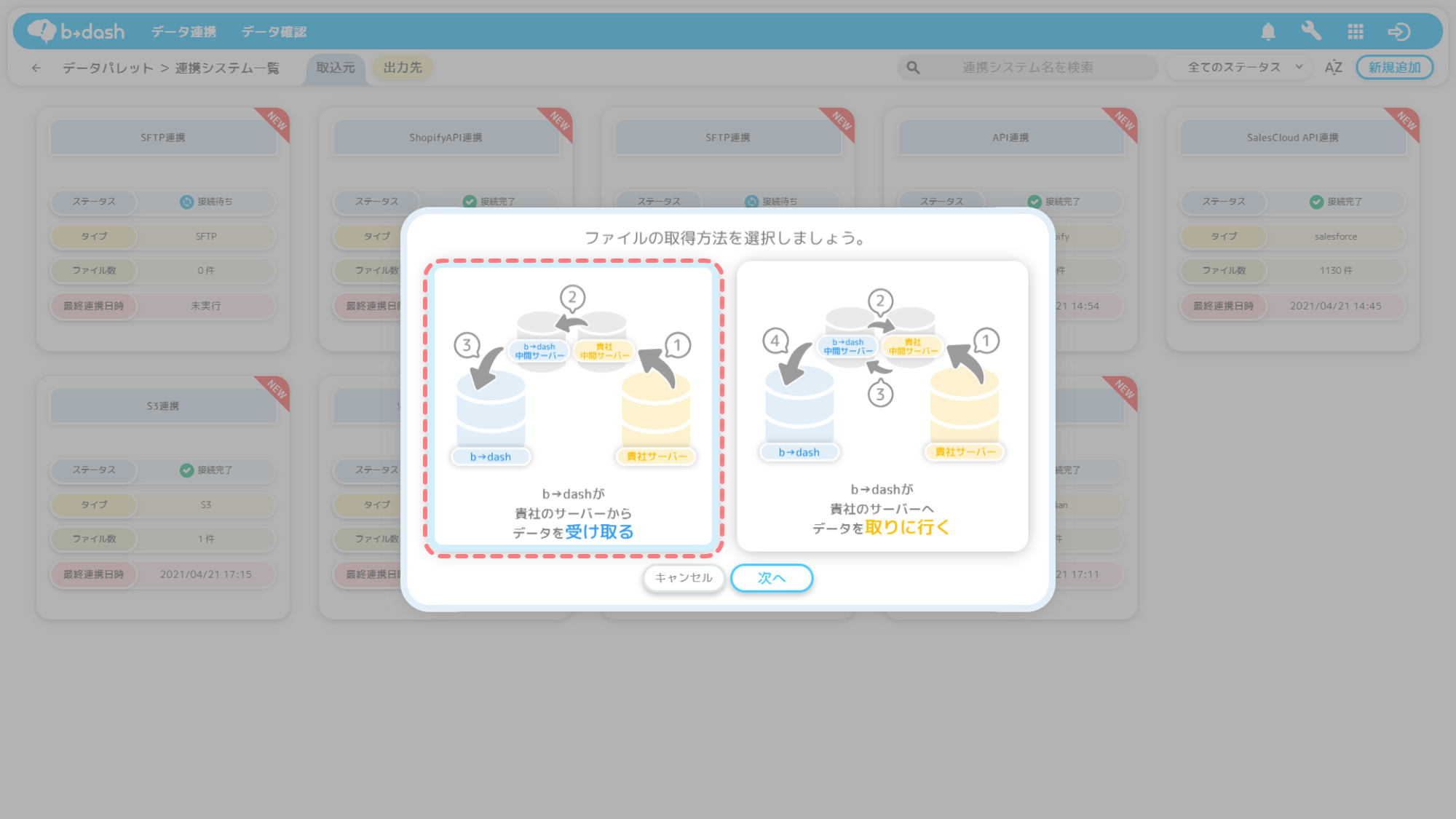
「SSH公開鍵」を入力します
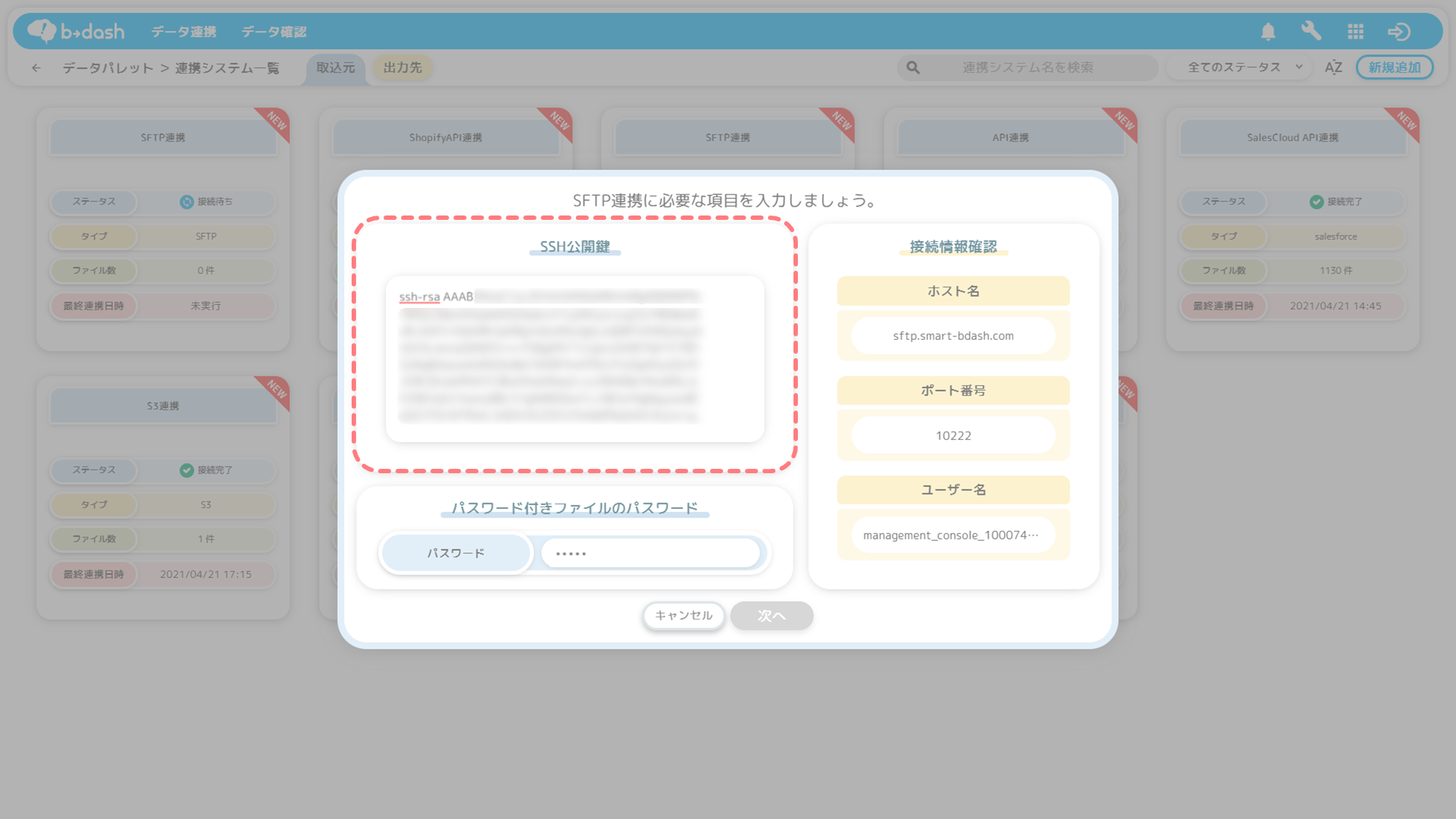
SSH公開鍵の作成方法については以下をご参照ください!
「Unix/Linux環境」と「Windows環境(WinSCPを利用)」の2つを例に、それぞれの方法を説明しています!
「SSH公開鍵の作成」の方法
SFTP連携には、「SSH公開鍵の作成」が必要です。
貴社環境の中間サーバーの環境によって「SSH公開鍵の作成」の方法は異なりますが、ここでは「Unix/Linux環境」と「Windows環境」の2つを例に、それぞれの方法を説明します。
※「Windows環境」の例では、「WinSCP」というツールを用いた方法を説明しています
Unix/Linux環境の場合はこちらWindows環境の場合はこちら
SSH公開鍵の作成
b→dashに登録する、「SSH公開鍵」を作成します。
サーバーにログインし、任意のユーザーで以下のコマンドを入力します
$ ssh-keygen -t rsa
Generating public/private rsa key pair.
Enter file in which to save the key (/home/fs/.ssh/id_rsa): ← Enterを押してください
Created directory’/home/fs/.ssh’.
Enter passphrase (empty for no passphrase): ← Enterを押してください
Enter same passphrase again: ← Enterを押してください
Your identification has been saved in /home/fs/.ssh/id_rsa.
Your public key has been saved in /home/fs/.ssh/id_rsa.pub.
以下のコマンドを入力し、公開鍵ファイルと秘密鍵ファイルが生成されていることを確認します
$ ls -ltr ~/.ssh
-rw------- 1 support support 2610 Apr 16 12:57 id_rsa ← 秘密鍵
-rw-r--r-- 1 support support 1573 Apr 16 12:57 id_rsa.pub ← 公開鍵
以下のコマンドを入力し、公開鍵ファイルの中身を表示します
$ cat ~/.ssh/id_rsa.pub
ssh-rsa AAAB3NzaC1yc2EAAAADAQABAAABgQDWWPlb1RQSs38anSOipkd4SEDadLUY7jyNSvjxriyigTw1RkWedXvR+GOlTvYbXARrilp09gTmksX9vZghLoQbR1OVNQuhyyKs022oJensjOXNO3+x+f36gM5T1cUjeixAlX8TQA7t79O2jiNq6tqnyxKo9UQloWcCN58FSn4fStL01d2gHXjsQ5/OJV9CIDrwAPh01F5RulfXxKMAq3+scZ8406krMxo69zJzCE9EFpSn1UomzB6L57gKWB3kwTLrrWFarMgNqyxox8CpQ27F0/XFf0mCJHGfrVh23tTcFhHdGPbdUtV/iEynn+g16znbnXJ32hIkbAHeiQCG9Vrrm8LKvWZT5v5VRppXtPzEl9CbWg8EAh5HOIA8MUKUI/3/CKDJi0dplXZZMXLuozKc3gQX+mtTRHQuqbQKK/xSJJnvkME3MbrZnN5HtNfaFzh5ecnglFuDFnrDbodZMR1aB4lBxVTrTcmVsEOVEDxaqjYMj2/gbTtKjVqAynJ2sLs= account@support-site
この「ssh-rsa」から始まる文字列をb→dashの画面に入力します!最初から最後の文字までコピーするように、また、途中で改行が入らないように注意してください。
SSH公開鍵の作成
b→dashに登録する、「SSH公開鍵」を作成します。
「WinSCP」をダウンロードし、貴社の中間サーバーにインストールします
Windows環境で中間サーバーを構築されている場合は、「WinSCP」というツールを用いることで、SSH公開鍵に登録が簡単にできます。「WinSCP」の説明や、インストール方法についてはこちらのURLをご確認ください。
「WinSCP」を開き、画面左下の「ツール」から「PuTTYgenを実行」を選択します
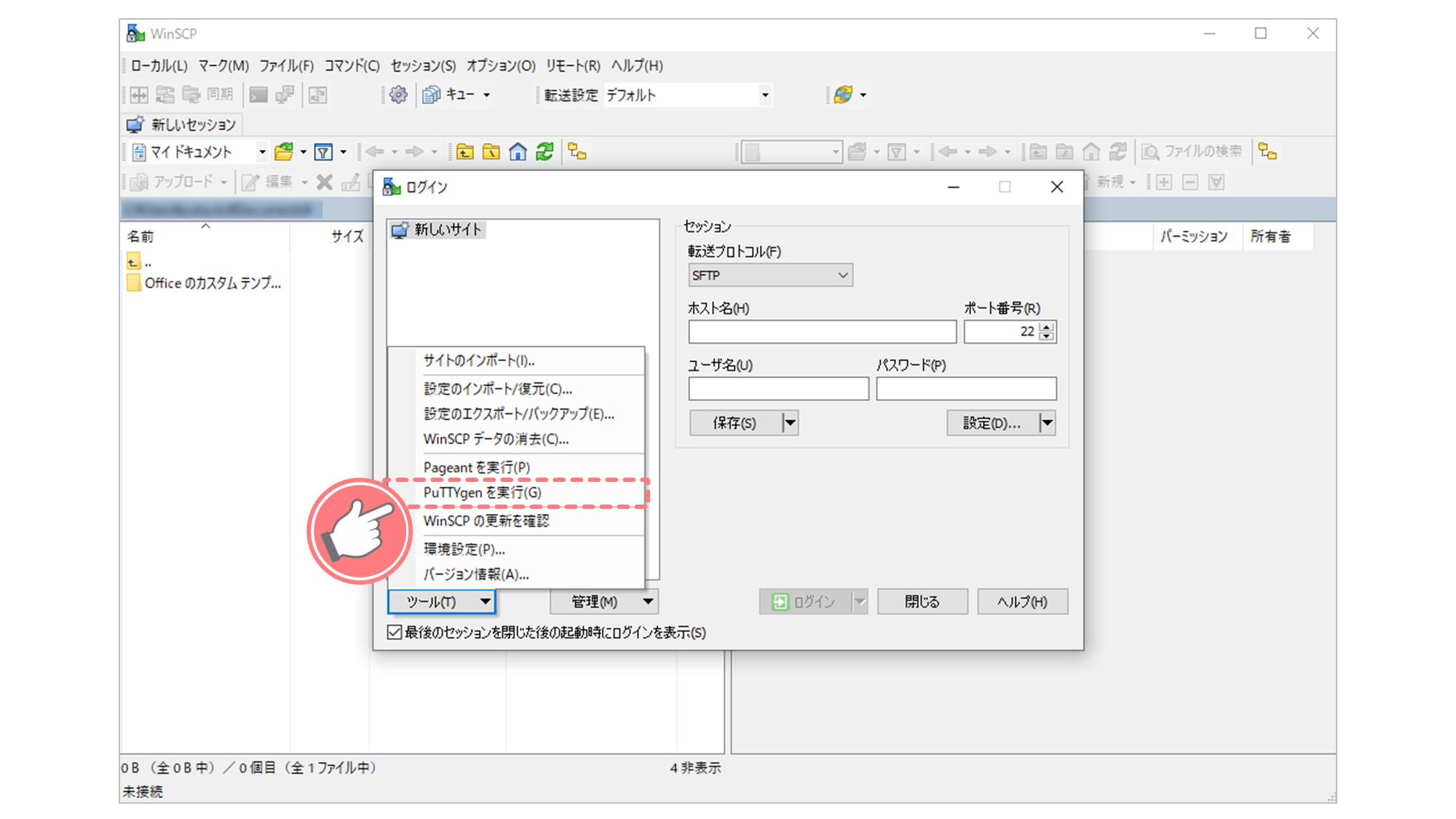
「Parameters」から「RSA」を選択し、「Generate」をクリックします
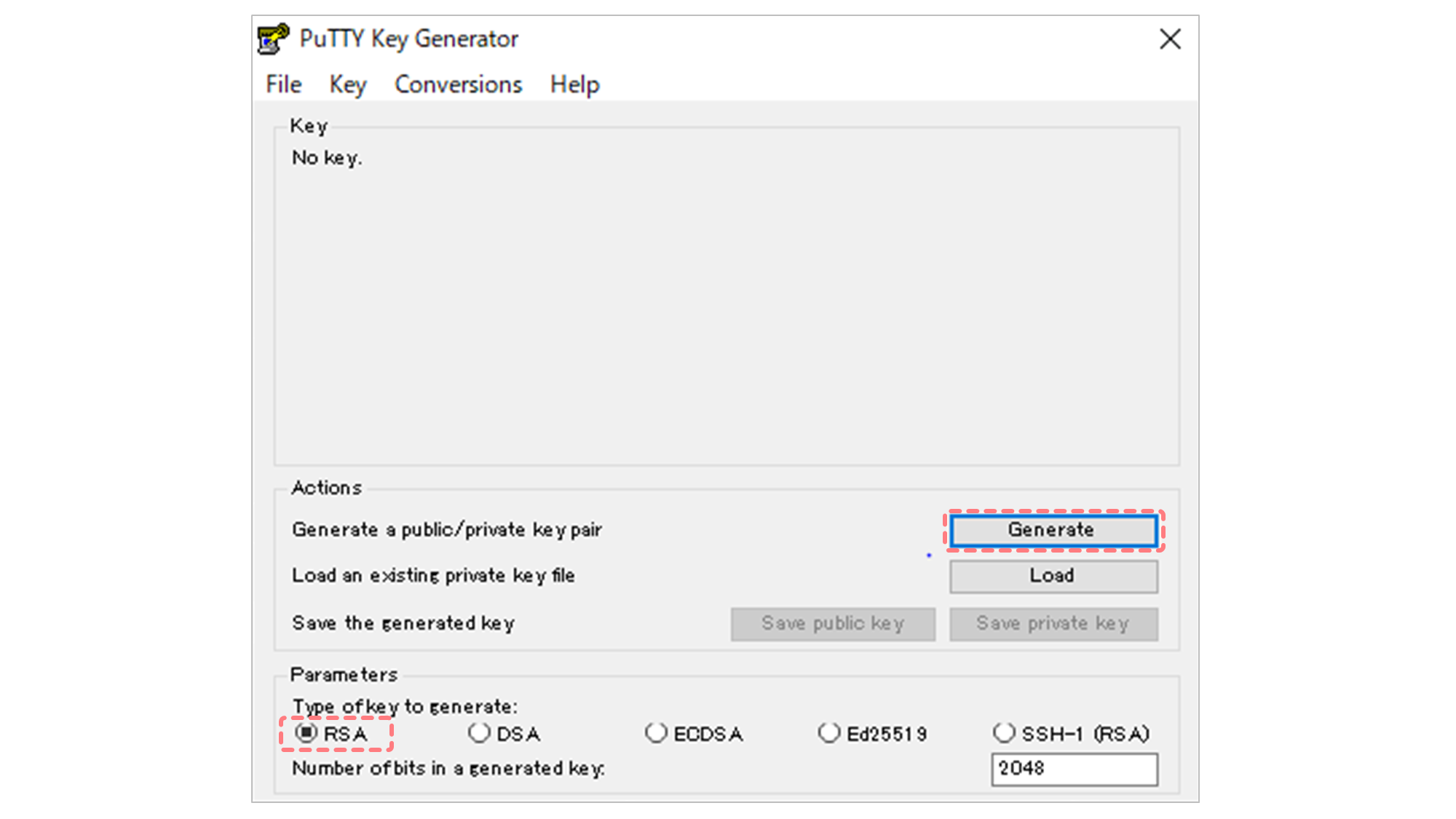
「Public key for pasting into OpenSSH authorized_keys file」に公開鍵が表示されます
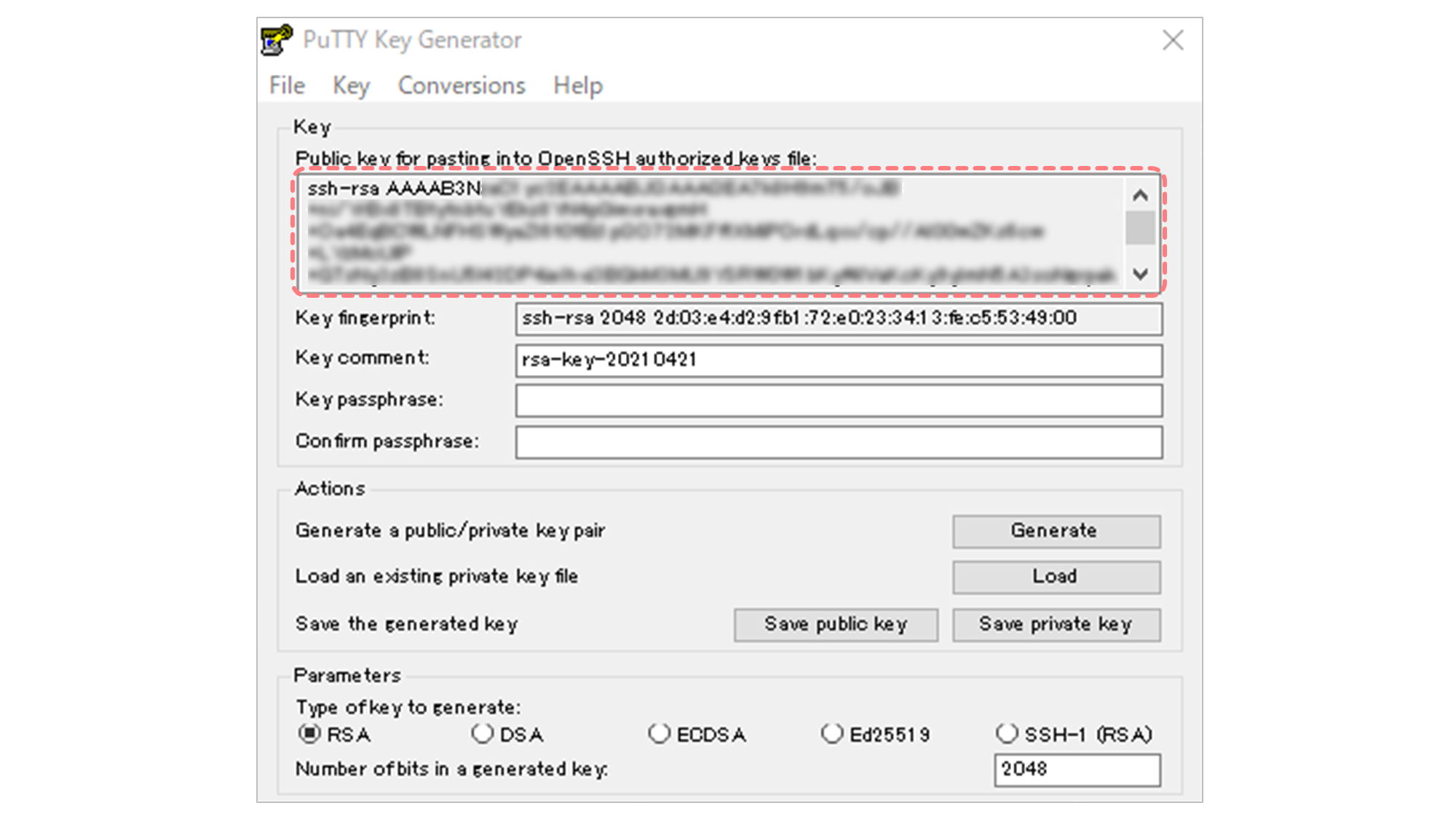
この「ssh-rsa」から始まる文字列をb→dashの画面に入力します。最初から最後の文字までコピーするように、また、途中で改行が入らないように注意してください。
「Save private key」を選択し、任意のファイル名を付けて、ファイルをローカルに保存します
※「Are you sure you want to save this key without a passphrase to protect it?」という警告メッセージが出ることがありますが、「はい」をクリックください
※保存に成功すると「.ppk」という拡張子のファイルが作成されます
※作成された拡張子のファイルはb→dashとの疎通確認の際に利用するため、忘れないよう保管しておいて下さい
※WinSPCを使用し、b→dashに連携できない場合は、「WinSCPサポートサイト」をご参照ください
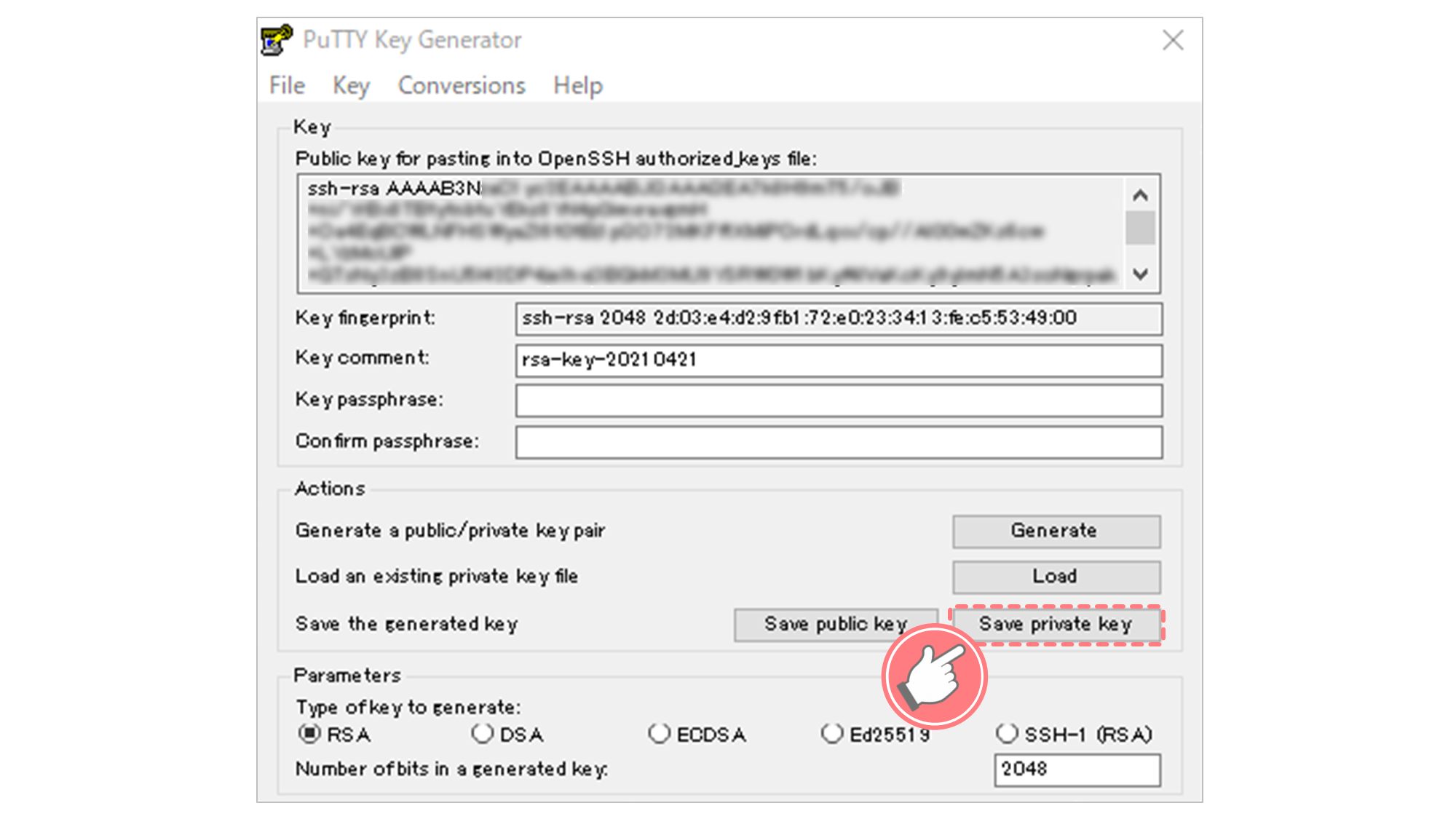
作成されたファイルを開く方法については、直下の「公開鍵ファイルの中身を確認する方法」をご参照ください。
公開鍵ファイルの内容を確認する方法
公開鍵ファイルの拡張子が「.pub」「.pbk」の場合、ファイルの内容を確認するためには「メモ帳(テキストエディタ)」を利用してファイルを開く必要があります。
以下では、メモ帳を利用してファイルを開く手順について紹介します。
「公開鍵ファイル」を右クリックします
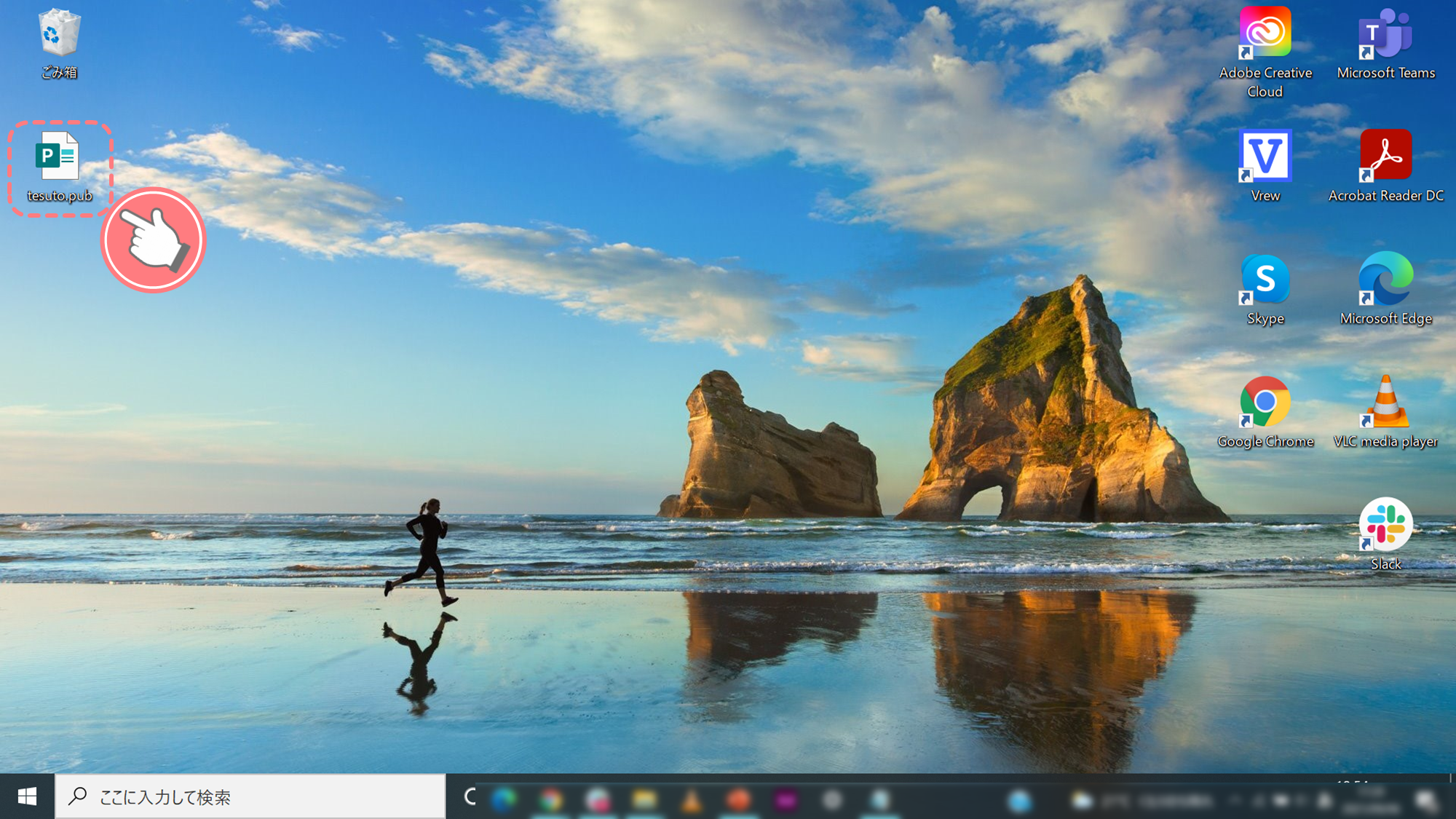
「プログラムから開く」を選択し、「別のプログラムを選択」をクリックします
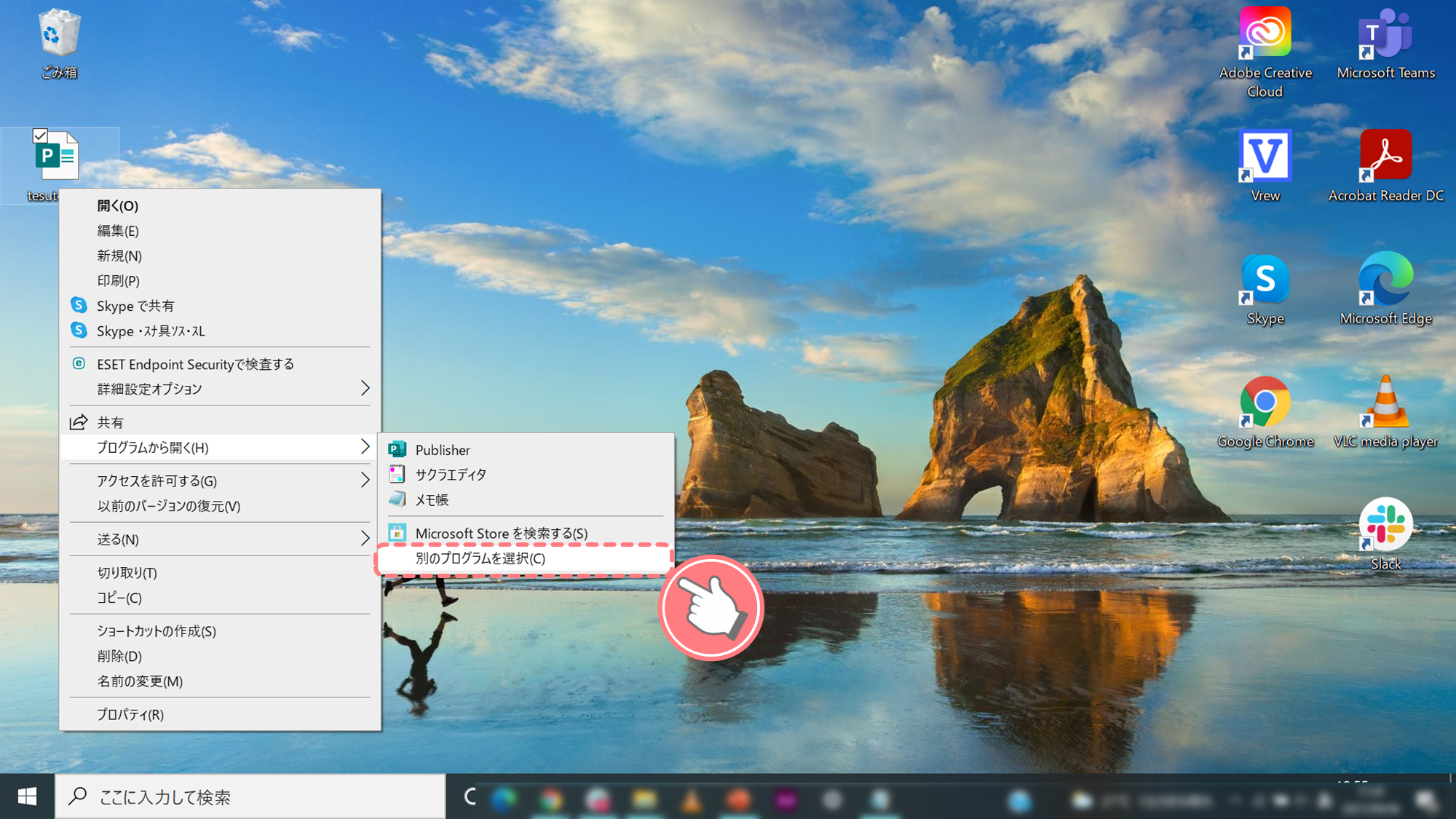
「メモ帳」を選択し、「OK」をクリックします
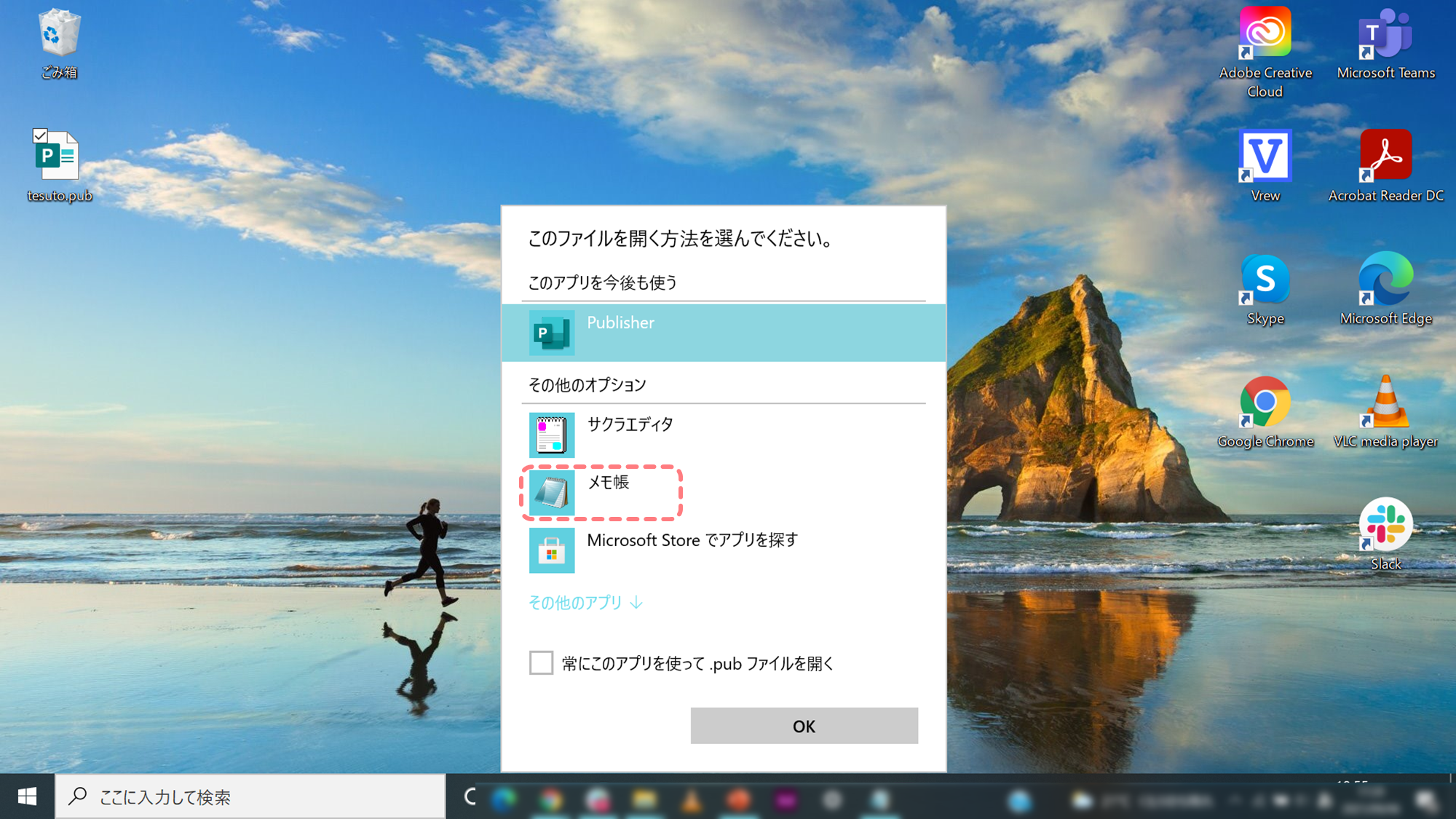
PUBファイルをメモ帳で開くことができます
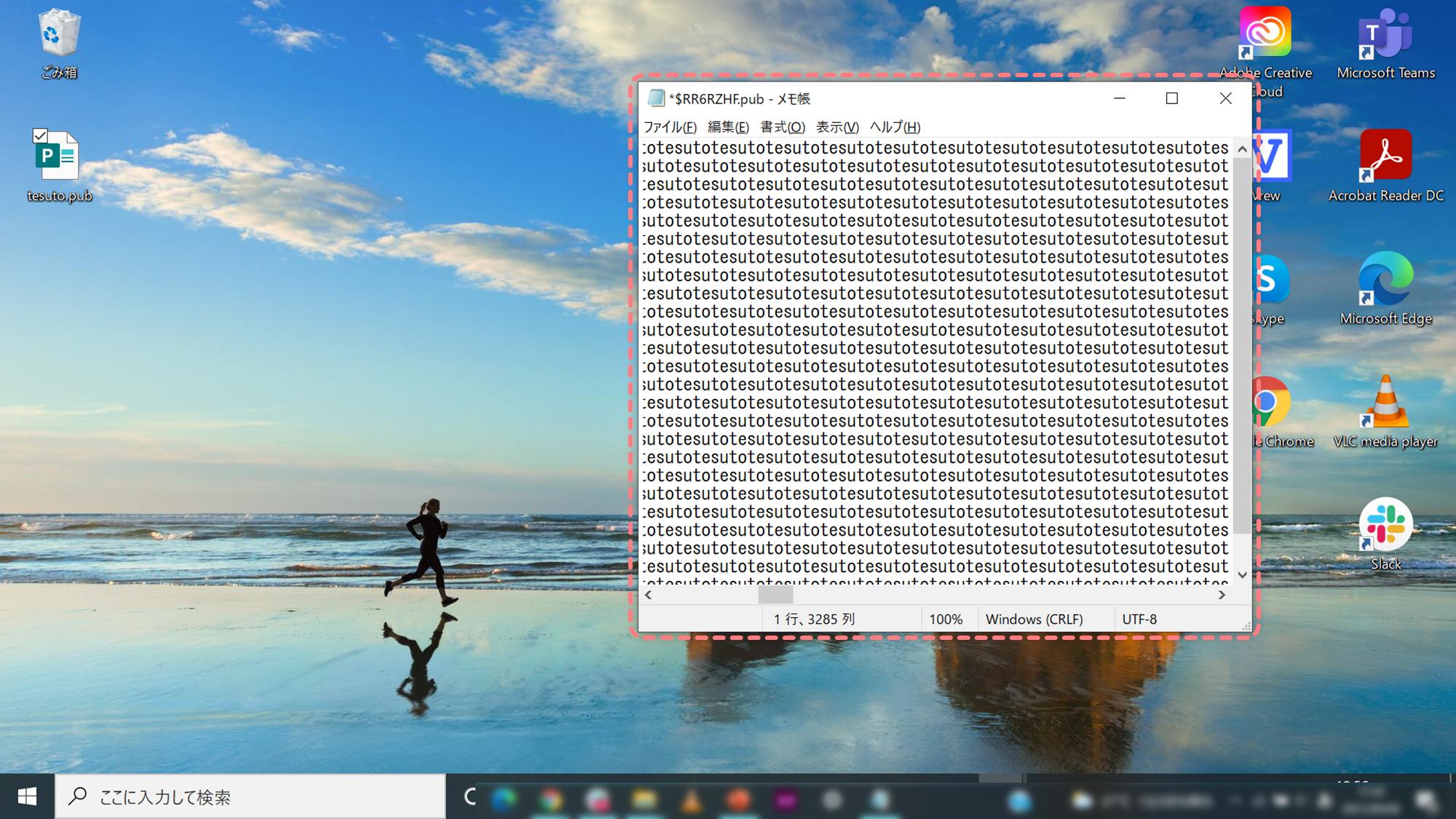
[任意]「パスワード」をb→dashに入力します
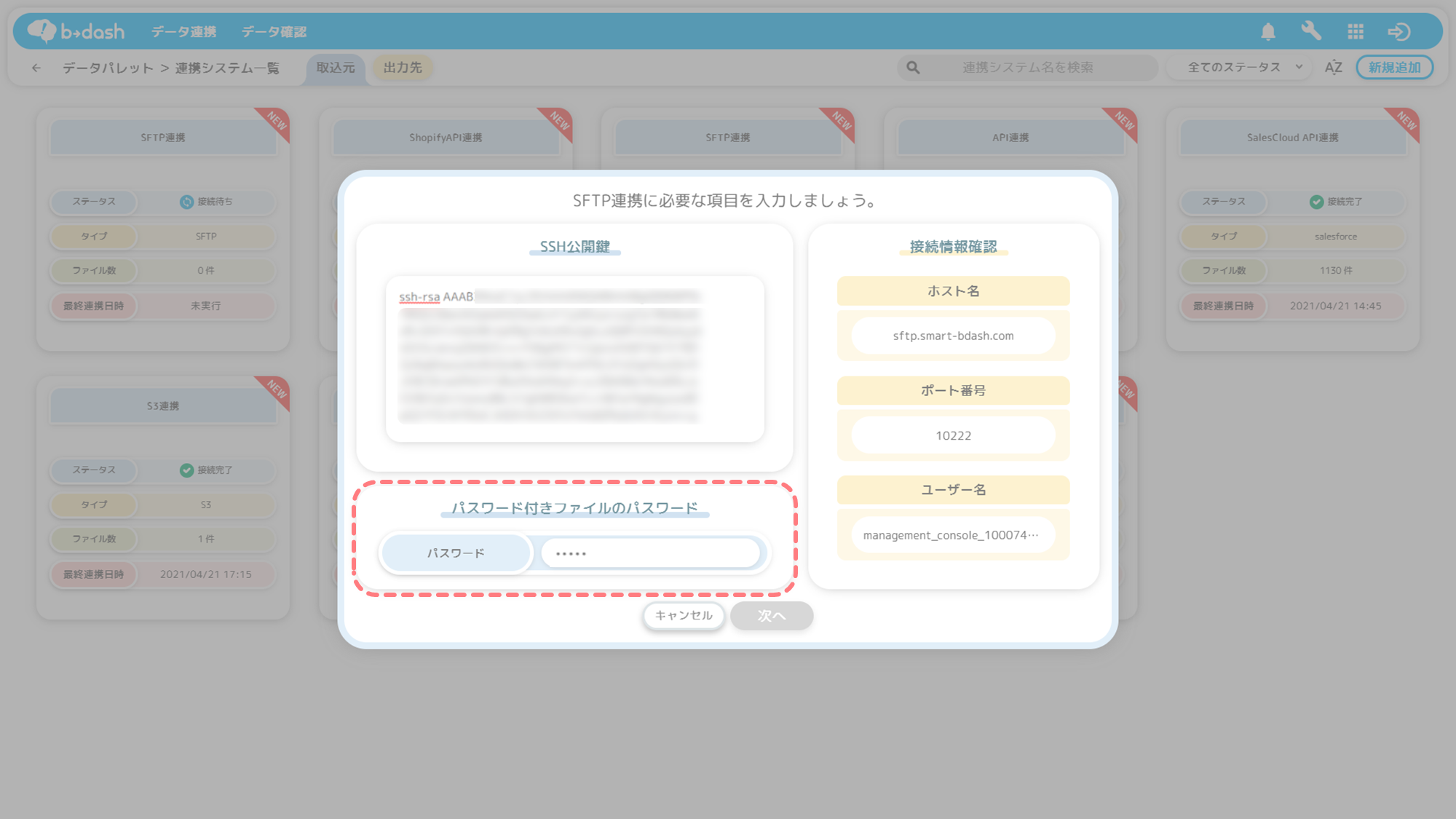
連携対象のデータファイルに、パスワードを設定している場合は、パスワードの入力が必要です。パスワードとして入力できる文字の種類に制限はなく、入力できる文字数の上限は「255文字まで」となっています。
SFTP連携において、b→dashに
連携できるデータファイル形式と
パスワードの入力有無
複数のデータファイルにパスワードをつける場合の設定方法
複数のデータファイルにパスワードをつける場合は、全てのデータファイルに同じパスワードをつける必要があります。
b→dashの「接続情報」を中間サーバーに登録します
貴社の領域にある中間サーバーに対して、b→dashの接続情報(ホスト名/ポート番号/ユーザー名)を登録していきます。

b→dashでは、SFTP連携に利用する「IPアドレス」を固定しています。ホスト名に「IPアドレス」を登録したい場合は、以下のいずれかを登録してください。
❶ 54.249.208.125
❷ 54.168.65.175
入力が完了したら「次へ」をクリックします
※必要な項目の入力を完了しても「次へ」をクリックできない場合は、入力したSSH公開鍵に『改行』や『空白』が含まれていないかご確認ください
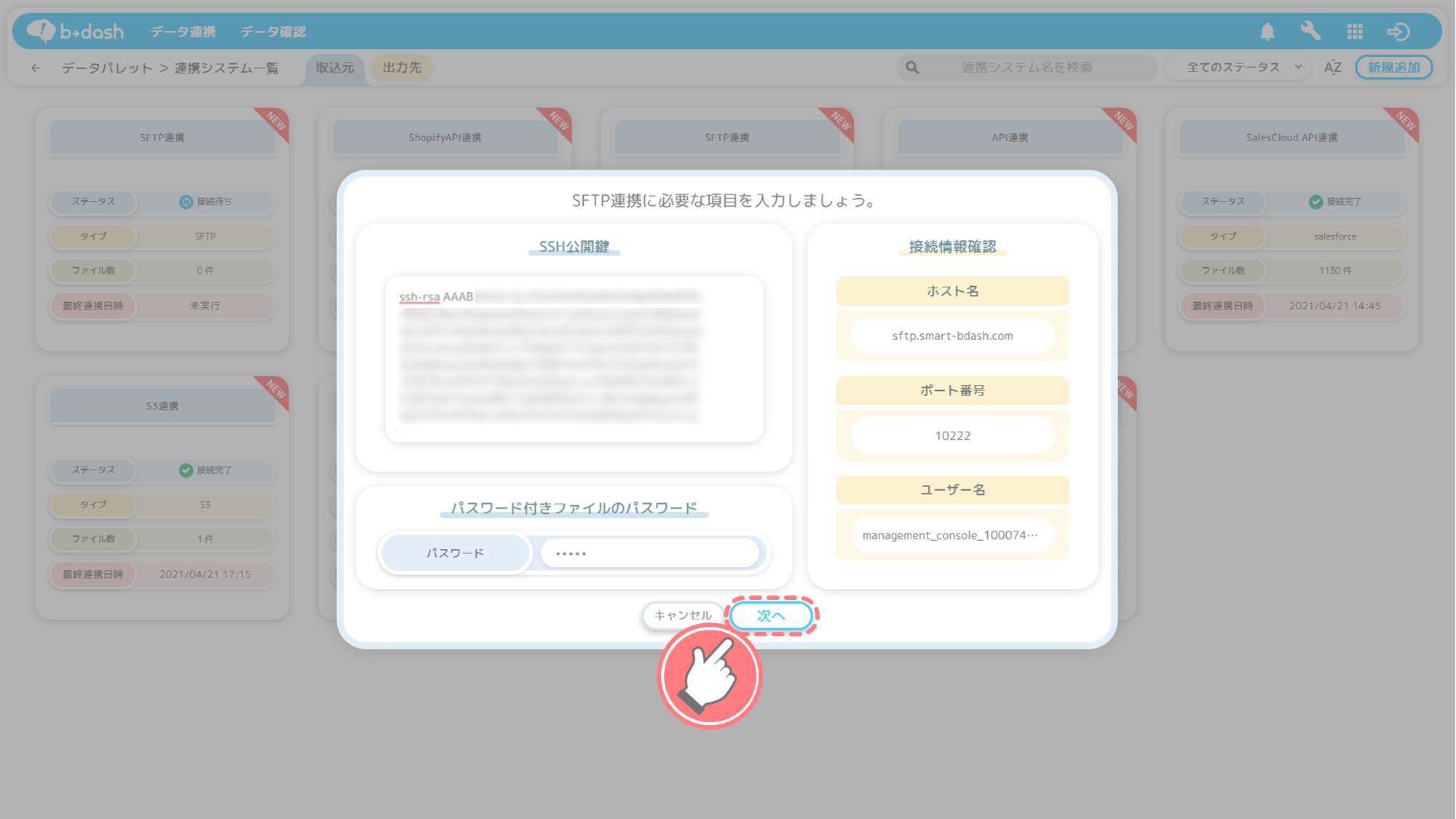
上記のホスト名に接続するとホームディレクトリ直下に「input」ディレクトリがあるので、そこにファイルを設置しましょう!
名前を入力し、「保存」をクリックします
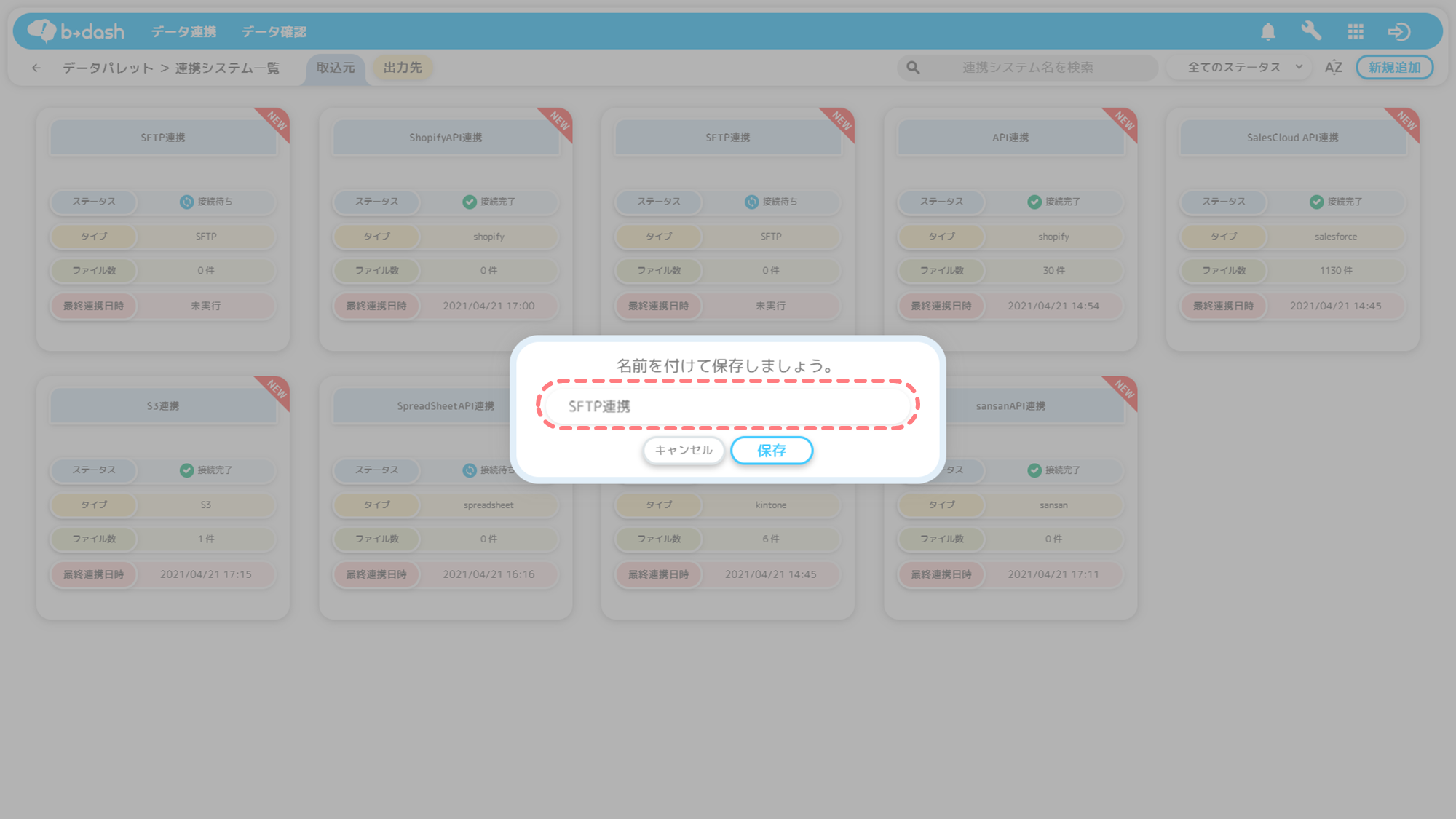
新規作成した連携システムが画面に表示されます
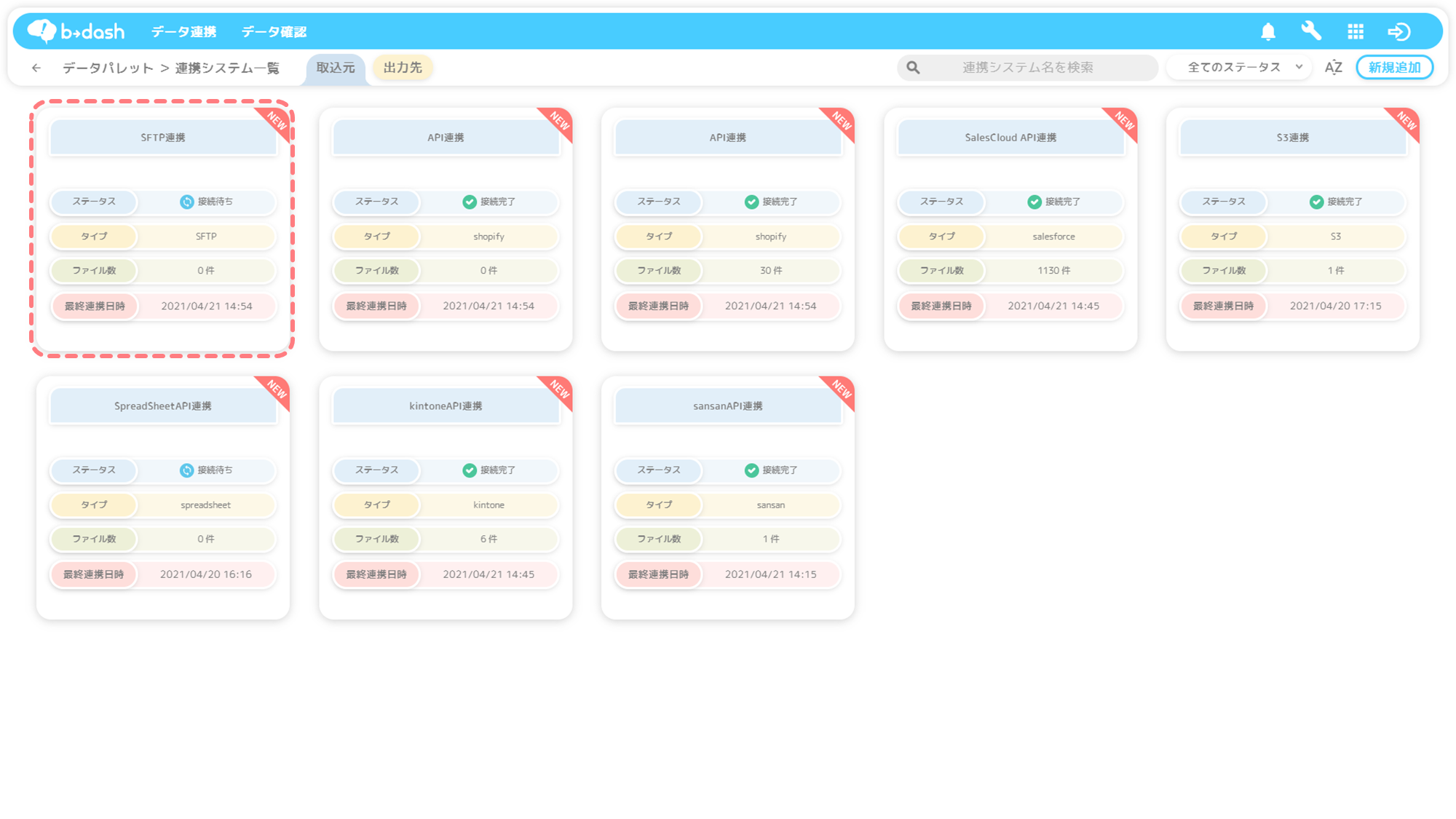
「疎通確認」「ファイル転送」の方法
SFTP連携には、「疎通確認」「ファイル転送」が必要です。
貴社環境の中間サーバーの環境によって「疎通確認」「ファイル転送」の方法は異なりますが、ここでは「Unix/Linux環境」と「Windows環境」の2つを例に、それぞれの方法を説明します。
Unix/Linux環境の場合はこちらWindows環境の場合はこちら
疎通確認
サーバー間で疎通ができていることを確認するため、以下の手順で「疎通確認」を行います。
以下のコマンドを入力し、b→dashに連携するファイルがあることを確認します
$ ls -ltr
-rw-r--r-- 1 support support 2610 Apr 16 12:57 customer_xxxx.csv
-rw-r--r-- 1 support support 1573 Apr 16 12:57 item_xxxx.csv
-rw-r--r-- 1 support support 2613 Apr 16 12:57 order_zzzzz.csv
SFTPでコマンドを入力します
$ sftp -oPort=10222 -i ~/.ssh/id_rsa management_console_100025_13@sftp.smart-bdash.com:input/
※[100025_13」の部分はb→dashアカウントに応じて変わるため、b→dashの接続情報に記載の『ユーザー名』を参照してください
$ sftp -oPort=10222 -i ~/.ssh/id_rsa
management_console_100025_13@sftp.smart-bdash.com
Connected to sftp.smart-bdash.com.
sftp>
「Connected to sftp.smart-bdash.com.」のカーソルが表示されたら疎通確認は完了です!
どのくらい時間がかかるの?
b→dashの管理画面へSSH公開鍵を入力後、b→dashがSSH公開鍵を認識するまで、最大5分程度の時間を要しますので、注意しましょう。
ファイル転送
b→dashに連携するファイル(基幹システムから抽出したファイル)は、日々更新されることを踏まえ、以下のサンプルのようにシェルなどを用いて、ファイル転送処理を自動化させることが一般的です。
サンプル環境のフォルダ構成
$ pwd
/home/support
$ ls -ltaR
drwx------ 1 support support 4096 Apr 16 13:00 .ssh
drwxr-xr-x 1 support support 4096 Apr 18 10:35 upload_dir
-rwxrwxrwx 1 support support 93 Apr 18 10:31 sftp.bat ← スクリプトファイル
-rwxrwxrwx 1 support support 515 Apr 18 10:45 local_to_bdash.sh ← 起動ファイル
./.ssh:
-rw------- 1 support support 2610 Apr 16 12:57 id_rsa ← 秘密鍵
-rw-r--r-- 1 support support 573 Apr 16 12:57 id_rsa.pub
./upload_dir:
-rw-r--r-- 1 support support 68 Apr 16 13:01 customer_data_20210418102401.csv
-rw-r--r-- 1 support support 92 Apr 18 10:35 item_data_20210418102401.csv
スクリプトファイル「sftp.bat」の内容
$ cat sftp.bat
# アップロード対象
put -r upload_dir/*
# アップロード確認
ls
# 終了
quit
起動ファイル「local_to_bdash.sh」の内容
$ cat local_to_bdash.sh
#!/bin/bash
#詳細な接続ログを残す場合は、下記DEBUG先頭の#を外す
#DEBUG='-vvv'
# SFTPコマンド
CMD_SFTP=$(which sftp)
# 秘密鍵のパス
SSH_KEY='~/.ssh/id_rsa'
# 接続先ユーザ名
SSH_USER='management_console_100025_13'
# バッチファイル
UPLOAD_BATCH='sftp.bat'
# ファイル転送開始
sftp $DEBUG -oIdentityFile=$SSH_KEY -oPort=10222 -b $UPLOAD_BATCH $SSH_USER@sftp.smart-bdash.com:input/
if [ $? -eq 0 ];then
echo "転送成功"
else
echo "転送失敗"
fi
※[100025_13」の部分はb→dashアカウントに応じて変わるため、b→dashの接続情報に記載の『ユーザー名』を参照してください
※ファイル転送先ディレクトリは、「input/」を設定してください
起動ファイル「local_to_bdash.sh」の実行結果
$ sh local_to_bdash.sh
sftp> # アップロード対象
sftp> put -r upload_dir/*
sftp>
sftp> # アップロード確認
sftp> ls
customer_data_20210418102401.csv item_data_20210418102401.csv
sftp>
sftp> # 終了
sftp> quit
転送成功
起動ファイル「local_to_bdash.sh」の実行を自動化
自動化処理の設定方法は環境によって様々ですが、ここではcronを用いた設定例を記載します。
$ crontab -l
00 5 * * * sh local_to_bdash.sh
疎通確認
サーバー間で疎通ができていることを確認するため、以下の手順で「疎通確認」を行います。
PuTTY Key Generatorをクローズし、WinSCPのログイン画面にて「設定」を選択します
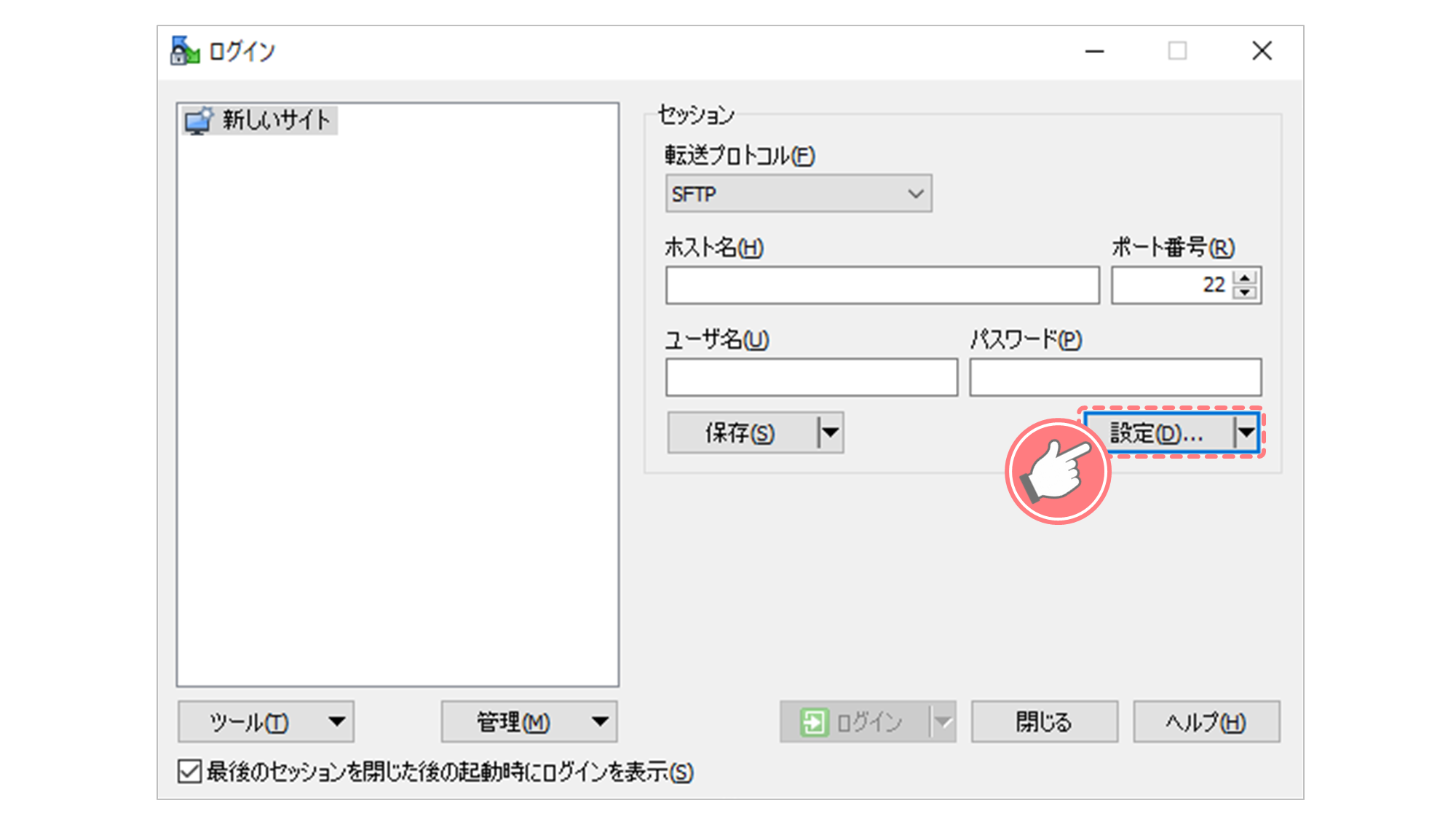
左フレームから「認証」を選択し、秘密鍵の欄にて、秘密鍵作成時に保存した「.ppk」のファイルを選択の上、「OK」を選択します
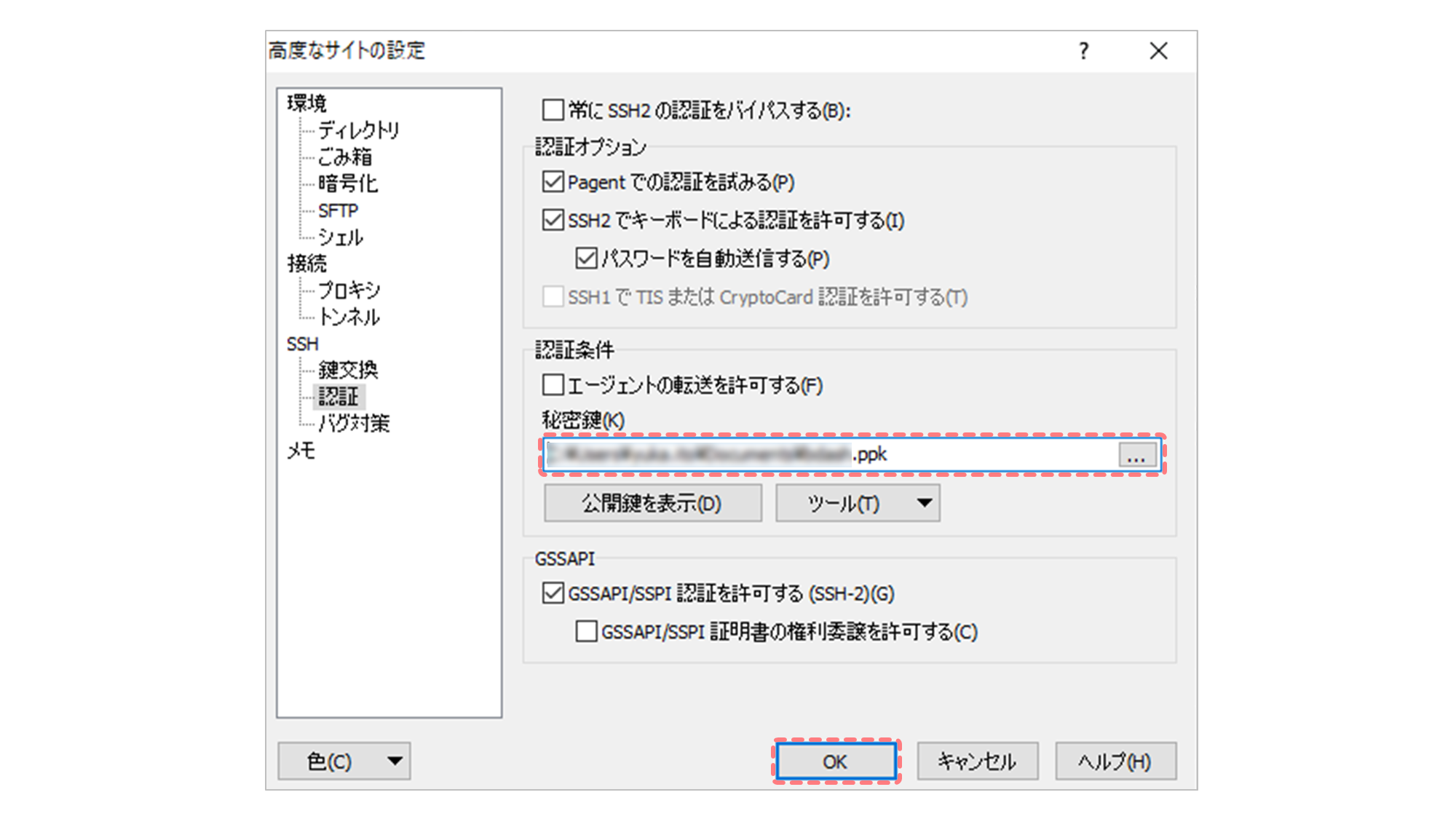
b→dashの接続情報を参照し「ホスト名」「ポート番号」「ユーザー名」を記載の上、ログイン情報を選択します
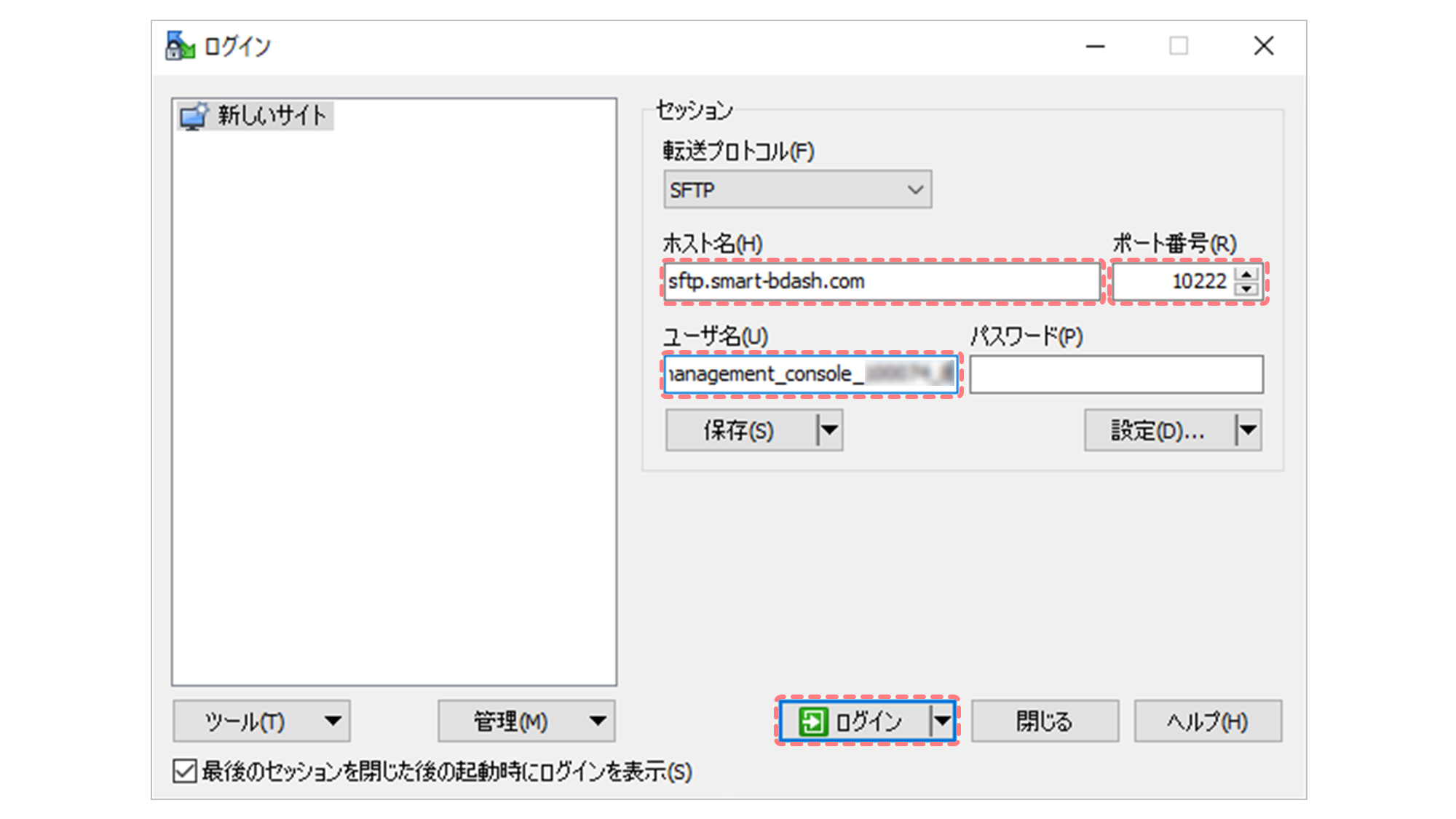
WinSCP画面の右フレームに「input」「output」ディレクトリが表示されれば疎通は成功です
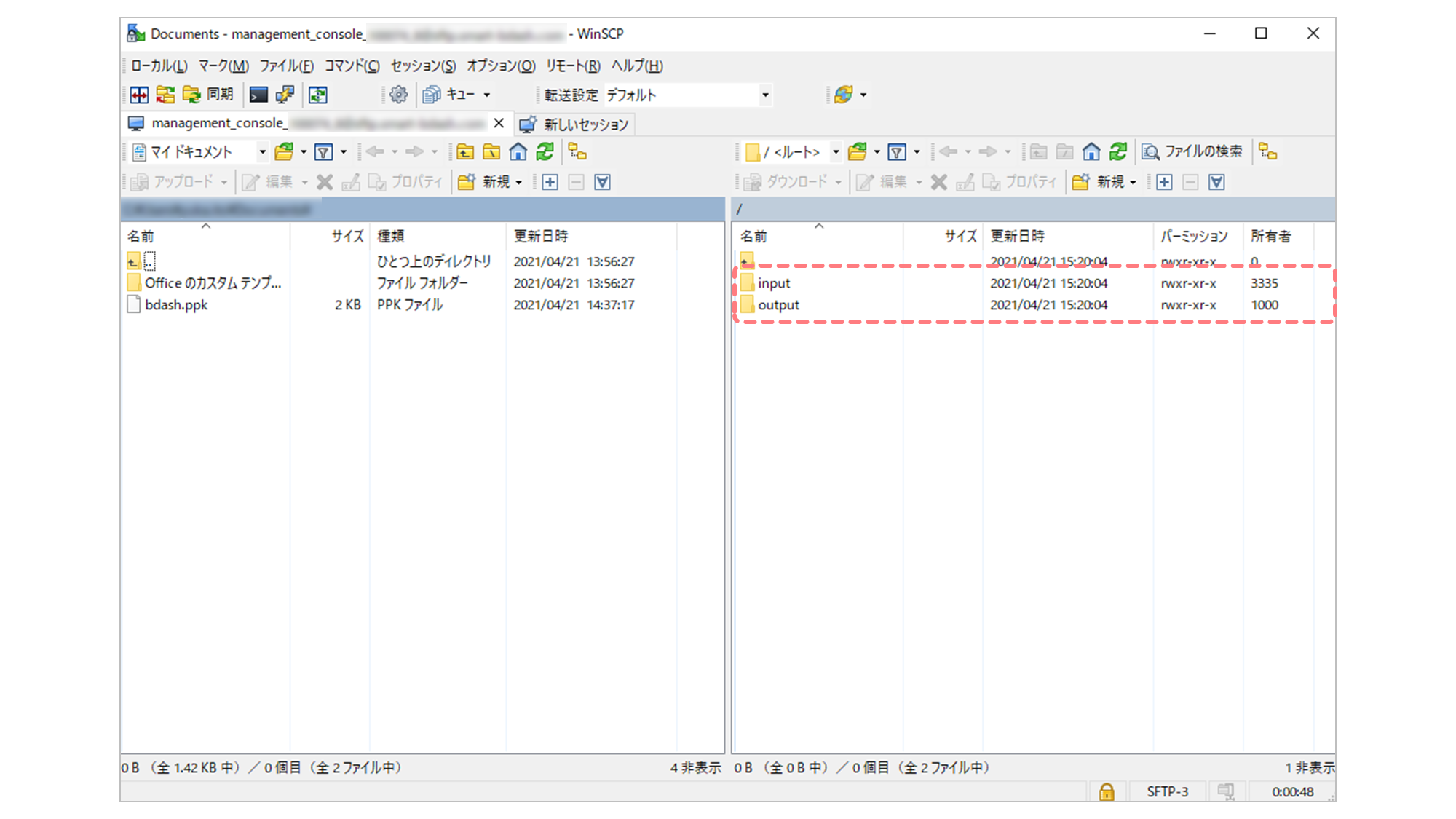
ディレクトリの更新時間が9時間後の表示となってしまう場合があります
WinSCPでは、「input」「output」ディレクトリの更新時間として記載される時刻が、更新時間から9時間後の表示となってしまう場合があります。解消する方法は、以下の手順をご参照ください。
① WinSCPのログイン画面にて、転送プロトコルを一旦「SCP」にして「設定」をクリックします
② タイムゾーン補正を「-9時間」に設定し、「OK」をクリックします
③ 転送プロトコルを「FTP」に戻し、「保存」をクリックします
ファイル転送
疎通確認が成功した後は、b→dashに対してファイルを転送するようお願いいたします。b→dashに連携するファイル(基幹システムから抽出したファイル)は、日々更新されることを踏まえ、以下のサンプルのようにシェルなどを用いて、ファイル転送処理を自動化させることが一般的です。
サンプル環境のフォルダ構成
C:Userssupport>dir /S
C:Userssupport のディレクトリ
2021/04/18 11:48 1,460 private_key.ppk ← 秘密鍵
2021/04/18 18:39 249 script.txt ← スクリプトファイル
2021/04/18 18:27 140 upload.bat ← 起動ファイル
2021/04/18 14:40 <DIR> upload_dir
C:Userssupportupload_dir のディレクトリ
2021/04/18 14:39 61 customer_data_20210419121441.tsv
2021/04/18 14:40 71 item_data_202104192011034.tsv
スクリプトファイル「script.txt」の内容
C:Userssupport>type script.txt
# SFTP接続
open sftp://management_console_100025_13@sftp.smart-bdash.com:10222 -privatekey="C:Userssupportprivate_key.ppk"
# ファイル受信用ディレクトリに移動
cd input
# ファイル転送を実施
put C:Userssupportupload_dir*.*
exit
※[100025_13」の部分はb→dashアカウントに応じて変わるため、b→dashの接続情報に記載の『ユーザー名』を参照してください
※ファイル転送先ディレクトリは、「input/」を設定してください
起動ファイル「upload.bat」の内容
C:Userssupport>type upload.bat
"C:UserssupportAppDataLocalProgramsWinSCPWinSCP.com" /script=C:Userssupportscript.txt
起動ファイル「upload.bat」の事項結果
C:Userssupport>upload.bat
サーバを探索中・・・
サーバに接続しています・・・
認証しています・・・
ユーザ名"management_console_100025_13" を使用中
公開鍵 "rsa-key-20210418" で認証中
認証されました
セッションを開始しています・・・
セッションを開始しました
アクティブ セッション: [1] management_console_100025_13@sftp.smart-bdash.com
/input
customer_data_20210419121 | 61 B | 0.0 KB/s | binary | 100%
item_data_202104192011034 | 71 B | 0.6 KB/s | binary | 100%
起動ファイル「upload.bat」の実行を自動化
自動化処理の設定方法は環境によって様々ですが、Windows環境の場合は、以下キャプチャのようにタスクスケジューラ用いて自動化設定をすることが一般的です。
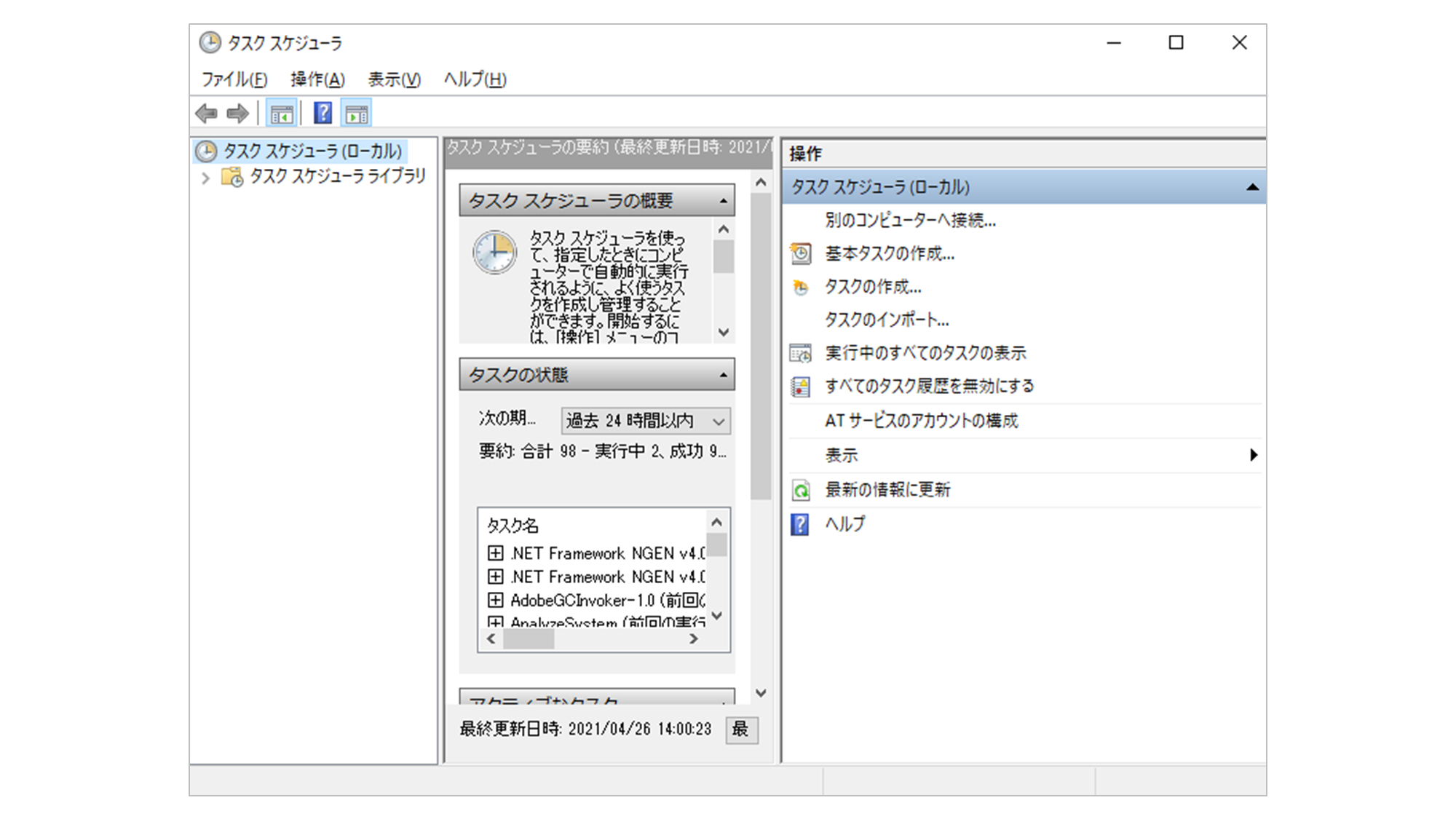
サーバーを制限するために設定するb→dashのIPアドレス
セキュリティ上の理由で、接続できるサーバーを制御する必要がある場合は、b→dashのIPアドレスのみ貴社のサーバーが接続できるように設定をお願いいたします。b→dashが使用しているIPアドレスに関しては、以下の記事をご確認ください。
「取込/出力で設定するIPアドレスを知りたい」
これでSFTP連携の設定は完了です!
最後に、b→dashへファイルが正常に連携されたかどうかの検証を行います。
検証方法
ファイルの取得
貴社中間サーバーで設定した「連携タイミング」の時間になると、b→dashに対してファイルを転送する処理が実施されます。
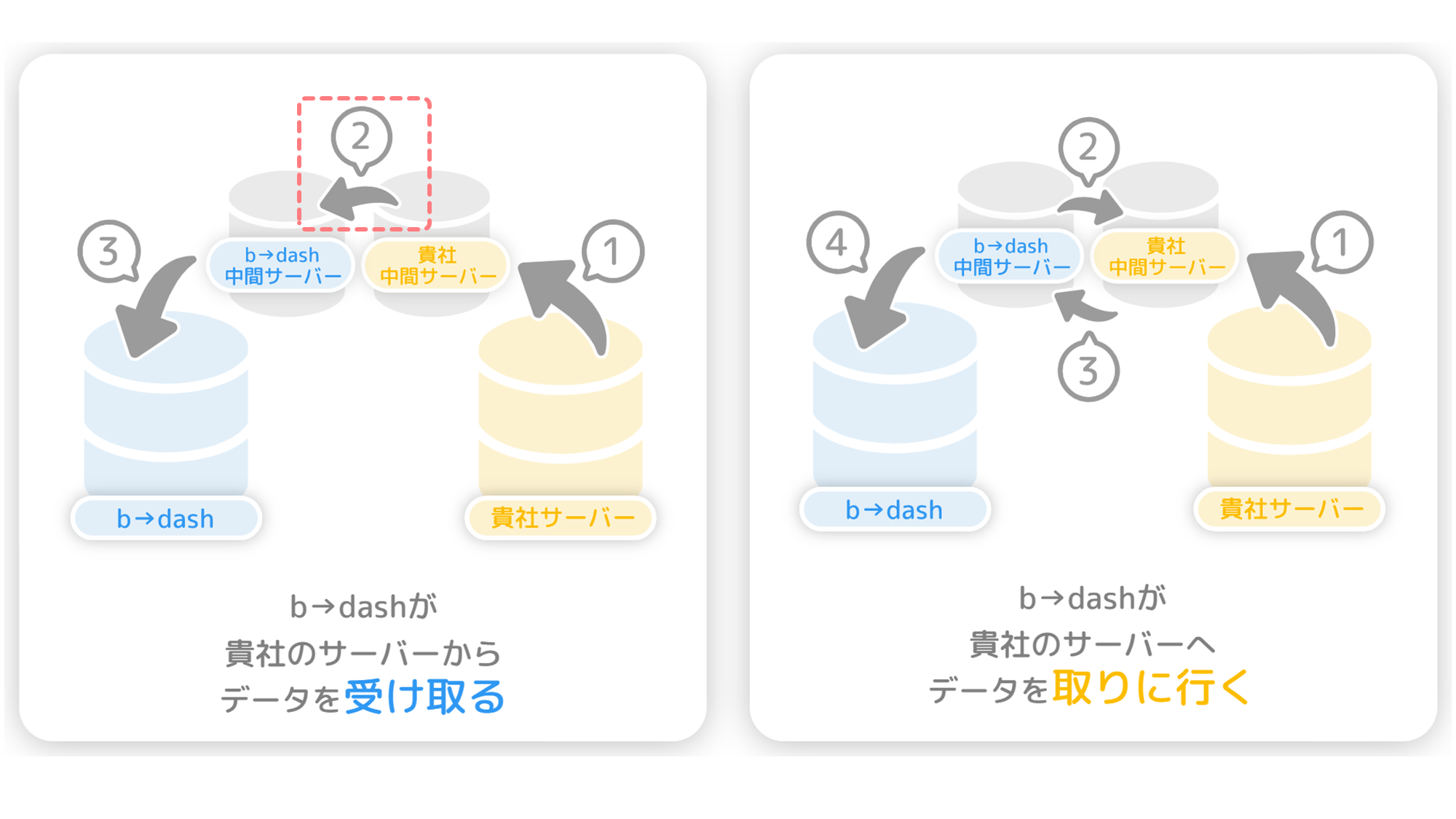
連携のステータスを確認します
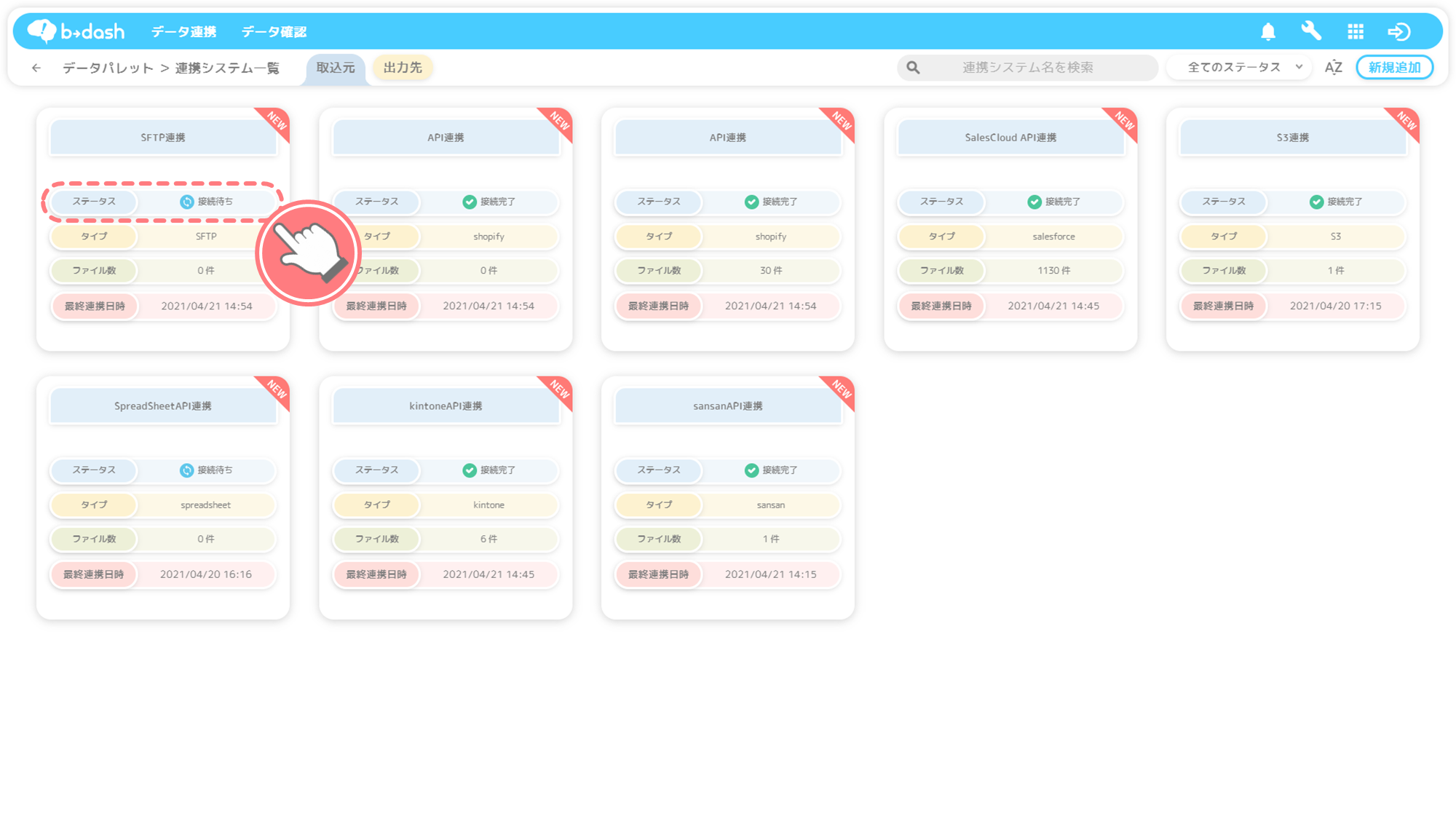
連携のステータスは、アイコンで把握することができます!
SFTP連携でb→dashがデータを受け取る際のステータス
「接続完了」にならない場合はこちらを参照ください
ステータスが「接続完了」にならない場合は、何らかの設定が誤っていると考えられます。以下によくある設定誤りを記載しますので、こちらに該当しないかご覧ください。
|
考えられる原因 |
改善策 |
|
鍵認証を利用していない |
b→dashのSFTPサーバは鍵認証を利用して接続する必要があります。
パスワードを指定したバッチでは接続ができないためご注意ください。 |
|
公開鍵と秘密鍵の形式が異なっている |
b→dashでは、OpenSSH形式のRSA暗号方式のみに対応しています。
公開鍵と秘密鍵の形式は「Open SSH形式」のみになります。
「Open SSH形式」の鍵の作成をお願いします。
【秘密鍵のRSA暗号方式への変換方法】
RSA形式への変換は、openssl genrsa コマンドを使用し、変換を行います。
変換の際に、以下のコマンドを使用します。
openssl rsa -in {元の秘密鍵ファイル名} -check -out {変換後の秘密鍵ファイル名} |
|
公開鍵/秘密鍵をコマンドを使用せず、直接編集を行った |
RSA形式への変換を行う場合などに、コマンドを使用せずに直接編集を行った場合、公開鍵/秘密鍵が無効となります。
直接編集を行わないよう、ご注意ください。 |
|
公開鍵と秘密鍵のペアが合っていない |
貴社サーバーにて「Permission denied (publickey).」のエラーが表示された場合、
公開鍵と秘密鍵のペアが合っていない可能性が考えられます。
公開鍵と秘密鍵のペアが合っているかどうかは、下記の方法でご確認ください。
【Unix/Linux環境の場合の確認方法】
① コマンドプロンプトにて「cd ./.ssh/」のコマンドを実行し、続けて「ls」を実行する
② 表示されたファイル内の秘密鍵ファイル名を
「ssh-keygen -yf ./~」の「~」部分に入れてコマンドを実行する
③ 表示された公開鍵と、./.ssh/ディレクトリ配下にある、
公開鍵ファイルの内容を比較して一致しているかを確認する
鍵のペアが合っていない場合は、正しい公開鍵/秘密鍵をご確認いただいたうえで、再度登録を行ってください。 |
|
SSH公開鍵が正しくない |
b→dashに入力したSSH公開鍵に、余分な改行や空白が含まれてしまっていないかご確認ください。
SSH公開鍵は、改行コードを含まない1行の文字列となります。
SSH公開鍵を発行頂いた環境や、テキストエディタの仕様で改行コードが含まれた表示となる場合もありますが、改行を除いてb→dashに登録をお願いします。 |
|
SSH公開鍵を自社システム内で参照出来ない |
貴社サーバーにて「Identity file xxxx not accessible: No such file or directory.」のエラー表示された場合、SFTP連携にご利用頂くSSH秘密鍵を貴社サーバー内で参照できない可能性が考えられます。
ファイルが参照できる状態にあるかを下記の方法でご確認ください。
【Unix/Linux環境の場合の確認方法】
● SFTP接続時のコマンド
$ sftp -i=~/.ssh/id_rsa -oPort=10222 management_console_x_xxxx@sftp.smart-bdash.com:input/
※ 上記の場合、SSH秘密鍵は、~/.ssh/id_rsa のファイルを参照しています。
●SSH秘密鍵を参照できるかの確認コマンド
$ ls ~/.ssh/id_rsals: cannot access '/home/bdash/.ssh/id_rsa': No such file or directory
ファイルの配置場所を確認して、コマンドの公開鍵のパスを修正して下さい |
|
接続先情報が間違っている |
貴社サーバーにて「Could not resolve hostname xxxxx: nodename nor servname provided, or not known」のエラー表示された場合、SFTP連携で接続頂く『ポート番号』『ユーザー名』『ホスト名』に誤りがある可能性が考えられます。接続情報に入力した情報に誤りが無いかご確認ください。
【確認方法】
① b→dash管理画面へアクセス
② TOP画面 > データパレット > データを連携
③ お客様にて作成頂いた「SFTP連携エリア名」をクリックし、ヘッダーの編集を押下
④ ダイアログで表示された『ポート番号』『ユーザー名』『ホスト名』 |
|
連携対象のファイル形式がb→dashで取込可能な形式とは異なる |
b→dashで取込可能なファイル形式は、本記事の「SFTP連携において、b→dashに取り込めるデータファイル形式とパスワードの入力有無」に記載のもののみになります。
【取込可能なファイル形式】
・CSVファイル(データがカンマで区切られている拡張子が.csvのファイル)
・TSVファイル(データがタブ文字で区切られている拡張子が.tsvのファイル)
【取込可能なファイル圧縮方式】
・zip
・tar.gz
※ パスワード付きファイルの取込にも対応しております。
パスワード付きファイルを連携する場合はSFTP連携システム登録時の設定にてファイル解凍用のパスワードをご登録ください。
※ 複数ファイルをまとめて1ファイルとして圧縮頂いた場合は、取込できずエラーとなります。
1ファイル毎に圧縮してデータ連携をお願いします。 |
|
使用しているポート番号とb→dashで対応しているポート番号が異なる |
b→dashが貴社のサーバーからデータを受け取る場合において、対応しているSFTPのポート番号は「10222」のみとなります。
他のポート番号は対応していませんので、ご注意ください。 |
|
貴社のセキュリティにより外部アクセスに制限がある |
SFTP連携においてb→dashが公開しているサーバーのIPアドレスは、下記リンクの記事を参照ください。
● 取込/出力で設定するIPアドレスを知りたい |
ステータスが「接続完了」になった連携設定をクリックします
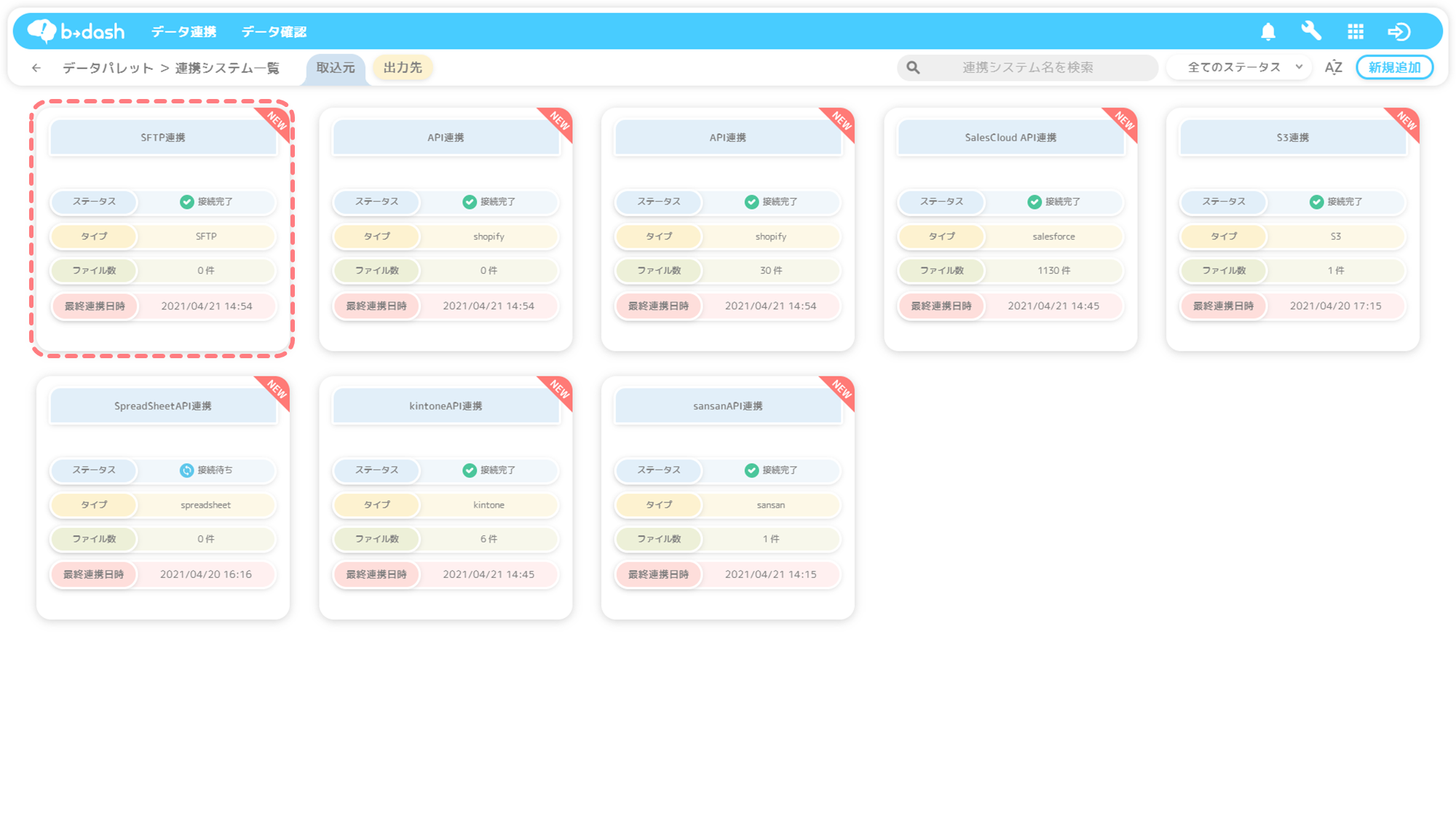
連携設定をクリックすると連携されているデータを確認でき、「取込設定」を行うことができます
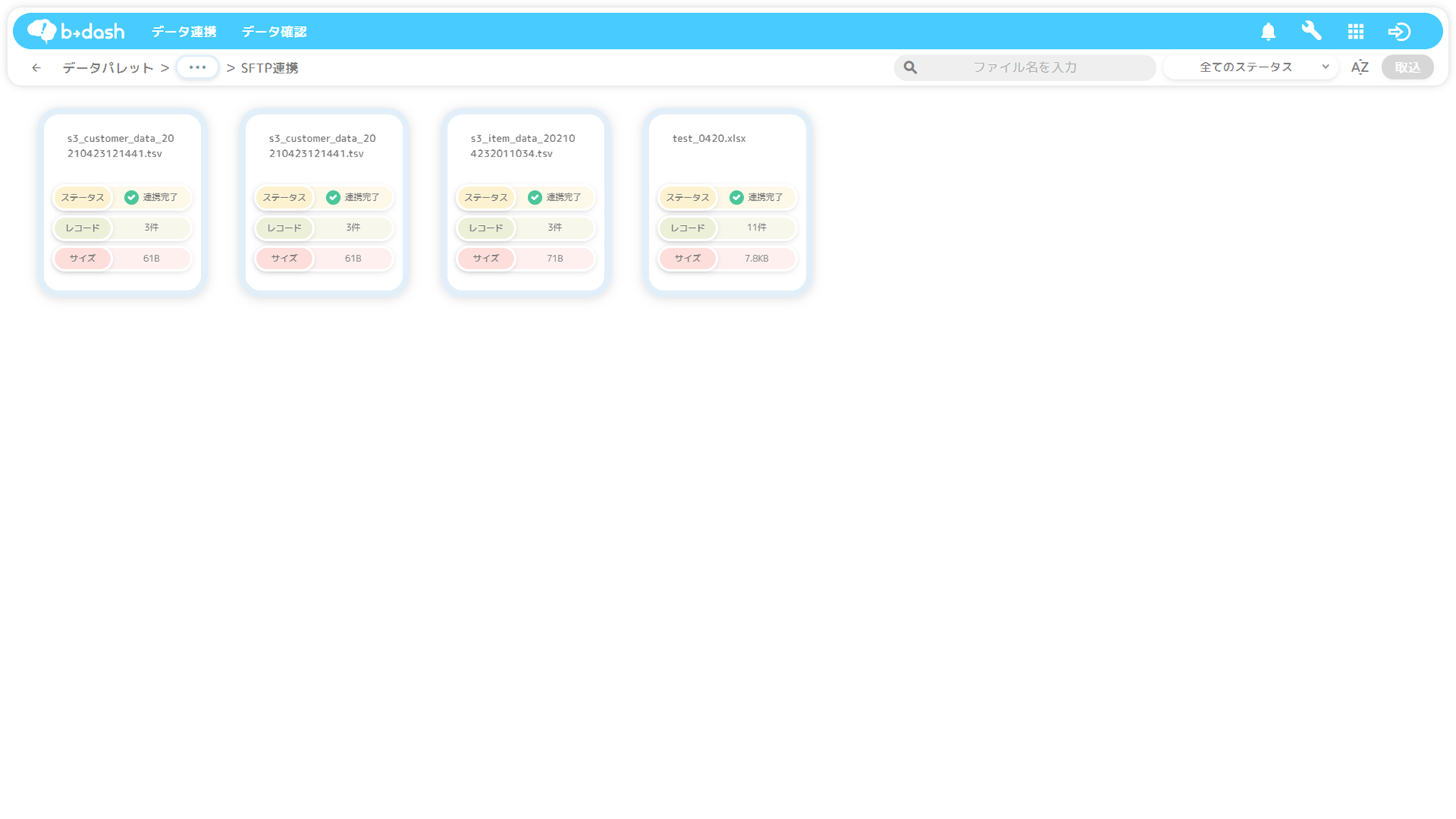
b→dashの中間サーバーからb→dashに取込まれたデータファイルは、b→dashの中間サーバーから削除されます。
取込設定の詳細については「
データを取り込みたい」をご参照ください。
レコード数が「0件」もしくは「0バイト」のデータファイルを連携した場合
b→dashとの連携設定完了後、レコード数が0件のデータファイルを連携した際の挙動について下記にまとめましたので、ご参照ください。
|
連携回数 |
データの更新方法 |
説明 |
|
初回連携 |
全件/差分更新 |
連携されたデータが「0レコード」の場合は、連携可能です。
ただし「0レコード」ではなく「0バイト」の場合は、連携不可です。連携されたデータが「0バイト」の場合、取り込み設定画面で扱うデータがなく、連携することができません。 |
|
2回目以降の連携 |
全件更新 |
連携されたデータが「0レコード」「0バイト」のいずれの場合であっても、連携可能です。
b→dashに連携された場合、連携後のデータファイルは「0レコード」になります。 |
|
差分更新 |
連携されたデータが「0レコード」「0バイト」のいずれの場合であっても、「更新対象なし」と判断されます。
そのため、「0レコード」「0バイト」のデータファイルを連携した場合、連携前と連携後のデータファイルに変化はありません。 |
各ファイルのレコード件数は100件までしか表示されません
連携設定をクリックした際に表示されるファイル一覧において、各ファイルにレコード件数が表示されていますが、このレコード件数の上限”表示”は100件までになります。b→dashの仕様上、データを連携しただけの状態では、上限100レコードまでしか読み込まないため、表示の上限も100件までとなりますが、これは、100レコードしか連携されていないというわけではなく、100件を超えたレコードを読み込んでいないことが理由です。
連携されたデータをb→dashに取り込み設定をすれば、ファイル内の全レコードが読み込まれるようになりますのでご安心ください。
b→dashが貴社のサーバーへデータを取りに行くパターン
以下では、b→dashが貴社のサーバーへデータを取りに行くパターンについて説明します。
b→dashが貴社のサーバーへデータを取りに行くパターンでは、接続情報として「ホスト名」や「ポート番号」などの4項目を事前に準備する必要がありますが、貴社のサーバーで「SSH公開鍵/秘密鍵」を発行し、準備する必要はありません。
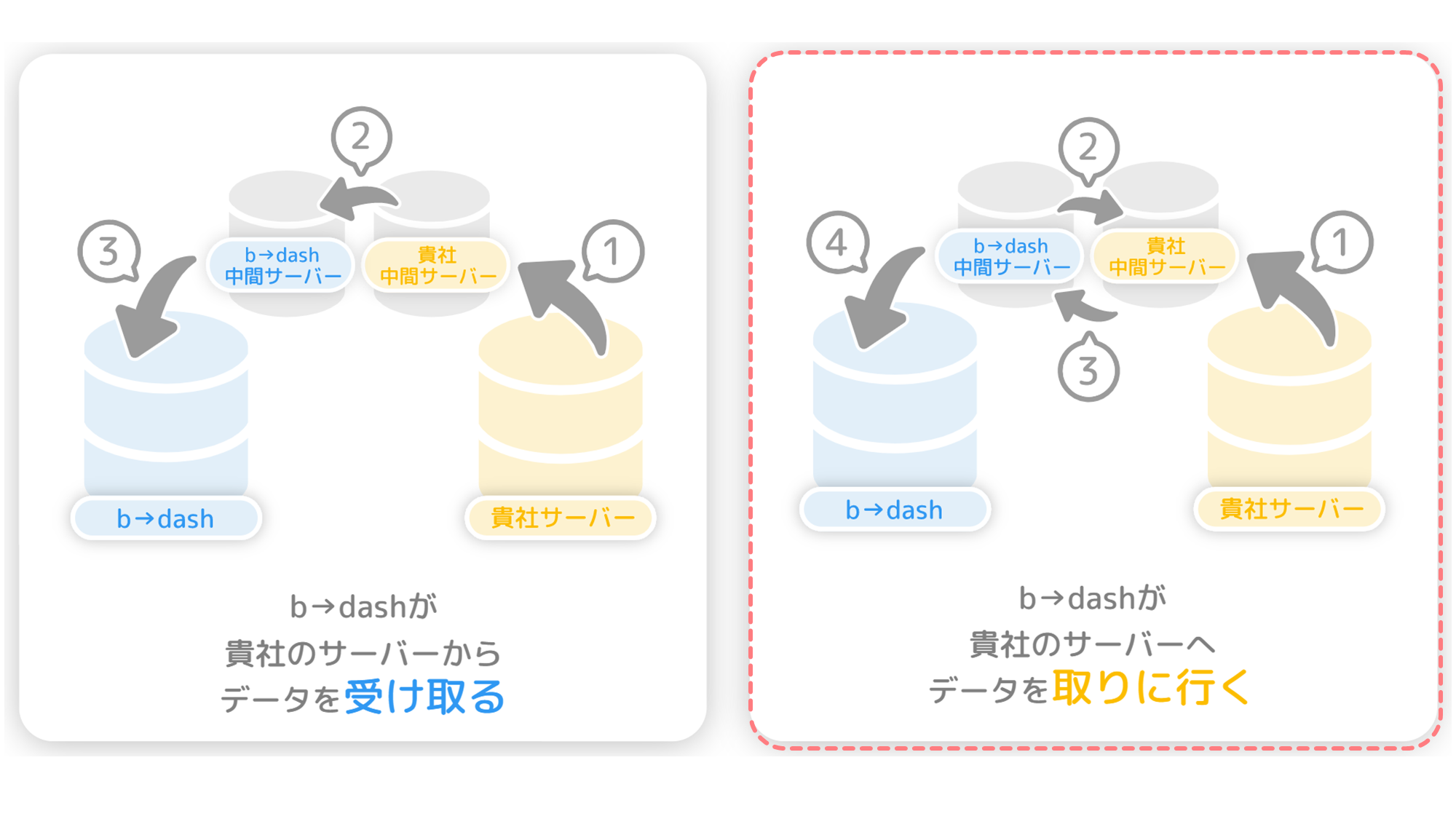
連携実施に必要な前提作業
b→dashに連携したいデータを基幹システムから抽出し、中間サーバーへ転送します。基幹システムからデータを抽出する際は、SQLを利用して処理を組むことが一般的です。
※抽出/転送方法は環境によって異なるため、本サポートサイトでの説明は省略します
設定方法
「データパレット」をクリックします

「データを連携」をクリックします
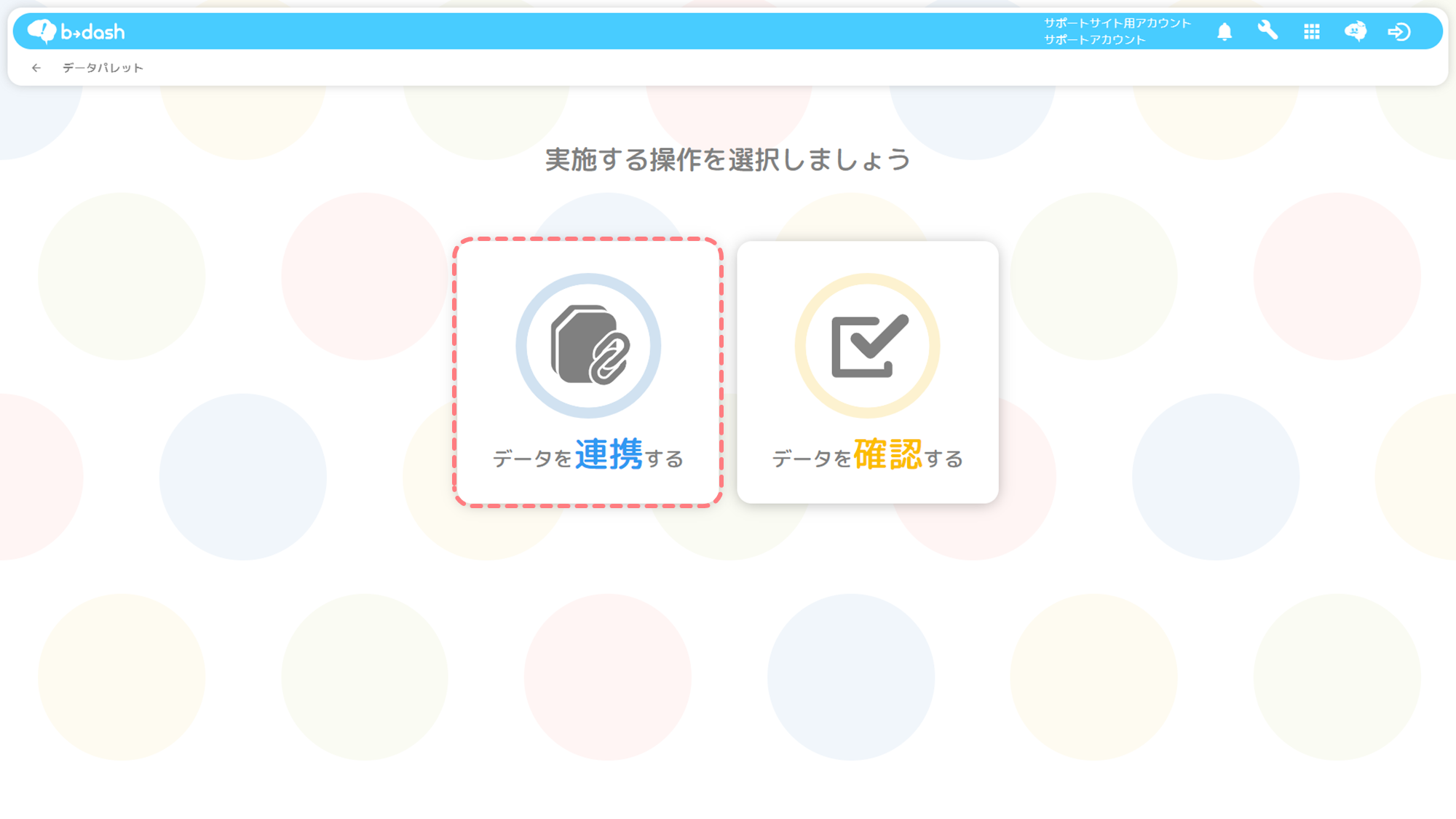
右上にある「新規作成」をクリックします
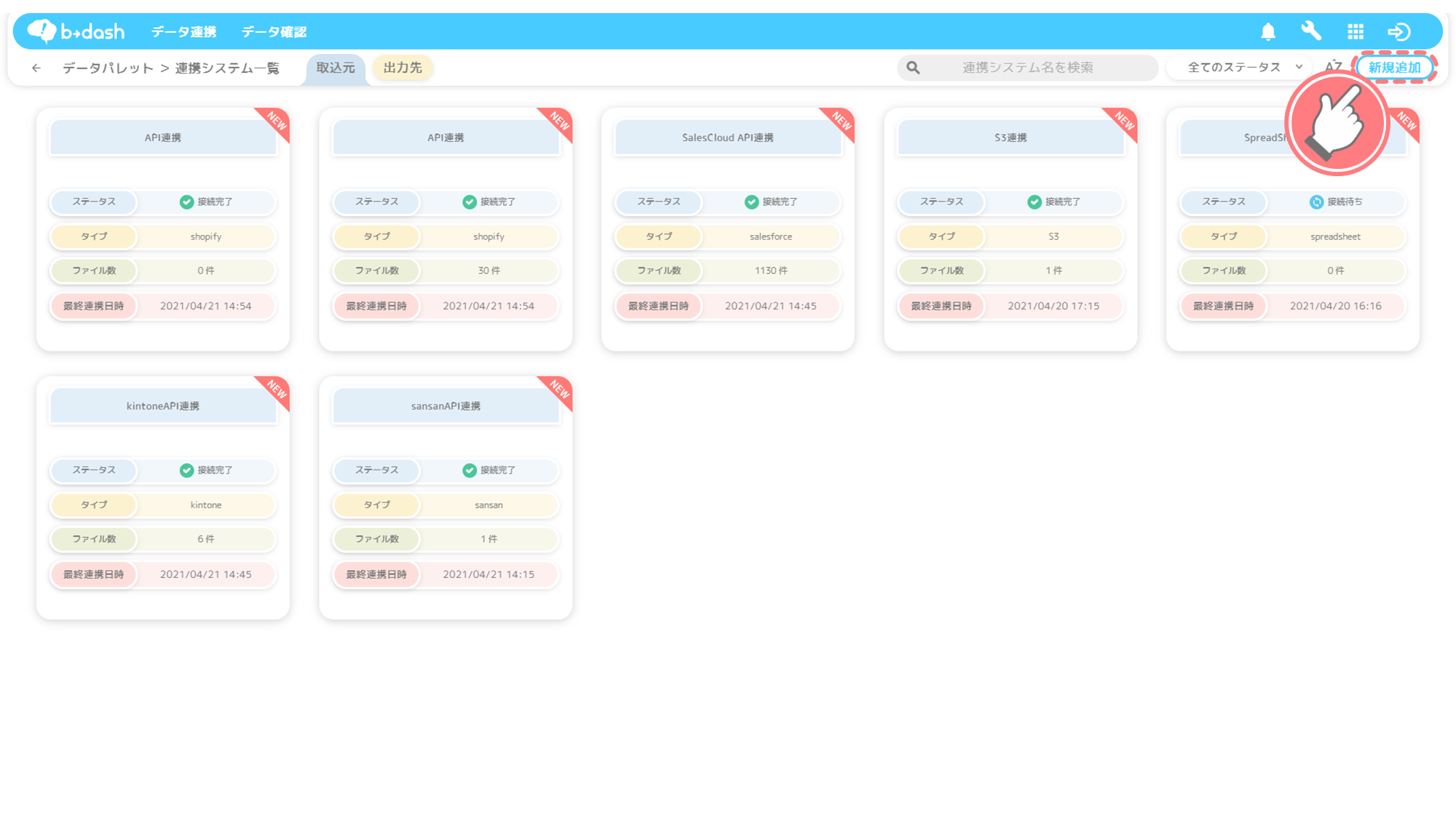
「SFTP」を選択し、「適用」をクリックします

「b→dashが貴社のサーバーからデータを取りに行く」を選択し、「次へ」をクリックします
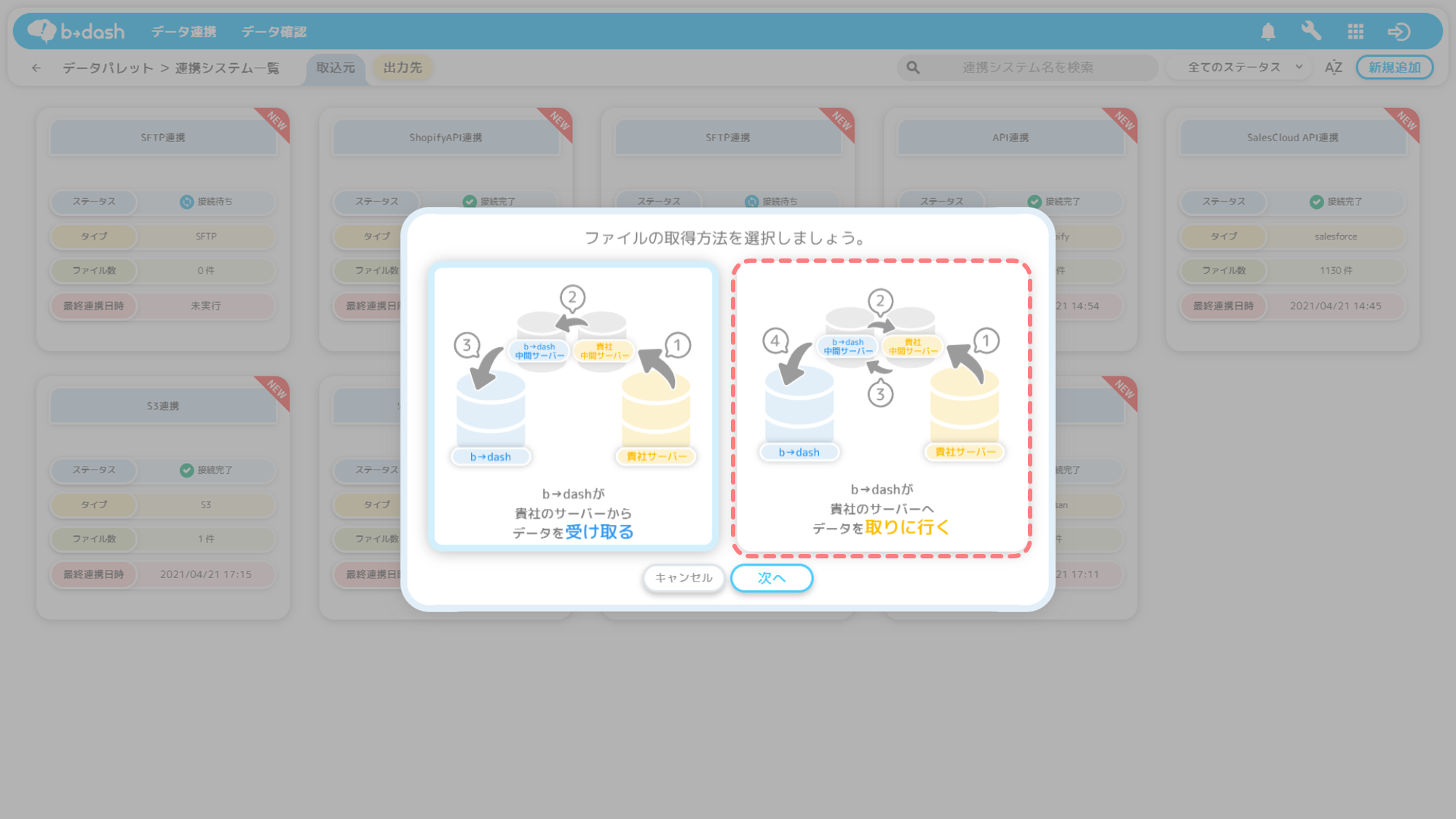
貴社の領域の中間サーバーの「接続情報」(ホスト名/ポート番号/ユーザー名/ディレクトリパス)をb→dashに入力します
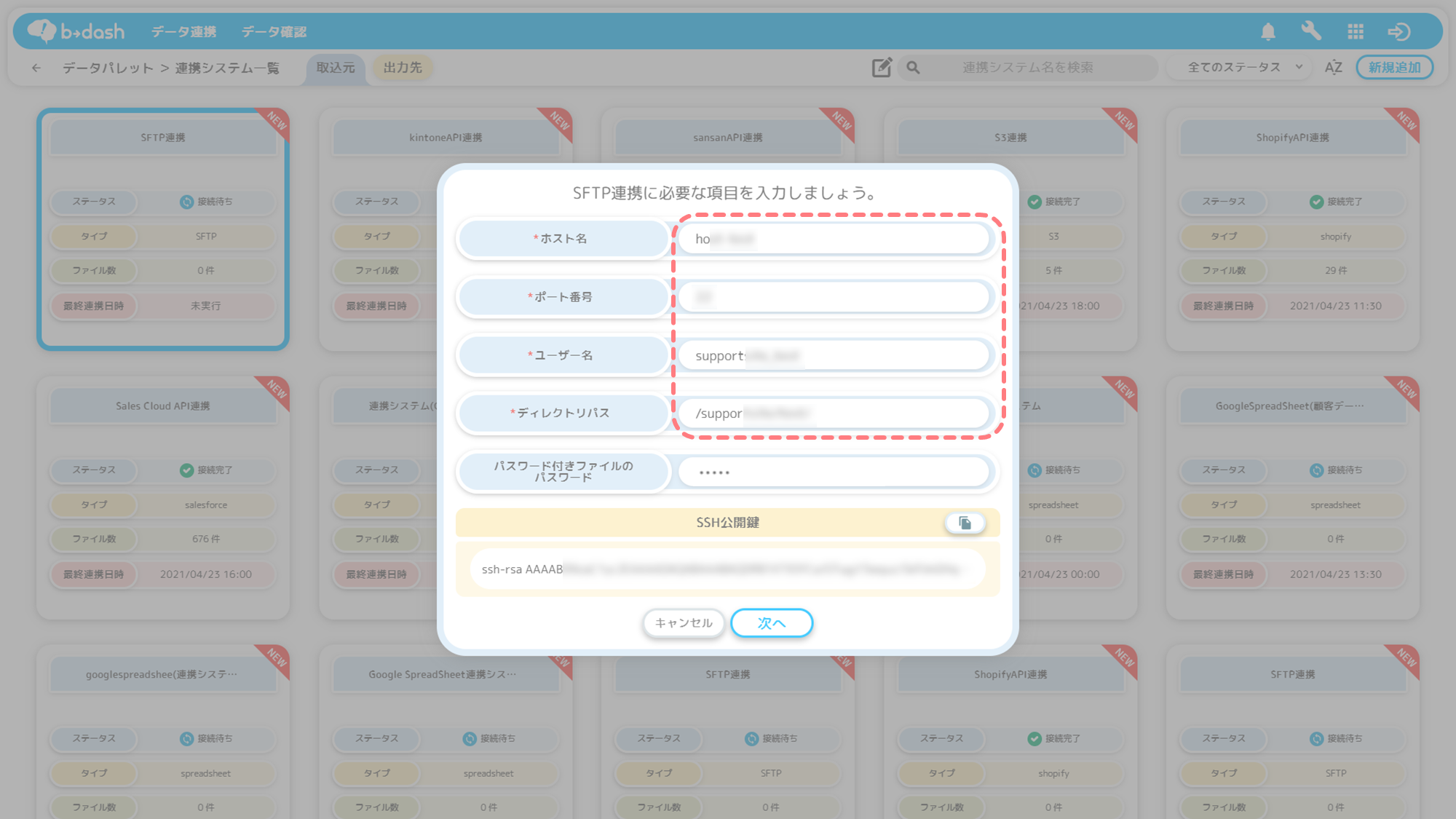
ディレクトリパス配下にあるデータファイルはすべてb→dashに連携されます
ディレクトリパス配下にあるデータファイルは、すべて取得するため、b→dashに連携したいデータファイルだけをディレクトリパスに置いてください。
[任意]「パスワード」をb→dashに入力します
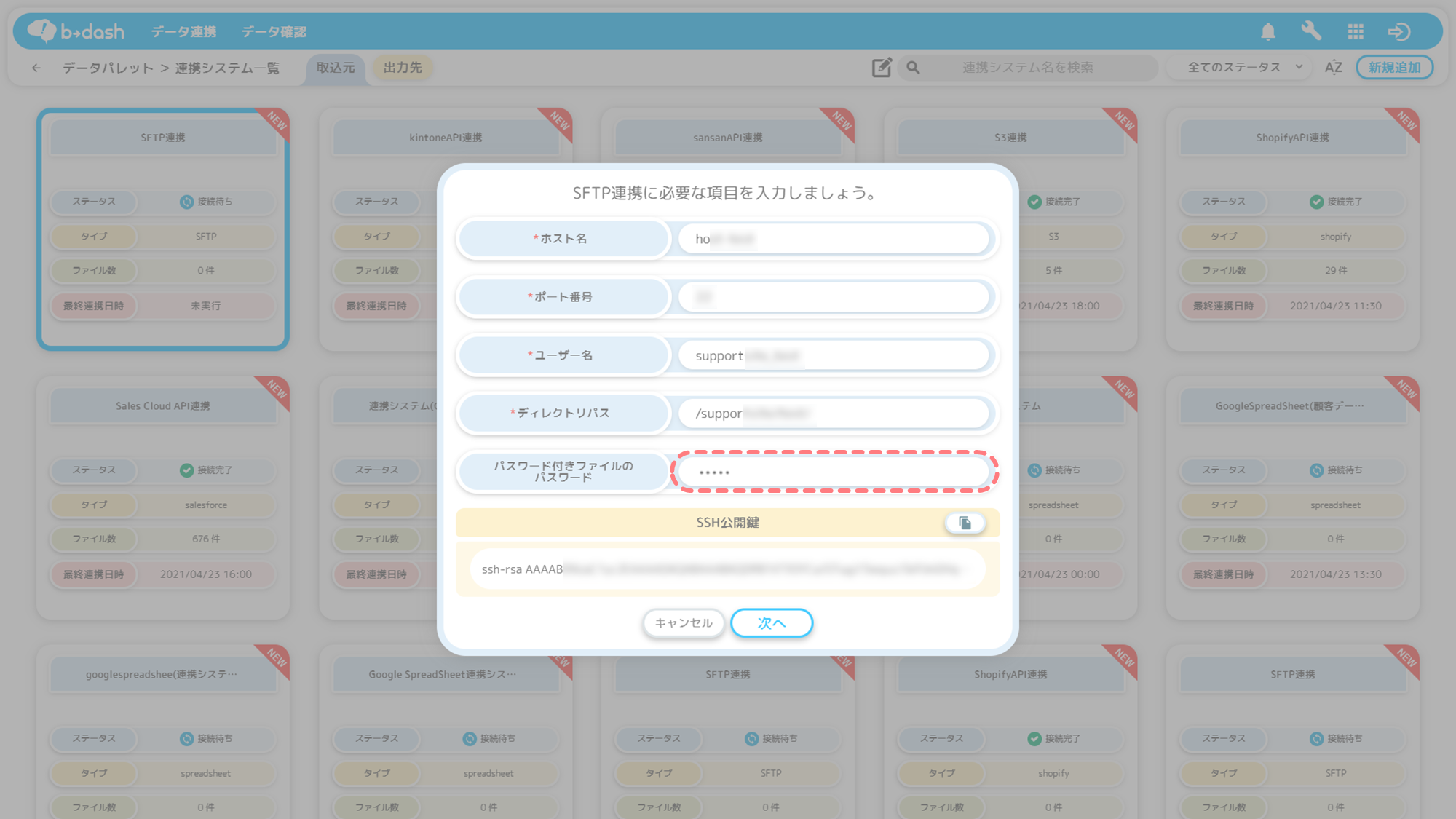
連携対象のデータファイルに、パスワードを設定している場合は、パスワードの入力が必要です。パスワードとして入力できる文字の種類に制限はなく、入力できる文字数の上限は「255文字まで」となっています。
SFTP連携において、b→dashに取り込めるデータファイル形式とパスワードの入力有無
複数のデータファイルにパスワードをつける場合の設定方法
複数のデータファイルにパスワードをつける場合は、全てのデータファイルに同じパスワードをつける必要があります。
表示されている「SSH公開鍵」をコピーし、貴社の領域の中間サーバーに登録します
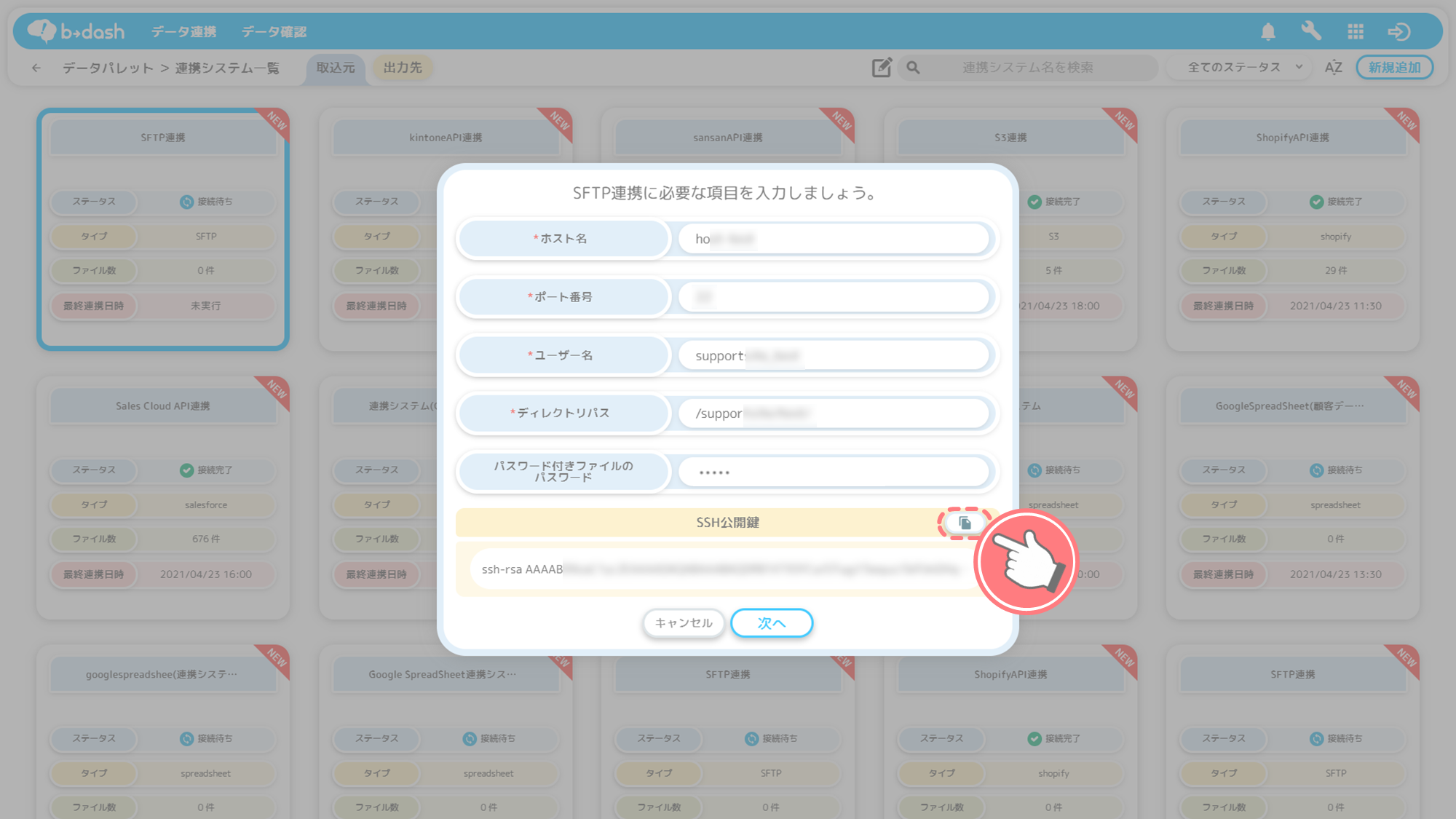
入力が完了したら「次へ」をクリックします
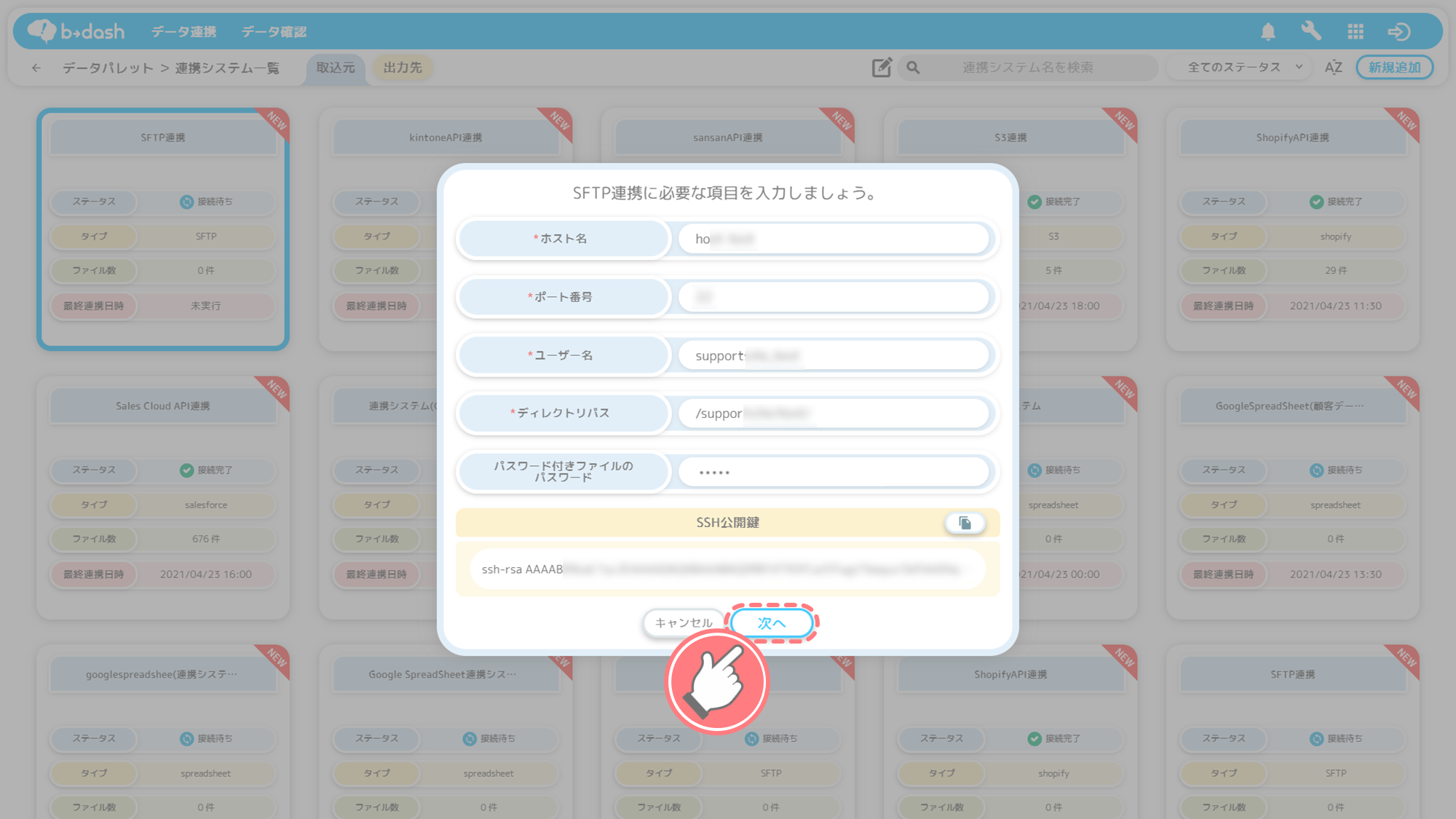
連携頻度と時間を設定の上「追加」を選択し、「次へ」をクリックします
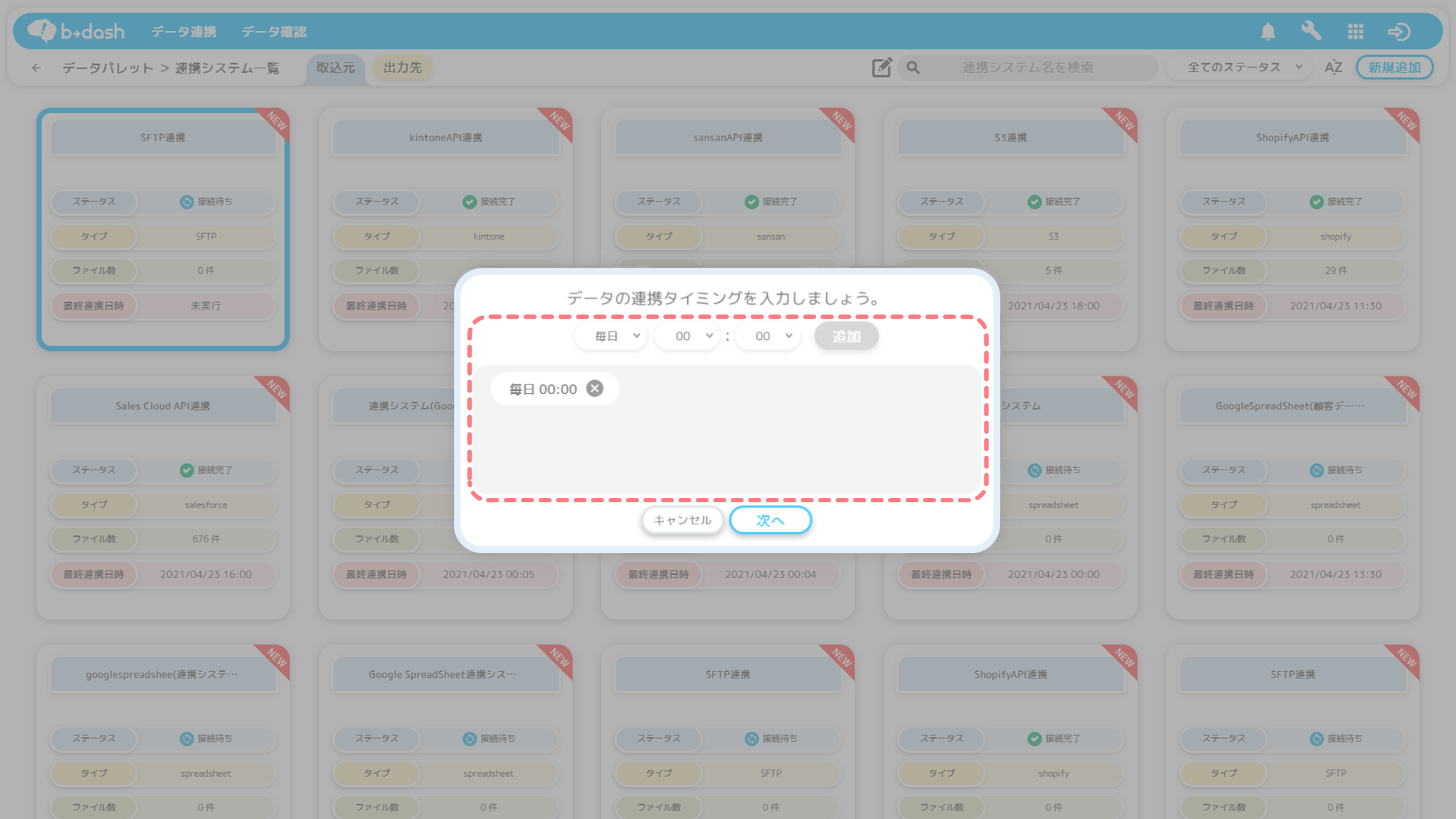
ここで設定した内容に基づいて、b→dashの中間サーバーから貴社の中間サーバーへファイルを取りに行く処理が行われます。連携タイミングは複数設定することもできます!
名前を入力し、「保存」をクリックします
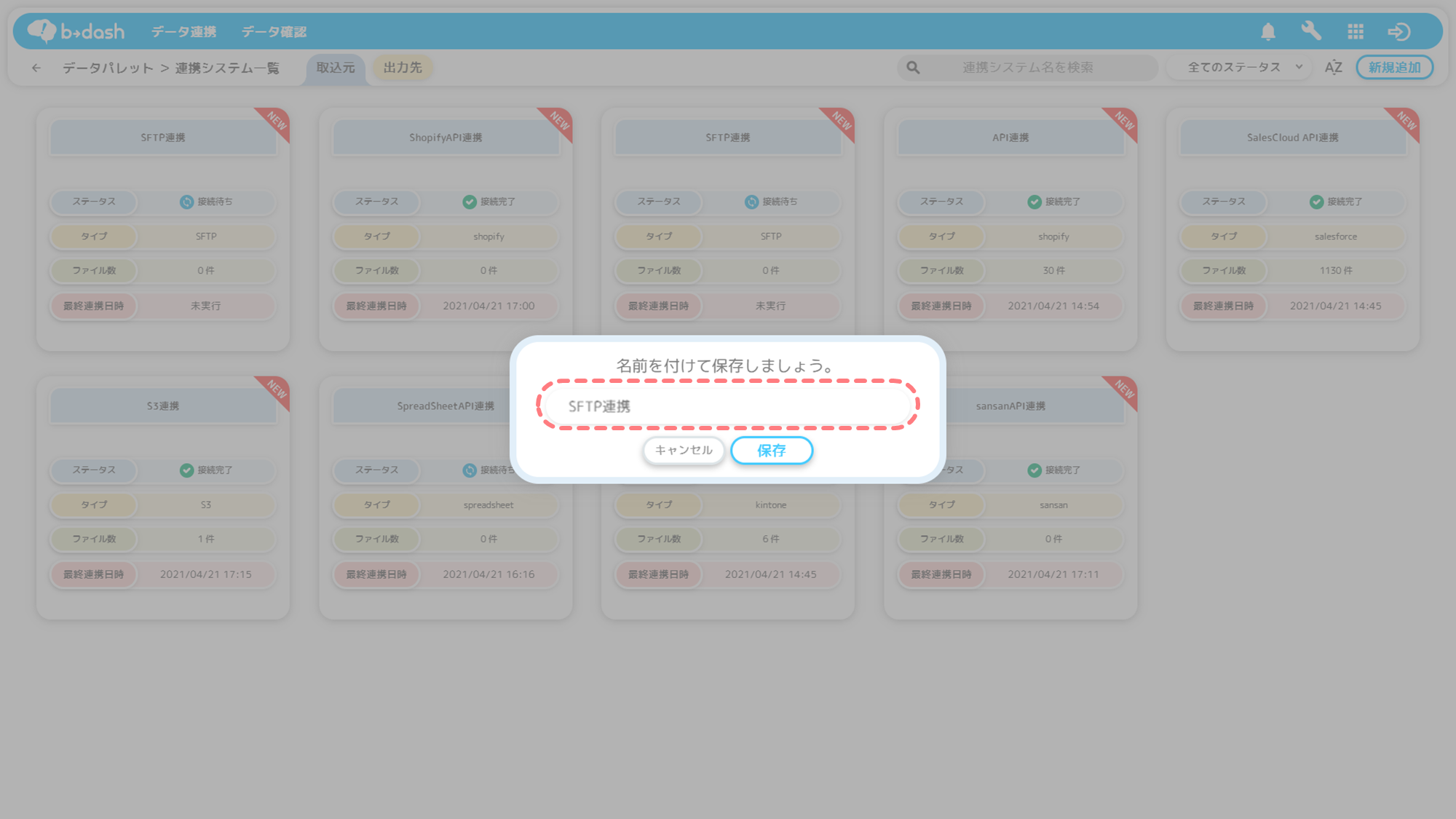
新規作成した連携が画面に表示されます
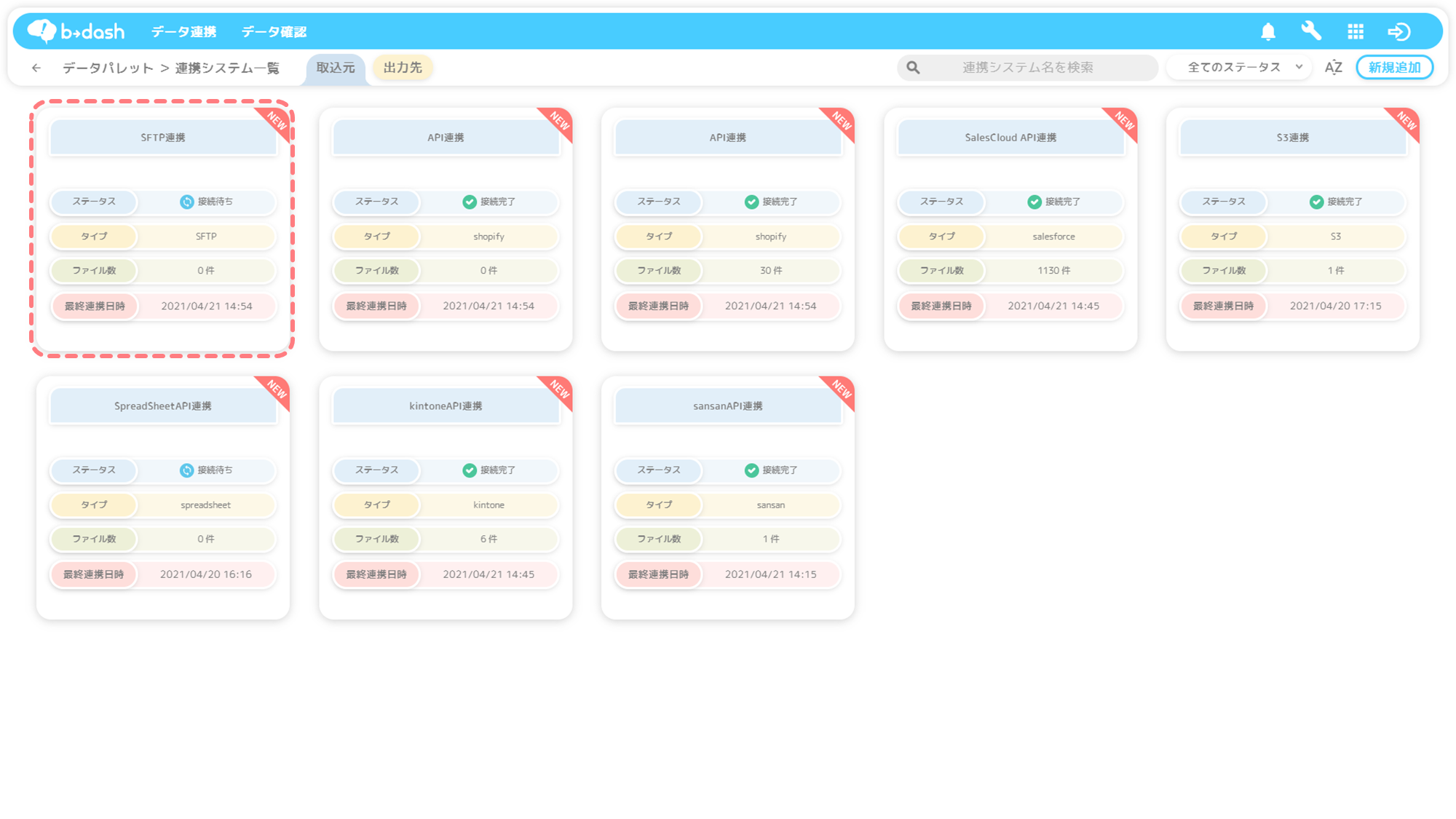
サーバーを制限するために設定するb→dashのIPアドレス
セキュリティ上の理由で、接続できるサーバーを制御する必要がある場合は、b→dashのIPアドレスのみ貴社のサーバーが接続できるように設定をお願いいたします。b→dashが使用しているIPアドレスに関しては、以下の記事をご確認ください。
「取込/出力で設定するIPアドレスを知りたい」
中間サーバーを変更した場合の対応方法
貴社の領域の中間サーバーを変更した際、変更した中間サーバーの接続情報をもとに連携システムを「新規作成」してしまうと、いままでb→dashに取り込んだデータファイルの設定を再度行う必要があります。
中間サーバーを変更し、取込済みのデータファイルの設定を引き継ぎたい場合は、既存の連携システムの「編集」を行って接続情報を変更してください。以下では連携システムの接続情報を編集する手順について紹介します。
「SFTPの連携システム」を選択し「編集」をクリックします
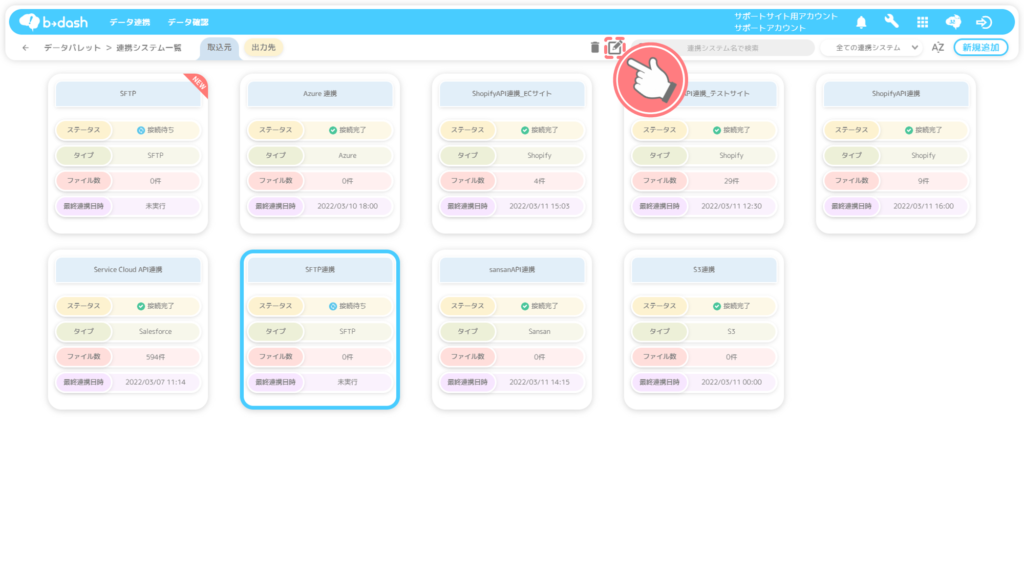
変更した中間サーバーの「接続情報(ホスト名/ポート番号/ユーザー名/ディレクトリパス/パスワード)」を入力し「次へ」をクリックします
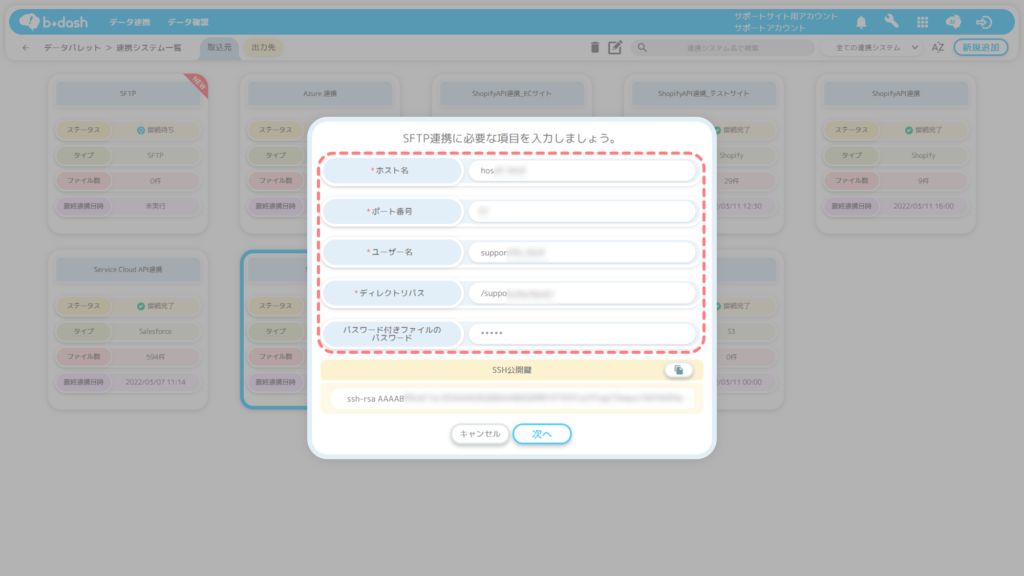
連携頻度と時間を設定の上「追加」を選択し、「次へ」をクリックします
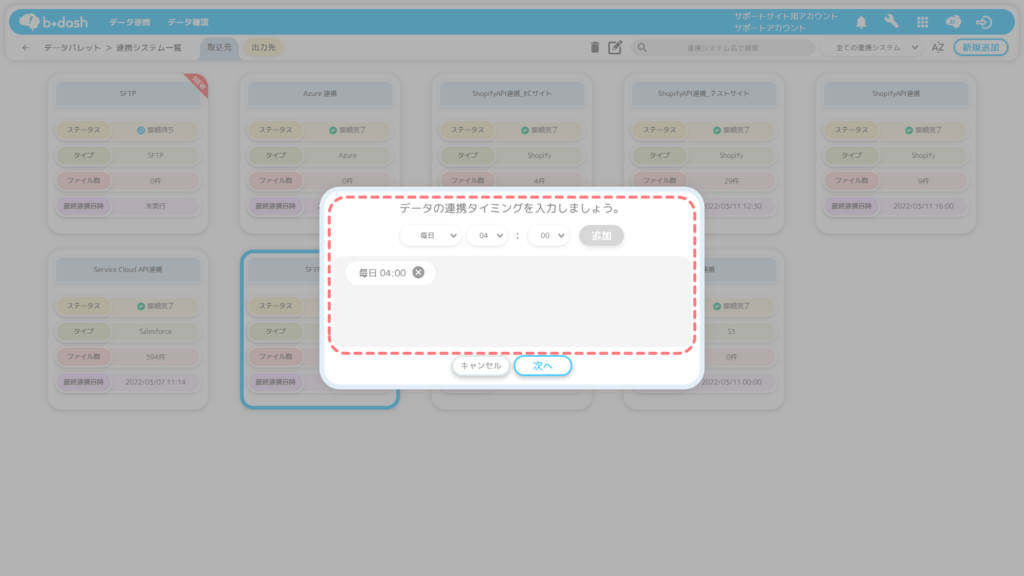
「保存」をクリックします
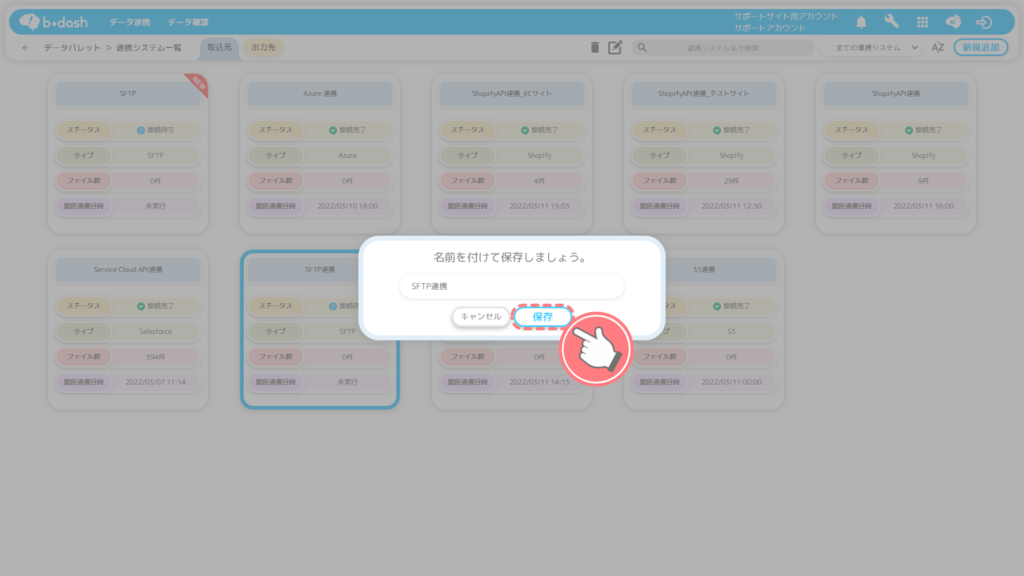
これでSFTP連携の設定は完了です!
最後に、b→dashへファイルが正常に連携されたかどうかの検証を行います。
検証方法
ファイルの取得
b→dash管理画面に設定した「連携タイミング」の時間になると、貴社の中間サーバーに対してファイルを取得する処理が実施されます。
※貴社の中間サーバーからb→dashの中間サーバーに転送したデータファイルは、貴社の中間サーバーから削除されませんので、貴社でデータファイルの削除のご対応をお願いします
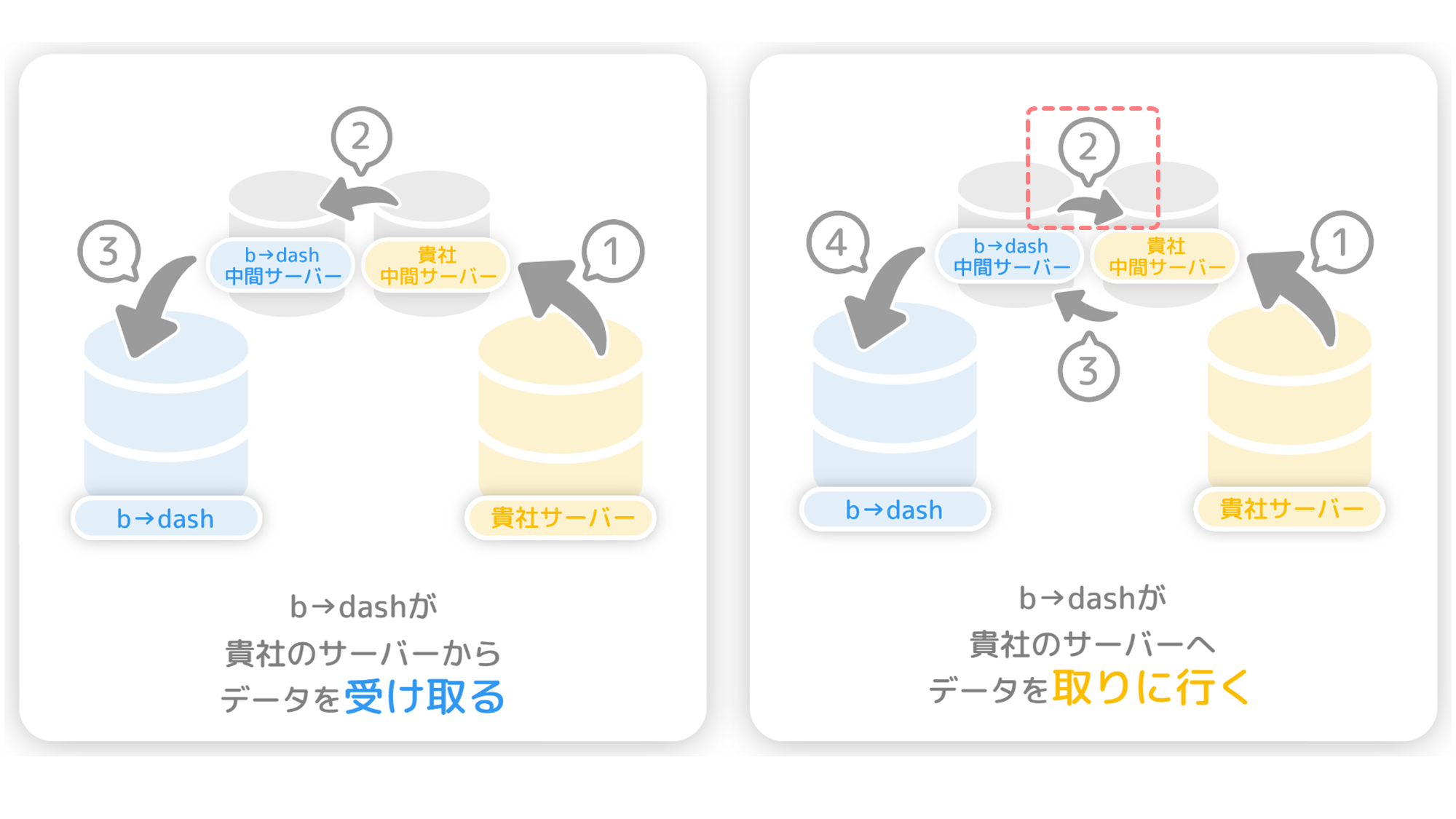
連携のステータスを確認します

連携のステータスは、アイコンで把握することができます!
SFTP連携でb→dashがデータを取りに行く際のステータス
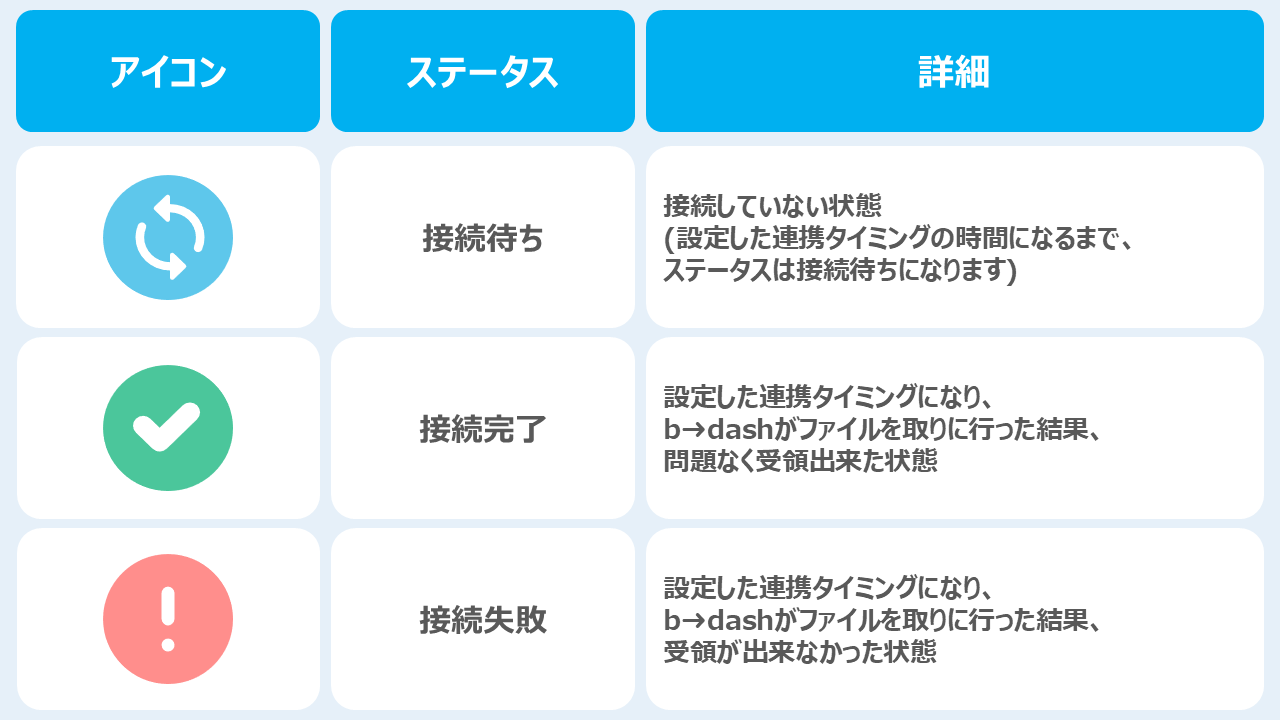
「接続完了」にならない場合はどうすればいい??
ステータスが「接続完了」にならない場合は、何らかの設定が誤っていると考えられます。以下によくある設定誤りを記載しますので、こちらに該当しないかご覧ください。
|
考えられる原因 |
改善策 |
|
b→dashで発行したSSH公開鍵を自社のサーバーに正しく登録で出来ていない |
b→dashで発行したSSH公開鍵と、貴社のサーバーに登録頂いた公開鍵が一致しているかをご確認お願いします。
【b→dash側の公開鍵の確認方法】
①b→dash管理画面へアクセス
②TOP画面>データパレット>データを連携
③[お客様にて作成頂いたSFTP連携エリア]をクリックし、ヘッダーの編集を押下しSSH公開鍵を確認する
【Unix/Linux環境の場合の確認方法】
$ cat ~/.ssh/authorized_keys
→③で確認した公開鍵と一致しているか確認 |
|
b→dashに登録頂いた自社環境のディレクトリパスにアクセスが出来ない |
ディレクトリパスには、「/home/~~~」から始まる『絶対パス』もしくは、「fileupload」または「fileupload/」の『相対パス』を使用してください。
上記以外の場合、b→dashの登録頂いたユーザー名で以下ディレクトリパスを参照できるかご確認をお願いします。
【Unix/Linux環境の場合の確認方法】
《ユーザー名が「f-user」で、ディレクトリパスが「/mnt/bdash」の場合》
自社サーバーの「f-user」ユーザーで、「/mnt/bdash」へアクセスできるかご確認下さい。
《ユーザー名が「f-user」で、ディレクトリパスが「mnt/bdash」の場合》
自社サーバーの「f-user」で、「/home/f-user/mnt/bdash」へアクセスできるかご確認下さい。 |
|
連携対象のファイル形式がb→dashで取込可能な形式とは異なる |
b→dashで取込可能なファイル形式は本記事の「SFTP連携において、b→dashに取り込めるデータファイル形式とパスワードの入力有無」に記載のファイル形式のみになります。
【取込可能なファイル形式】
・CSVファイル(データがカンマで区切られている拡張子が.csvのファイル)
・TSVファイル(データがタブ文字で区切られている拡張子が.tsvのファイル)
【取込可能なファイル圧縮方式】
・zip
・gzip
・tar.gz
※パスワード付きファイルの取込にも対応しております。パスワード付きファイルを連携頂く場合はSFTP連携システム登録時の設定にてファイル解凍用のパスワードをご登録頂けますよう、お願いします。
※複数ファイルをまとめて1ファイルとして圧縮頂いた場合は、取込できずエラーとなります。1ファイル毎に圧縮してデータ連携をお願いします。 |
|
自社環境のセキュリティにより、外部からのアクセスを遮断している |
b→dashから自社のサーバーへのアクセス許可をお願いします。
b→dashが公開しているサーバーのIPアドレスは、下記リンクの記事を参照ください。
●取込/出力で設定するIPアドレスを知りたい |
|
鍵認証でなく、パスワード認証を選択している |
SFTP連携による主な認証方法は「鍵認証」と「パスワード認証」の2つがあり、b→dashとの連携においては「鍵認証」による認証のみ対応しています。
そのため、認証方法を「パスワード認証」に設定している場合は、「鍵認証」へ変更して頂くようお願いいたします。 |
ステータスが「接続完了」になったら連携設定をクリックします
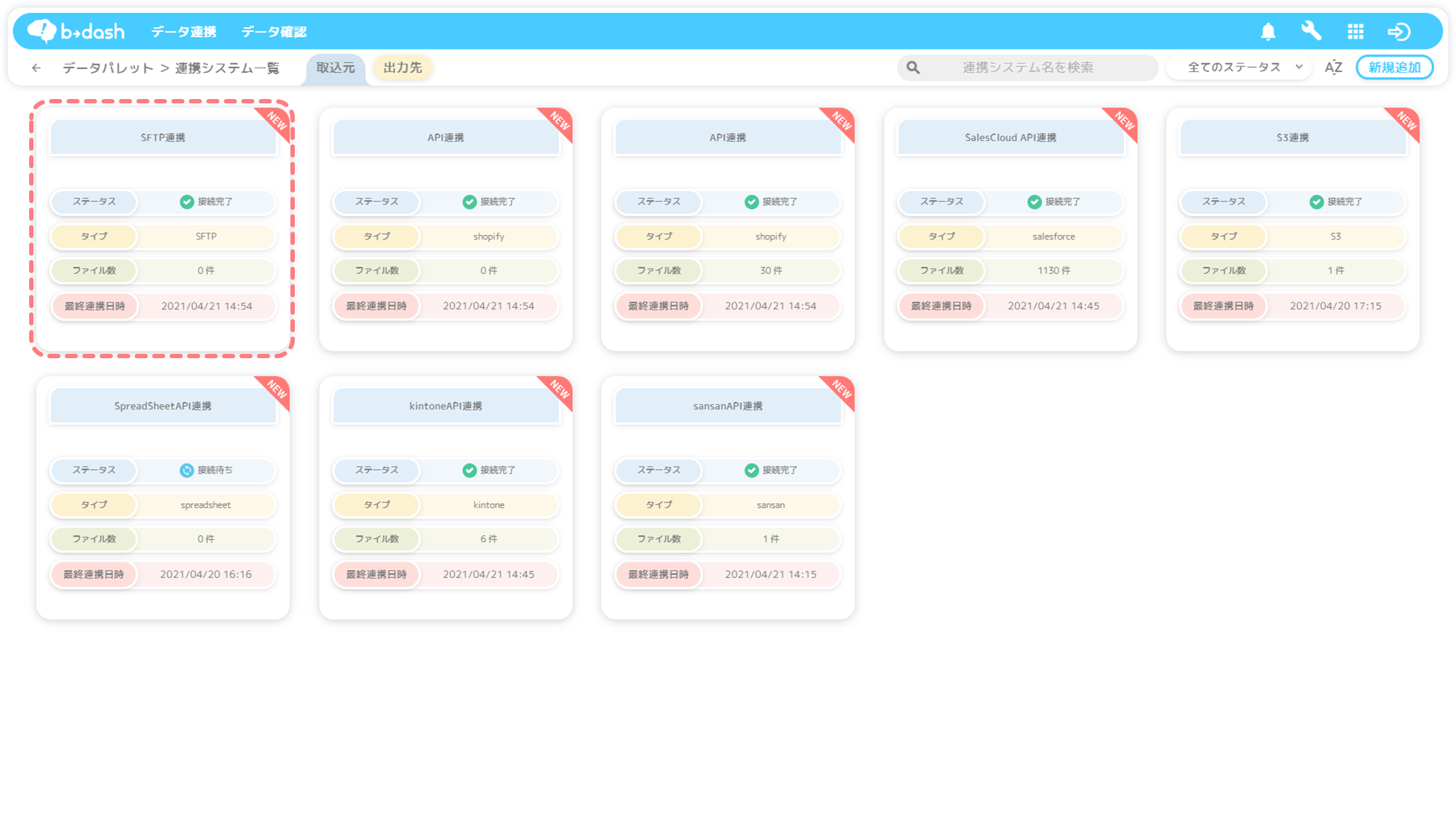
連携設定をクリックすると連携されているデータを確認でき、「取込設定」を行うことができます
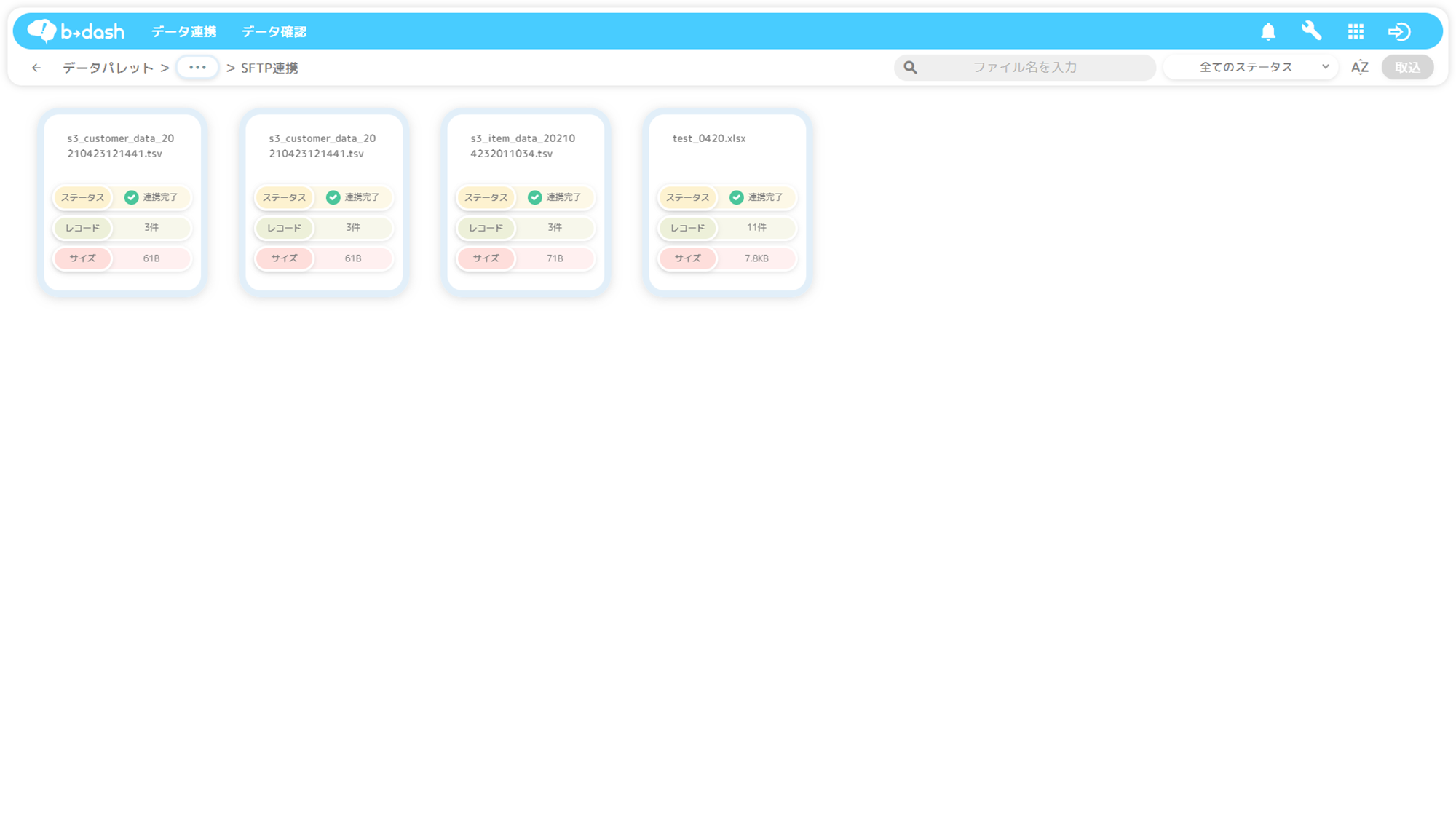
レコード数が「0件」もしくは「0バイト」のデータファイルを連携した場合
b→dashとの連携設定完了後、レコード数が0件のデータファイルを連携した際の挙動について下記にまとめましたので、ご参照ください。
|
連携回数 |
データの更新方法 |
説明 |
|
初回連携 |
全件/差分更新 |
連携されたデータが「0レコード」の場合は、連携可能です。
ただし「0レコード」ではなく「0バイト」の場合は、連携不可です。連携されたデータが「0バイト」の場合、取り込み設定画面で扱うデータがなく、連携することができません。 |
|
2回目以降の連携 |
全件更新 |
連携されたデータが「0レコード」の場合は、連携可能です。
ただし「0レコード」ではなく「0バイト」の場合は、連携不可です。「0バイト」のデータを連携した場合、b→dashへの取込処理が実施されず、データファイルが更新されません。 |
|
差分更新 |
連携されたデータが「0レコード」の場合、「更新対象なし」と判断されます。
ただし「0レコード」ではなく「0バイト」の場合は、連携不可です。「0バイト」のデータを連携した場合、b→dashへの取込処理が実施されず、データファイルが更新されません。 |
各ファイルのレコード件数は100件までしか表示されません
連携設定をクリックした際に表示されるファイル一覧において、各ファイルにレコード件数が表示されていますが、このレコード件数の上限”表示”は100件までになります。b→dashの仕様上、データを連携しただけの状態では、上限100レコードまでしか読み込まないため、表示の上限も100件までとなりますが、これは、100レコードしか連携されていないというわけではなく、100件を超えたレコードを読み込んでいないことが理由です。
連携されたデータをb→dashに取り込み設定をすれば、ファイル内の全レコードが読み込まれるようになりますのでご安心ください。